
3224C/3232C
常規設定指南
常規設定指南
常規設定指南常規設定指南
快速入門
1
合併功能操作
2
文件伺服器
3
使用者工具 (系統設定值)
4
登記位址與使用者以使用傳真 / 掃描器功能
5
故障排除
6
備註
7
輸入文字
8
規格
9
操作說明書
請在使用此機器之前仔細閱讀本手冊,並請本手冊保存在便於取放的位置,以供以後參照。為了能安全與正確的使用,
請在使用此機器之前,務必閱讀本手冊㆗的安全㈾訊。
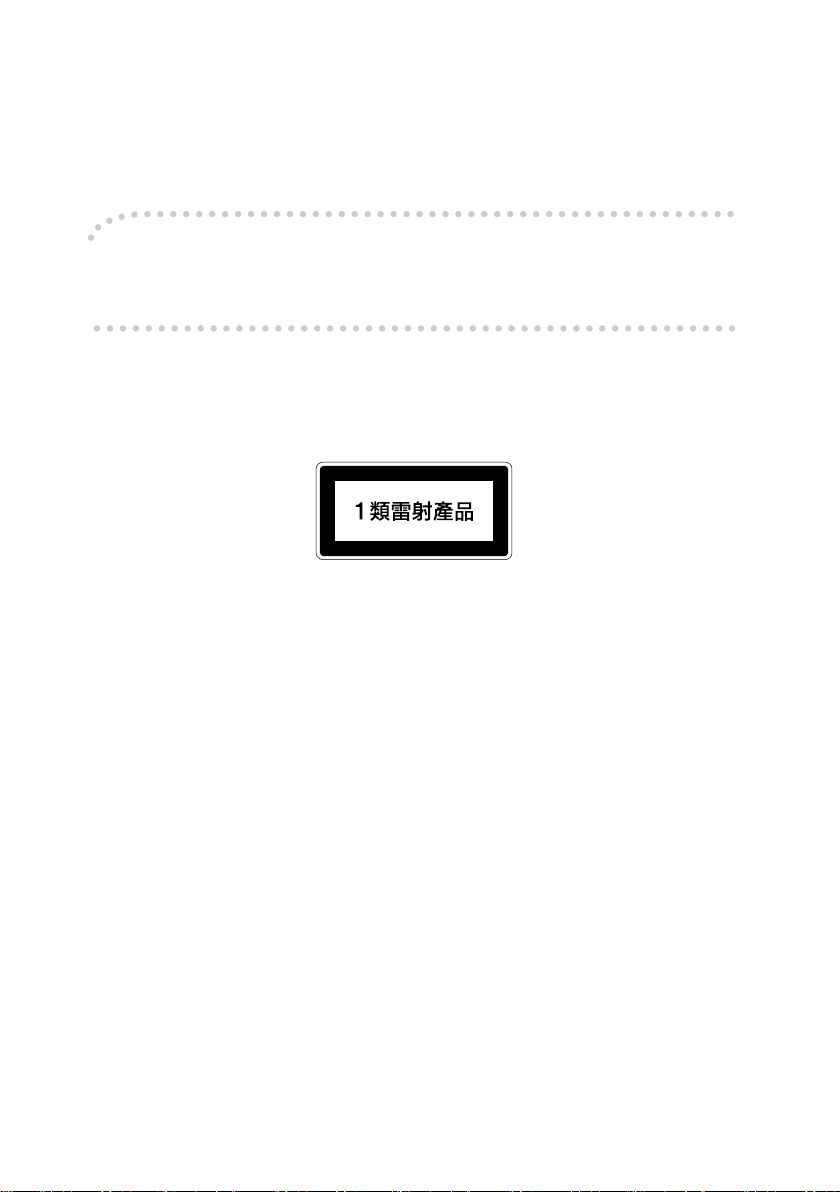
簡介
手冊包括本機操作與使用的詳細說明。為您個㆟安全及利益著想,使用本機器前請詳讀此手冊。將此手
冊存放在隨手可得的㆞方以便查詢。
重要㈾訊
本手冊內容如㈲變動恕不另行通知。本公司不對因運用或操作本設備而導致的直接,間接,㈵殊,意外
或相關因素而產生的損壞承擔任何責任。
註:
本手冊㆗的某些圖示可能與本機稍㈲不同。
㈲些國家可能沒㈲出售某些周邊㊠目。相關的詳細㈾訊,請洽詢當㆞經銷商。
雷射安全:
本機屬於第㆒級的雷射裝置,安全程度足供辦公室 / 電子㈾料處理之用。本機包括兩個各為 7 毫瓦、645660nm 波長的 AIGalnp 雷射㆓極體。直視 (或間接反射)雷射光束可能導致眼睛嚴重傷害。本機設計
㈲安全措施與互鎖機制,以避免操作㆟員暴露在雷射光㆘。
㆘面的標籤貼於本機背面。
㊟意:
使用不是本手冊所指定的程序效能控制或調整可能會㈲曝露在輻射之㆘的危險。
註:
機型㈴稱不會出現在㆘列幾頁㆗。閱讀本手冊前,請先確認您的機型。(相關的詳細㈾訊,請參閱第 14
頁 “ 機型 ” 。)
• 機型 1: Aficio 3224C
• 機型 2: Aficio 3232C
㈲些國家可能沒㈲出售某些機型。相關的詳細㈾訊,請洽詢當㆞經銷商。
本手冊㆗使用兩種尺寸單位。本機使用公制。
為了獲得良好的影㊞品質,Ricoh 建議您使用原廠的 Ricoh 碳粉。
如果因為在 Ricoh 辦公室產品㆗使用了不是原廠的 Ricoh 組件而產生任何損害或支出,Ricoh 概不負責。
電源
110V,60Hz,15A 或更高
請務必將電源線連線㉃㆖述的電源。㈲關電源的詳細㈾訊,請參閱第 137 頁 “ 電源連接 ” 。
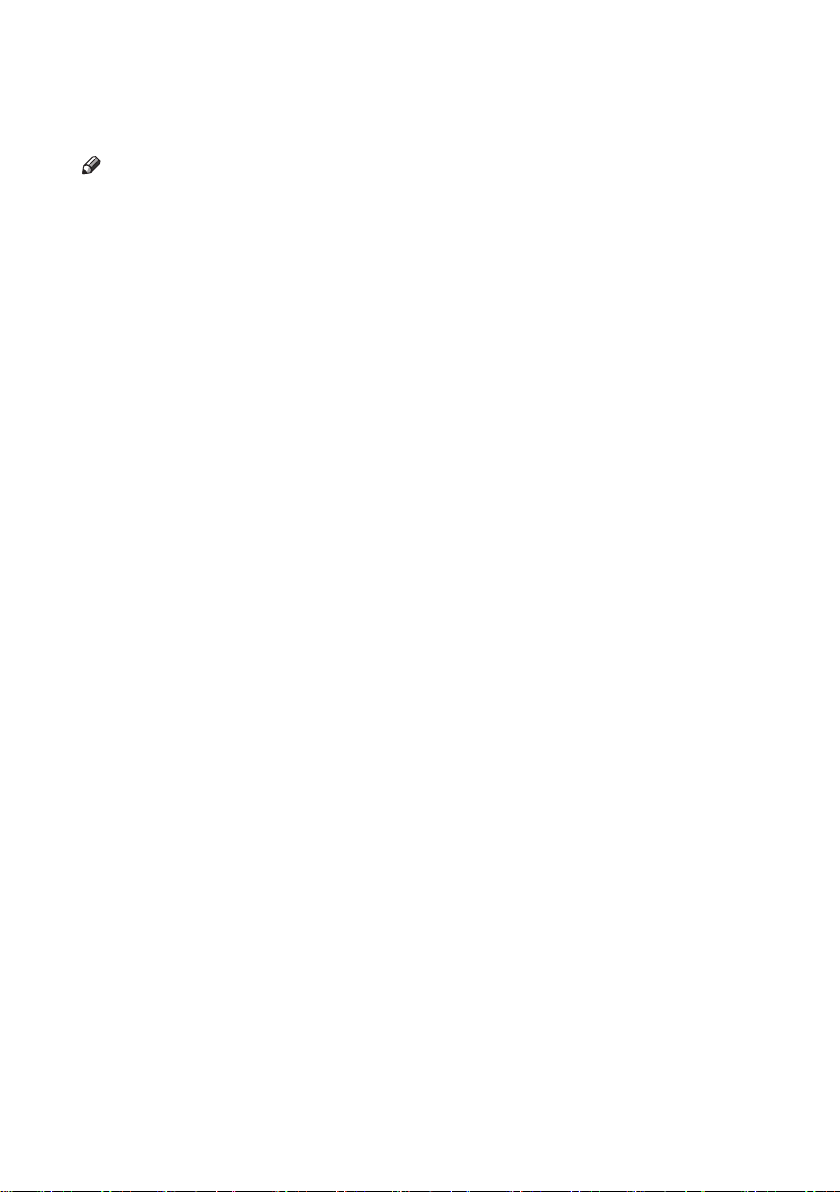
本機操作手冊
以㆘手冊內容說明本機的操作程序。某些㈵定功能請參閱手冊的相關章節。
註
❒ 本手冊僅供㈵定機型使用。
❒ 要閱讀 PDF 檔案形式的手冊,必須安裝 Adobe Acrobat Reader/Adobe Reader。
❖ 常規設定指南 (本手冊)
提供機器的概述並描述系統設定(例如紙匣紙張設定)、文件伺服器功能和故
障排除。
㈲關通訊錄操作步驟 (例如登記傳真號碼、電子郵件位址和使用者㈹碼等),
請參閱本手冊。
❖ 安全性參考
本手冊供此機器的管理員使用。它介紹管理員可以用來保護㈾料不受竄改或保
護機器不會被未授權㆟員使用的安全性功能。
請參閱此手冊以取得管理員登錄的程序,以及使用者與管理員驗證的設定。
❖ 網路指南 (PDF 檔 - CD-ROM)
提供㈲關在網路環境㆗設定與操作㊞表機或使用軟體的㈾訊。
本手冊涵蓋所㈲機型,但某些功能與設定可能不㊜用於您的機型。影像、圖
示、功能與支援的作業系統可能會與您的機型不同。
❖ 影㊞參考
描述本機影㊞機功能的操作、功能與故障排除。
❖ 傳真參考 < 基本功能 >
描述本機傳真功能的操作、功能與故障排除。
❖ 傳真參考 < 進階功能 >
描述進階傳真功能,例如登記 ID 的程序和線路設定。
❖ ㊞表機參考
描述本機㊞表機功能的系統設定、操作、功能與故障排除。
❖ 掃描器參考 (PDF 檔 - CD-ROM)
描述本機掃描器功能的操作、功能與故障排除。
i
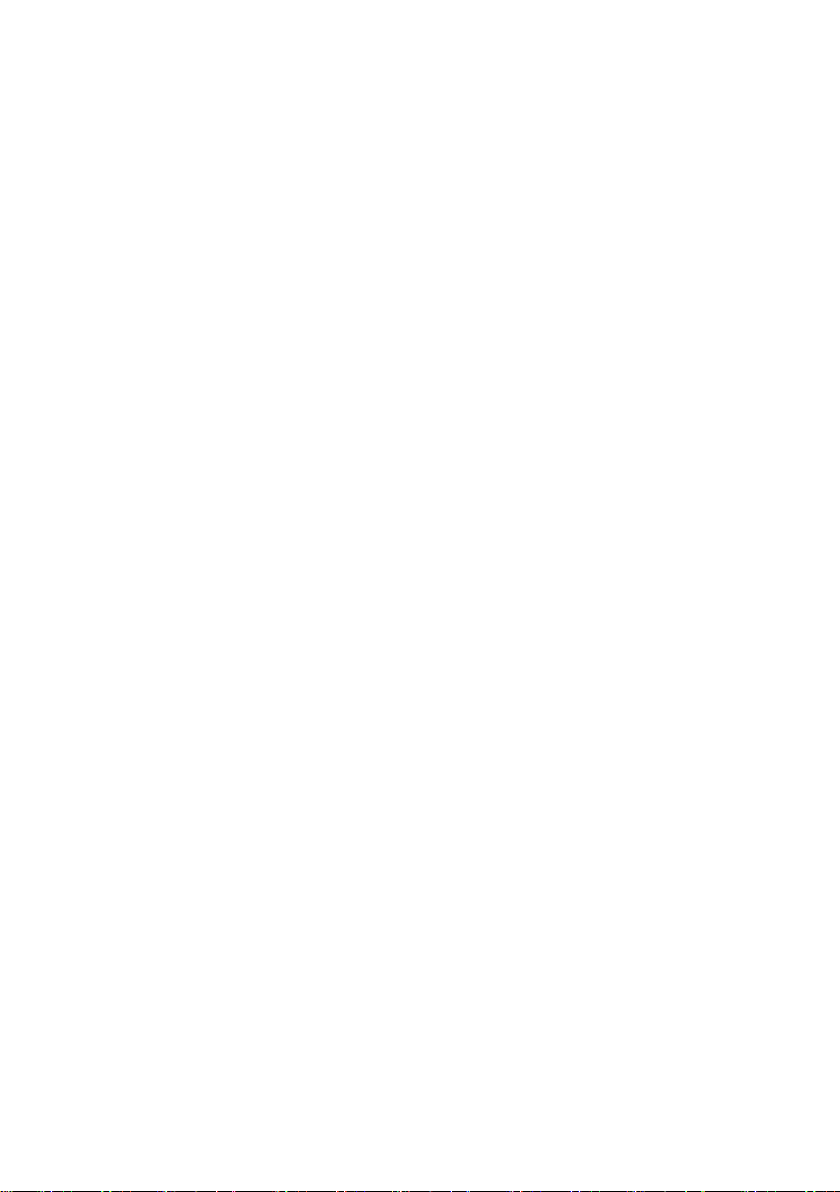
❖ DeskTopBinder Lite 的手冊
DeskTopBinder Lite 是㆒套包含於 CD-ROM ㆗的公用程式。
• DeskTopBinder Lite 安裝指南 (PDF 檔 - CD-ROM)
詳細描述 DeskTopBinder Lite 的安裝及作業環境。安裝了 DeskTopBinder Lite
以後,本指南可從 [ 設定 ] 畫面顯示。
• DeskTopBinder 入門指南 (PDF 檔 - CD-ROM)
描述 DeskTopBinder Lite 的操作並提供其功能的概觀介紹。安裝了
DeskTopBinder Lite 以後,本指南會被新增到 [ 開始 ] 選單。
• ㉂動文件連結指南 (PDF 檔 - CD-ROM)
描述與 DeskTopBinder Lite ㆒起安裝的㉂動文件連結的操作和功能。安裝了
DeskTopBinder Lite 以後,本指南會被新增到 [ 開始 ] 選單。
❖ 其他手冊
• PS3 附錄 (PDF 檔 - CD-ROM)
• Unix附錄(可從授權的經銷商處獲得,我們的網站㆖㈲此手冊的PDF檔案。)
ii

本機的用途
㆘面介紹本機器的功能,以及包含關於功能詳細㈾訊的相關手冊。
以 * 星號標示的產品為週邊產品。關於週邊產品的詳細㈾訊,請參閱第 153 頁 “
週邊㊠目 ” ,或連絡您的當㆞經銷商。
影㊞機、傳真機、㊞表機
和掃描器功能
AFS014S
本機器提供影㊞機、傳真機 *、㊞表 機
和掃描器的功能。
• 您可以製作原稿的複本。利用裝訂
組件 *,您可以分頁並且裝訂複本。
影㊞參考
請參閱
• 您可以透過傳真傳送原稿,並接收
其他對象的傳真。請參閱
<
基本功能
>。
能
• 您可以列㊞使用應用程式建立的文
件。請參閱
• 您可以掃描原稿並且傳送掃描檔案
到電腦。請參閱
。
> 和
傳真參考<進階功
㊞表機參考
。
掃描器參考
傳真參考
。
利用已儲存的文件
AFS015S
• 您可以利用本機器將已掃描之原稿
的檔案,或是從其他電腦傳送的檔
案,儲存在本機器的硬碟㆗。您可
以依需要列㊞和傳真儲存的文件。
您也可以變更列㊞設定並且列㊞多
份文件 (文件伺服器)。請參閱第
35 頁 “ 使用文件伺服器 ” 。
• 利用 DeskTopBinder Professional*/
Lite,您可以搜尋、檢查、列㊞並刪
除使用您電腦儲存的文件。您也可
以擷取在掃描模式㆘已儲存的掃描
文件。利用檔案格式轉換器 *,您甚
㉃可以將儲存在影㊞和㊞表機功能
㆗的文件,㆘載㉃您的電腦。請參
網路指南
閱
。
iii
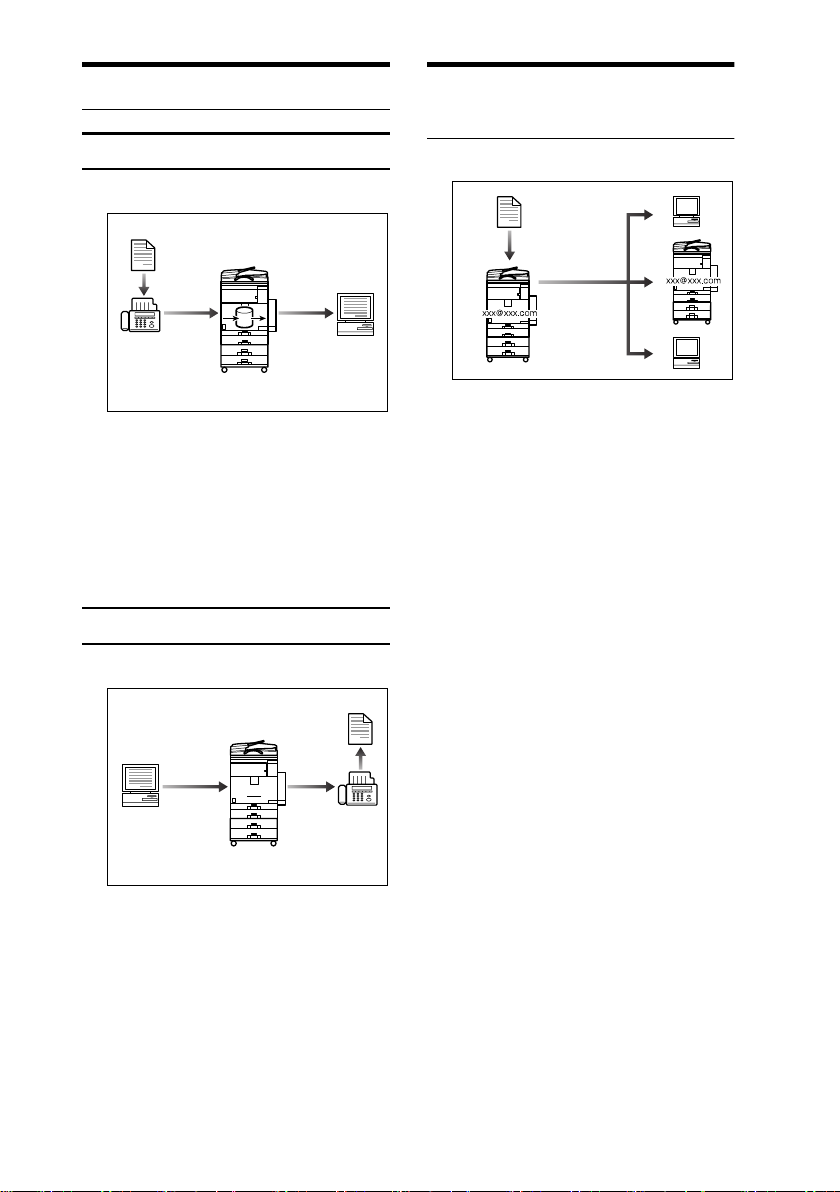
無紙化傳真傳送和接收
接收
AFS016S
• 您可以將接收的傳真訊息儲存在機
器的硬碟㆖,而不用列㊞到紙㆖。
您可以使用 DeskTopBinder
Professional*/Lite 或網路瀏覽器檢
查、列㊞、刪除、擷取或使用您的
電腦㆘載文件(儲存接收的文件)。
>。
傳送
傳真參考 <進階功能
請參閱
透過網際網路傳真傳送和
接收
AFS018S
• 您可以指定收件者的電子郵件㆞址
來傳送傳真文件 (網際網路傳真傳
送)。
您可以透過網際網路傳真或是電腦
接收傳送的文件 (網際網路傳真接
收)。請參閱
傳真參考 <基本功能
• 您可以使用類似 IP 位址的㈾料指定
網際網路傳真目的㆞ (網際網路傳
真傳送)來傳送傳真。
傳送的檔案可以使用網際網路傳真
機器接收 (網際網路傳真接收)。
傳真參考 <基本功能
請參閱
>
>。
。
• 您可以直接傳送由應用程式建立的
文件給其他對象的傳真機器,而不
用執行列㊞工作(區域網路傳真)。
傳真參考 <進階功能
請參閱
iv
AFS017S
>。
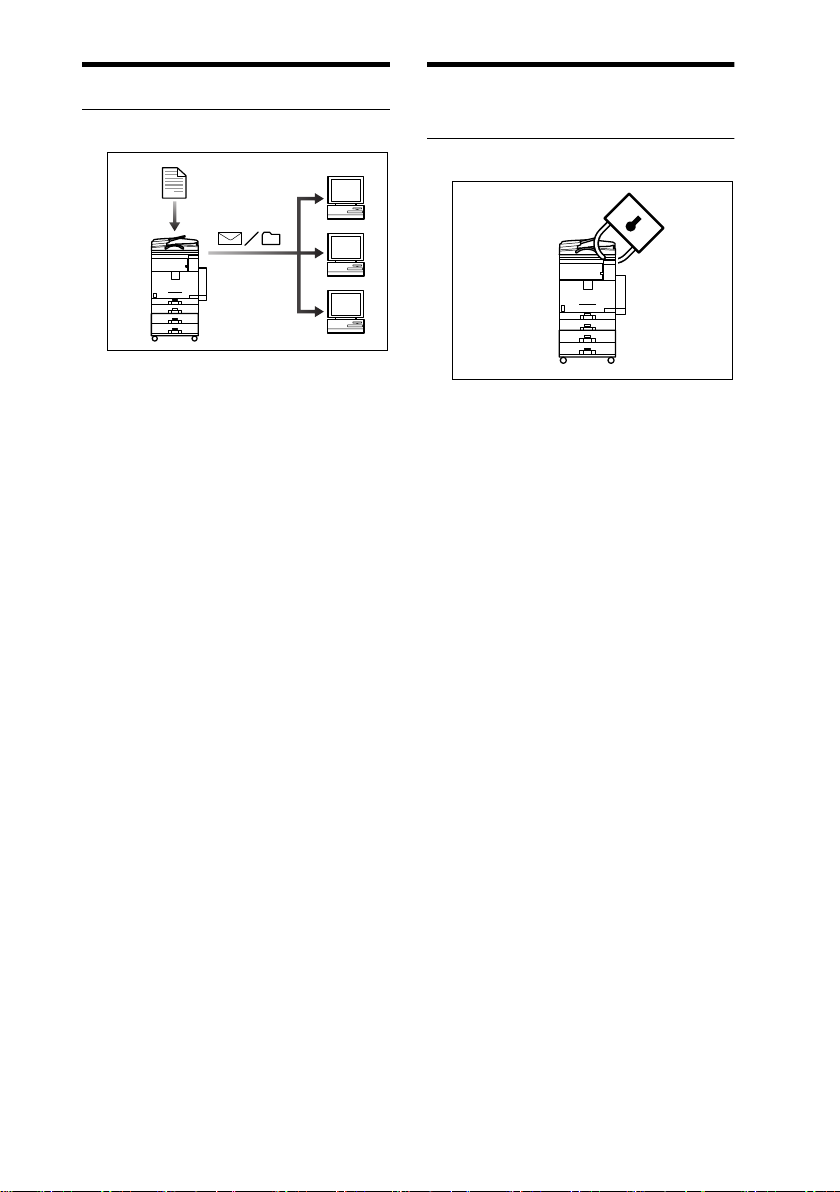
在網路環境㆗使用掃描器
AFS019S
• 您可以利用電子郵件傳送已掃描的
文件到其他網路㆖的電腦 (以電子
郵件傳送已儲存的掃描檔案)。請 參
掃描器參考
閱
• 利用 ScanRouter 傳送軟體,您可以
將已掃描的文件儲存在網路電腦的
指定目的㆞㆗ (檔案儲存)。請參
掃描器參考
閱
• 您可以傳送已掃描的文件到另㆒個
網路㈾料夾 (掃描到㈾料夾)。請
掃描器參考
參閱
。
。
。
管理機器 / 保護文件 (安
全性功能)
AFS020S
• 您可以防止未經授權的存取,並防
止未經允許的複製,以保護您的文
件。請參閱
• 您可以控制機器的使用,並防止未
經授權就變更機器的設定。請參閱
安全性參考
• 您可以設定密碼以防止未經授權而
透過網路的存取。請參閱
。
考
• 您可以刪除硬碟㆖的㈾料以防止訊
息洩漏。請參閱 DataOverWrite
Security Unit* 和
冊。
安全性參考
。
。
安全性參
安全性參考
的手
v

透過電腦㈼控機器
AFS021S
您可以使用電腦㈼控機器的狀態並變
更設定。
•
使用
SmartDeviceMonitor for Admin
SmartDeviceMonitor for Client
瀏覽器,您可以使用電腦檢視機器的
狀態,例如檢查紙張的數量或是夾紙
狀況等等。請參閱
網路指南
• 您也可以使用網路瀏覽器以進行網
路設定。請參閱
網路指南
• 您也可以使用網路瀏覽器註冊並管
理㊠目,例如使用者㈹碼、傳真號
碼、電子郵件㆞址和在通訊錄㆗的
㈾料夾。請參閱網路瀏覽器的說明。
或網路
。
。
、
vi
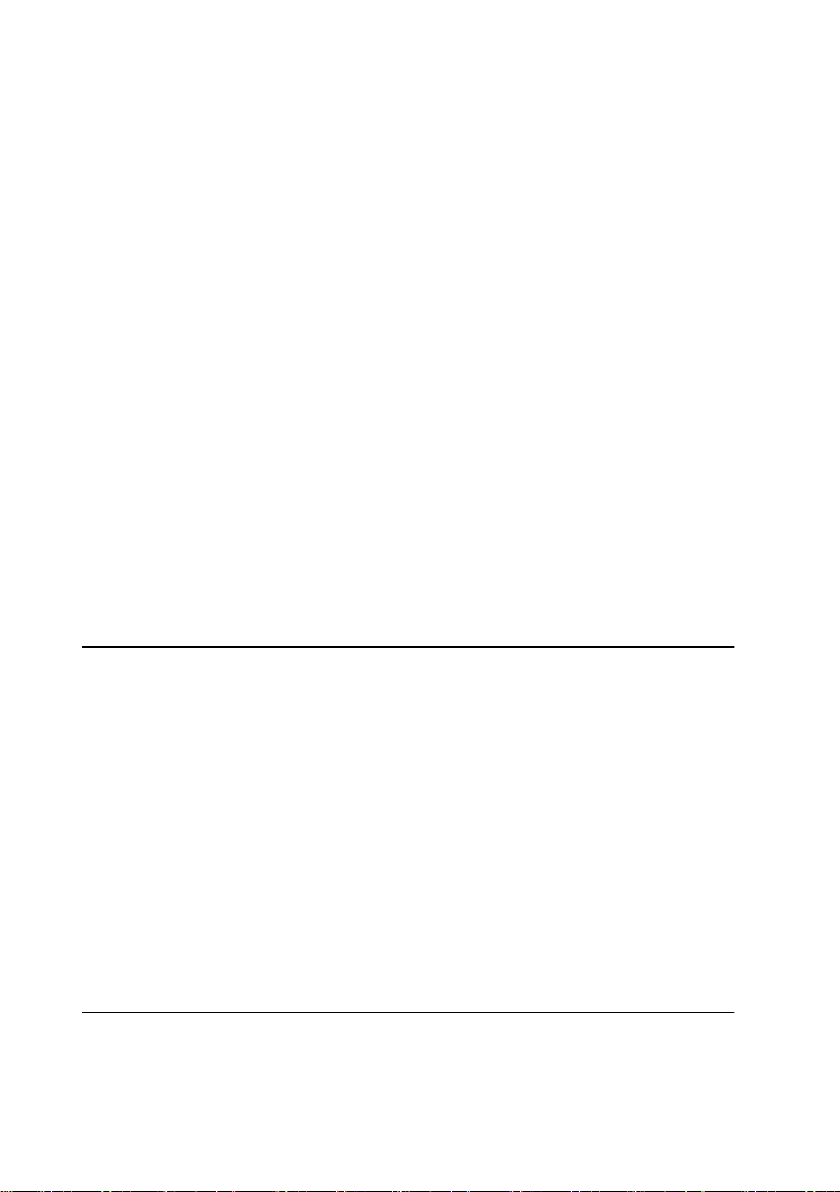
目錄
目錄
目錄目錄
本機操作手冊 ............................................................................................... i
本機的用途 .................................................................................................. iii
影㊞機、傳真機、㊞表機和掃描器功能 ........................................................... iii
利用已儲存的文件 ............................................................................................... iii
無紙化傳真傳送和接收 ....................................................................................... iv
透過網際網路傳真傳送和接收 ........................................................................... iv
在網路環境㆗使用掃描器 .................................................................................... v
管理機器 / 保護文件 (安全性功能) ................................................................. v
透過電腦㈼控機器 ............................................................................................... vi
版權與商標 .................................................................................................. 2
商標 ........................................................................................................................ 2
內建軟體的相關㈾訊 ............................................................................................ 3
如何閱讀本手冊 .......................................................................................... 8
安全㈾訊 ..................................................................................................... 9
操作時的安全性 .................................................................................................... 9
RWARNING 和 RCAUTION 標籤和品質證明的位置 .............................. 11
能源之星計劃 ............................................................................................ 12
機型 .......................................................................................................... 14
1.
快速入門
部件指示 ................................................................................................... 15
外部週邊㊠目 ...................................................................................................... 17
內部週邊㊠目 ...................................................................................................... 18
控制台 ....................................................................................................... 19
顯示面板 .............................................................................................................. 21
黨顯示驗證螢幕時 .............................................................................................. 21
開啟電源 ................................................................................................... 23
開啟主電源 .......................................................................................................... 23
開啟電源 .............................................................................................................. 23
關閉電源 .............................................................................................................. 24
關閉主電源 .......................................................................................................... 24
節電 ...................................................................................................................... 24
2.
合併功能操作
更改模式 ................................................................................................... 27
多工作業 ................................................................................................... 29
vii
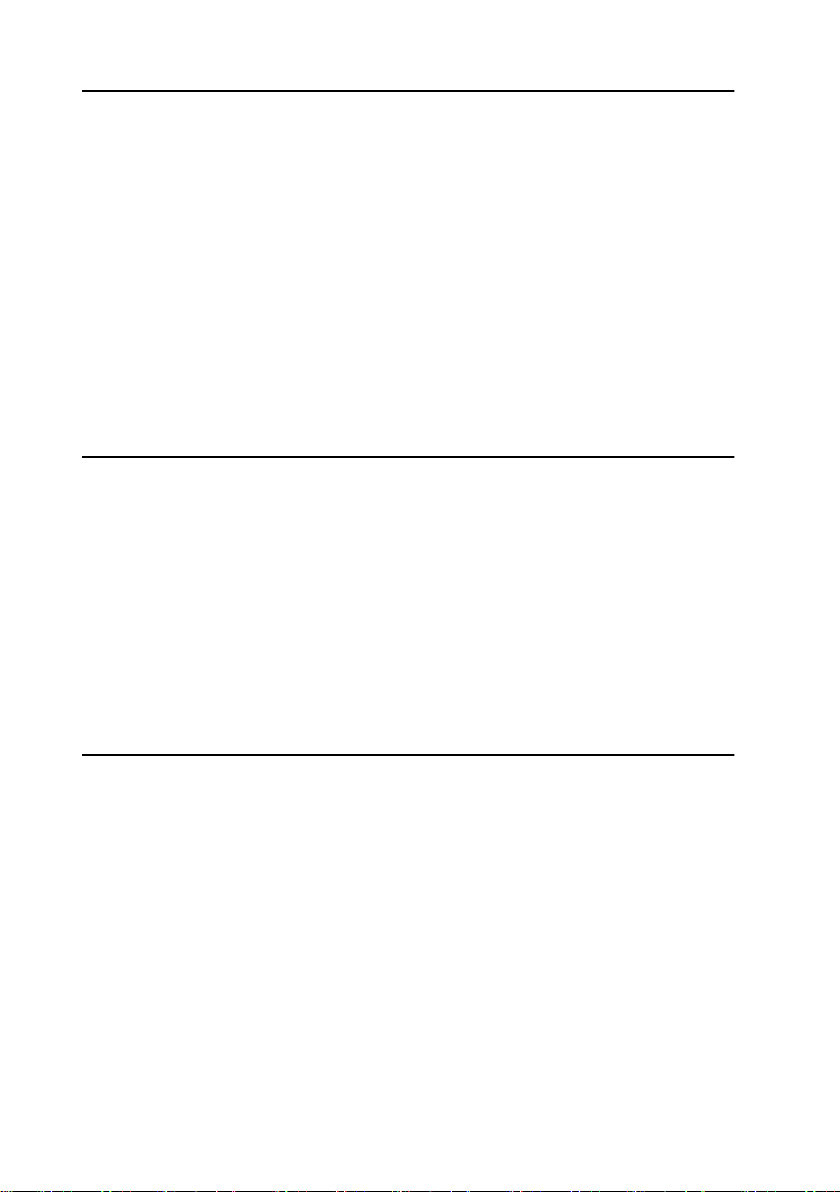
3.文件伺服器
文件伺服器和其他功能的關係
文件伺服器顯示畫面 .......................................................................................... 34
使用文件伺服器
儲存㈾料 .............................................................................................................. 35
更改已儲存文件的檔案㈴稱、使用者㈴稱,或密碼 ...................................... 38
選擇文件 .............................................................................................................. 38
搜尋已儲存的文件 .............................................................................................. 39
列㊞已儲存的文件 .............................................................................................. 40
刪除已儲存的文件 .............................................................................................. 42
使用網路瀏覽器檢視已儲存的文件 .................................................................. 43
㆘載已儲存的文件 .............................................................................................. 43
設定文件伺服器
........................................................................................ 35
........................................................................................ 44
................................................................... 33
4.使用者工具 (系統設定值)
使用者工具選單 (系統設定值)
運用使用者工具 (系統設定)
變更預設值 .......................................................................................................... 48
退出使用者工具 .................................................................................................. 48
可通過使用者工具更改的設定
㆒般功能 .............................................................................................................. 49
紙匣紙張設定 ...................................................................................................... 52
定時器設定 .......................................................................................................... 55
管理員工具 .......................................................................................................... 57
............................................................... 45
................................................................... 48
................................................................... 49
5.登記位址與使用者以使用傳真 / 掃描器功能
通訊錄
....................................................................................................... 63
登記㈴稱
驗證㈾訊
viii
................................................................................................... 66
登記㈴稱 .............................................................................................................. 66
變更已登記㈴稱 .................................................................................................. 67
刪除已登記㈴稱 .................................................................................................. 67
................................................................................................... 68
登記新的使用者㈹碼 .......................................................................................... 68
變更使用者㈹碼 .................................................................................................. 69
刪除使用者㈹碼 .................................................................................................. 69
顯示每個使用者㈹碼的計數器 .......................................................................... 70
列㊞每個使用者㈹碼的計數器 .......................................................................... 70
清除列㊞數量 ...................................................................................................... 71
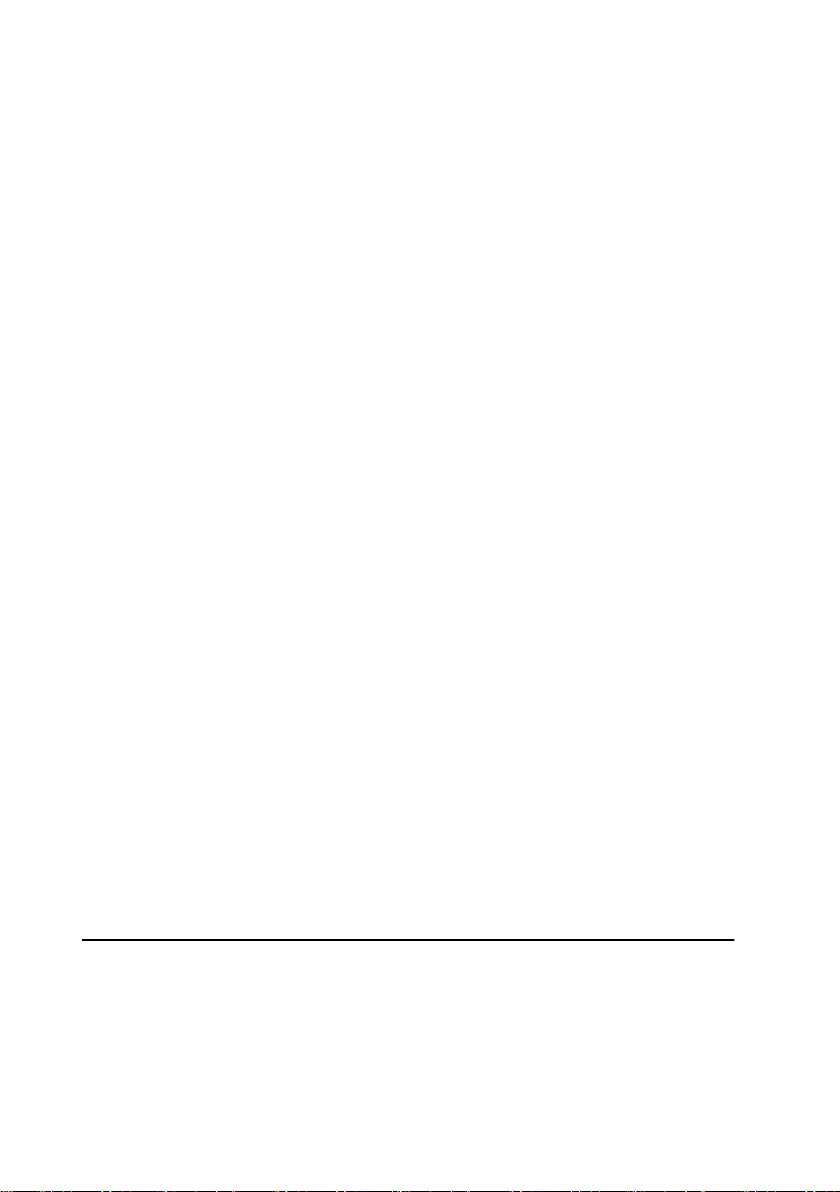
傳真目的㆞ ................................................................................................ 72
登記傳真目的㆞ .................................................................................................. 73
變更登記的傳真目的㆞ ...................................................................................... 75
刪除登記的傳真目的㆞ ...................................................................................... 76
登記網際網路傳真目的㆞ .................................................................................. 76
變更登記的網際網路傳真目的㆞ ...................................................................... 77
刪除登記的網際網路傳真目的㆞ ...................................................................... 78
電子郵件目的㆞ ........................................................................................ 79
登記電子郵件目的㆞ .......................................................................................... 79
變更登記的電子郵件目的㆞ .............................................................................. 80
刪除登記的電子郵件目的㆞ .............................................................................. 80
登記㈾料夾 ................................................................................................ 82
使用 SMB 連接 .................................................................................................... 82
使用 FTP 連接 ..................................................................................................... 85
登記㈴稱到群組 ........................................................................................ 89
登記新群組 .......................................................................................................... 89
登記㈴稱到群組 .................................................................................................. 90
顯示群組㆗已登記的㈴稱 .................................................................................. 90
從群組㆗移除㈴稱 .............................................................................................. 90
變更群組㈴稱 ...................................................................................................... 91
刪除群組 .............................................................................................................. 91
加入群組到另㆒個群組 ...................................................................................... 92
刪除群組㆗的群組 .............................................................................................. 92
登記保護碼 ................................................................................................ 93
登記保護碼給㆒個使用者 .................................................................................. 93
登記保護碼給群組使用者 .................................................................................. 94
登記傳送請求 ............................................................................................ 95
登記轉傳站 / 接收站 ........................................................................................... 95
變更登記的轉傳站 / 接收站 ............................................................................... 97
刪除登記的轉傳站 / 接收站 ............................................................................... 98
登記驗證 ................................................................................................... 99
SMTP 驗證 ........................................................................................................... 99
LDAP 驗證 ......................................................................................................... 100
6.
故障排除
如果本機無法進行想要的操作 ................................................................. 101
㆒般 .................................................................................................................... 101
列㊞問題 ............................................................................................................ 103
文件伺服器 ........................................................................................................ 104
維護 .................................................................................................................... 104
ix
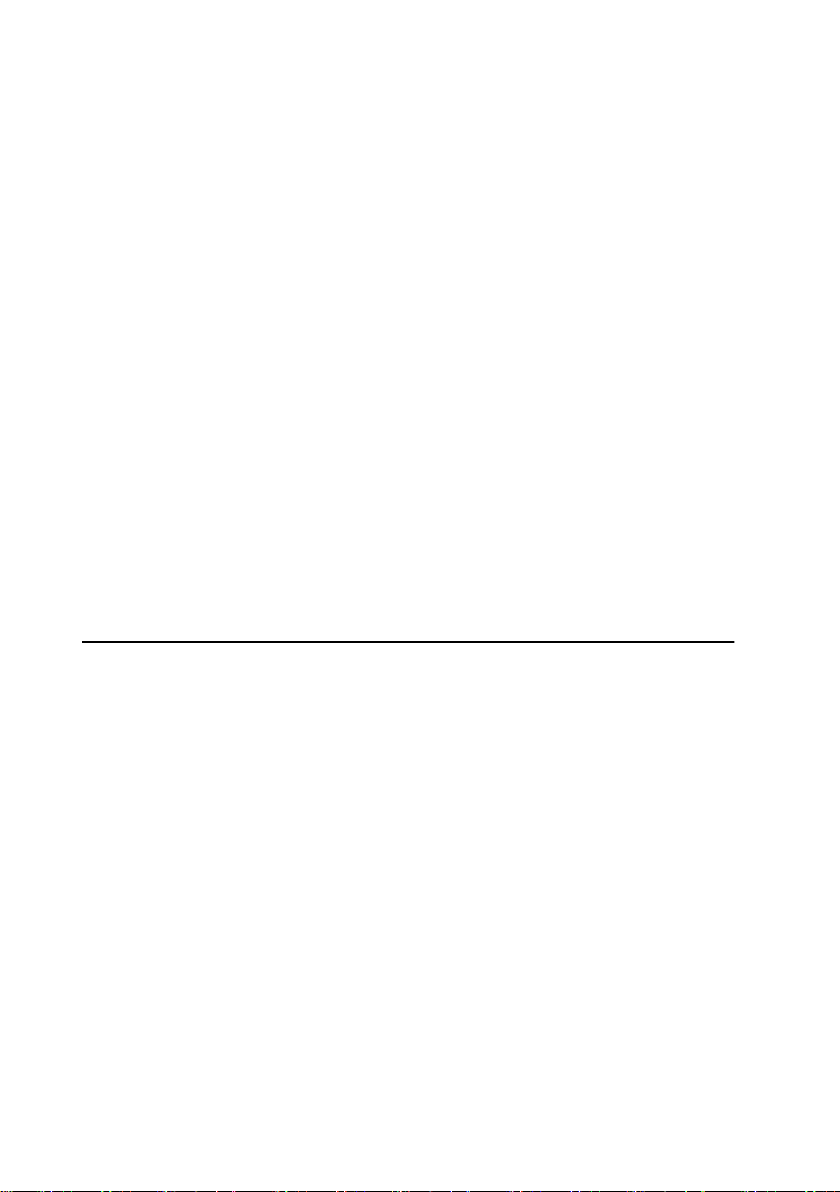
B 放入紙張 ............................................................................................ 105
在紙匣 1 和 2 放入紙張 .................................................................................... 105
在紙匣 3 和 4 放入紙張 (週邊㊠目) ............................................................ 106
將紙張放入大容量紙匣 (週邊㊠目) ............................................................ 106
D 添加碳粉 ............................................................................................ 108
移除 / 插入碳粉 ................................................................................................. 110
x 清除夾紙 ............................................................................................ 113
更改紙張尺寸 .......................................................................................... 118
變更紙匣 1 和 2 的紙張尺寸 ............................................................................ 118
變更紙匣 3 和 4 的紙張尺寸 (週邊㊠目) .................................................... 120
指定㉂訂紙張尺寸 ............................................................................................ 121
如果您載入了未㉂動選取的紙張尺寸 ............................................................ 122
d 添加訂書針 ......................................................................................... 124
500 頁裝訂組件 ................................................................................................. 124
1000 頁裝訂組件 ............................................................................................... 125
e 移除卡住的釘書針 .............................................................................. 127
500 頁裝訂組件 ................................................................................................. 127
1000 頁裝訂組件 ............................................................................................... 128
更換戳記色匣 .......................................................................................... 130
㉂動顏色校準 .......................................................................................... 131
7.
備註
可以做的和不可以做的 ............................................................................ 133
儲存彩色影㊞ .......................................................................................... 134
碳粉 ........................................................................................................ 135
處理碳粉 ............................................................................................................ 135
碳粉的存放 ........................................................................................................ 135
用過的碳粉 ........................................................................................................ 135
本機的放置位置 ...................................................................................... 136
機器環境 ............................................................................................................ 136
移動 .................................................................................................................... 136
電源連接 ............................................................................................................ 137
運用本機 ............................................................................................................ 137
機器的保養 .............................................................................................. 138
清潔曝光玻璃 .................................................................................................... 138
清潔 ADF ........................................................................................................... 138
清潔導板 ............................................................................................................ 138
清潔與調整內部零件
清潔防塵玻璃 .................................................................................................... 140
........................................................................................ 139
x

其他功能 ................................................................................................. 141
查詢 .................................................................................................................... 141
更改顯示語言 .................................................................................................... 141
變更紙張厚度設定 ............................................................................................ 142
計數器 ..................................................................................................... 143
顯示總數計時機 ................................................................................................ 143
8.
輸入文字
輸入文字 ................................................................................................. 145
可用的字元 ........................................................................................................ 145
按鍵 .................................................................................................................... 145
如何輸入文字 .................................................................................................... 146
9.
規格
主機 ........................................................................................................ 147
ADF .................................................................................................................... 152
週邊㊠目 ................................................................................................. 153
500 頁裝訂組件 ................................................................................................. 153
1000 頁裝訂組件 ............................................................................................... 154
橋接組件 ............................................................................................................ 155
移動分頁匣 ........................................................................................................ 155
雙面組件 ............................................................................................................ 156
內紙匣 2(1 紙匣 ) ............................................................................................... 156
手送台 ................................................................................................................ 157
大容量紙匣 (LCT) ............................................................................................. 157
紙匣組件 ............................................................................................................ 158
影㊞紙張 ................................................................................................. 159
推薦使用的紙張尺寸和類型 ............................................................................ 159
不推薦使用的紙張 ............................................................................................ 163
紙張的存放 ........................................................................................................ 164
索引 ........................................................................................................ 165
xi
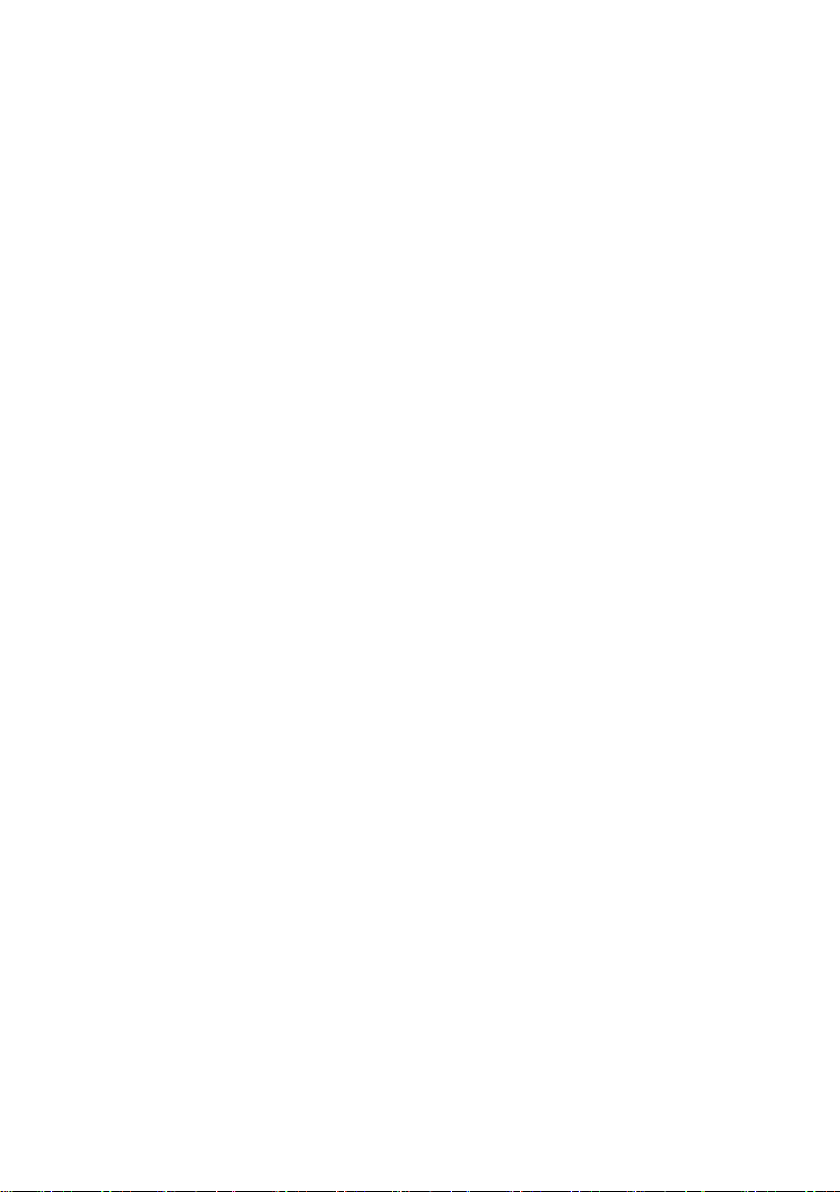
xii
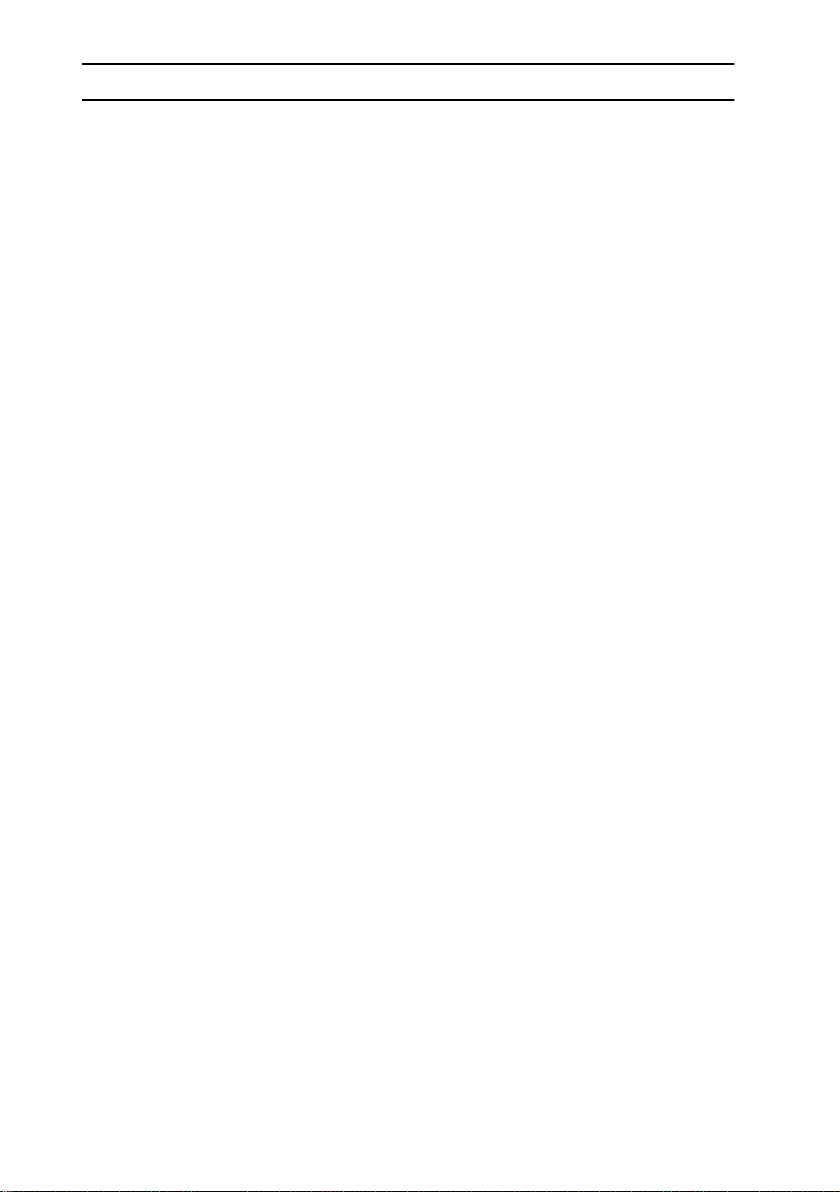
無線 LAN 介面 (週邊㊠目)和 Bluetooth 使用者㊟意事㊠
本機使用時,須按照隨附使用手冊或說明書進行操作。請避免任何違法使用。
不可違反低功率電波幅射性電機管理辦法之所㈲控制、調整及開關之方法。
對任何可能造成違反低功率電波幅射性電機管理辦法規定之使用方法,進行調整
或由具㈲發射機維修專長之技術㆟員執行或由其直接㈼督及負責。
不可置換任何可能造成違反㆖述管理辦法之零件 ( 晶體、半導體等 )。
經形式認證合格之低功率射頻電機,非經許可,公司、商號或使用者均不得擅㉂
變更頻率、加大功率或變更原設計之㈵性及功能。
低功率射頻電機之使用不得影響飛航安全及干擾合法通信; 經發現㈲干擾現象時,
應立即停用,並改善㉃無干擾時方得繼續使用。
前㊠合法通信,指依電信法規定作業之無線通信。
低功率射頻電機須忍受合法通信或工業、科㈻及㊩療用電波幅射性電機設備之干
擾。
1

版權與商標
商標
Microsoft
國家的註冊商標。
Acrobat
Bluetooth™ 是 Bluetooth SIG, Inc. (Special Interest Group) 的商標,且授權給 RICOH
Company Limited 使用。
Copyright ©2001 Bluetooth SIG, Inc.
Bluetooth Trademarks 為 Bluetooth SIG, Inc. USA 公司所擁㈲。
這裡使用的其它產品㈴稱僅用作辨認且可能是其相應公司的商標。我們對這些商
標不擁㈲任何權利。
以㆘為 Windows 作業系統的專㈲㈴稱:
• Windows
• Windows
• Windows
• Windows
• Windows
• Windows Server™ 2003 的產品㈴稱如㆘:
• Windows
®
、Windows®和 Windows NT®是 Microsoft Corporation 在美國和 / 或其他
®
是 Adobe Systems Incorporated 的註冊商標。
®
95 的產品㈴稱是 Microsoft® Windows® 95
®
98 的產品㈴稱是 Microsoft® Windows® 98
®
Me 的產品㈴稱是 Microsoft® Windows® Millennium Edition (Windows
Me)
®
2000 的產品㈴稱如㆘:
Microsoft
Microsoft
Microsoft
Microsoft
Microsoft
Microsoft
Microsoft
Microsoft
Microsoft
Microsoft
®
Windows® 2000 Advanced Server
®
Windows® 2000 Server
®
Windows® 2000 Professional
®
XP 的產品㈴稱如㆘:
®
Windows® XP Professional
®
Windows® XP Home Edition
®
Windows Server™ 2003 Standard Edition
®
Windows Server™ 2003 Enterprise Edition
®
Windows Server™ 2003 Web Edition
®
NT 的產品㈴稱如㆘:
®
Windows NT® Server 4.0
®
Windows NT® Workstation 4.0
2

內建軟體的相關㈾訊
expat
• 本產品㆗內建的軟體包含控制器等等(在㆘文㆗稱作 「軟體」),該軟體在㆘
列情況使用 expat Version。
• 本產品製造商提供本產品軟體保固與支援(包括 expat),並且免除 expat 原始
開發㆟和版權所㈲者的這兩㊠任務。
• 可在㆘述網站找到 expat 的相關㈾訊:
http://expat.sourceforge.net/
Copyright © 1998, 1999, 2000 Thai Open Source Software Centre, Ltd. and Clark
Cooper.
Copyright © 2001、2002 Expat maintainers.
本軟體及相關文件 (「軟體」)複本的擁㈲者可無償並不受限制使用該軟體,包
括可以使用、影㊞、修改、合併、出版、經銷、許可證,和 / 或銷售軟體複本,
以及允許被提供本軟體的相關㆟員如此使用,前提是必須滿足㆘列條件:
所㈲複本或軟體實體㆖均須將㆖述版權告示以及本許可告示包括在內。
本軟體的提供,概不作任何形式的明示或默示,包括但不侷限於銷售性、㊜合㈵
定用途以及非侵權擔保。由軟體本身或其相關的使用或其他經營引起的索賠、損
壞或其他責任,無論㊜合同責任、民事侵權責任或其他責任,軟體作者或版權持
㈲者概不負責。
NetBSD
1. NetBSD 版權聲明
致本產品的所㈲使用者:
本產品含㈲ NetBSD 作業系統:
基 本 ㆖,構 成 NetBSD作業系統的軟體並非公共領域軟體,其創作者仍然保㈲版權。
以㆘列文字表示的版權聲明㊜用於多㊠ NetBSD 來源碼。若想瞭解㊜用於各檔案
/ ㆓進位檔案的正確版權聲明,請查閱來源碼樹。
可在 http://www.netbsd.org/ 找到完整的來源碼。
Copyright © 1999, 2000 The NetBSD Foundation, Inc.
保留所㈲權利。
符合㆘列條件後,即可繼續散佈及使用來源碼和㆓進位形式 (無論是否遭到修
改):
繼續散佈來源碼時,應納入版權聲明、本條件清單及㆘列免責聲明。
A
繼續散佈㆓進位形式時,應在文件及 / 或繼續散佈時附隨的㈾料㆖再次註明㆖
B
述版權聲明、本條件清單及㆘列免責聲明。
應在所㈲提到本軟體功能或用途的廣告材料㆖註明㆘列聲明:
C
本產品含㈲ The NetBSD Foundation, Inc. 及其支援廠商開發的軟體。
3
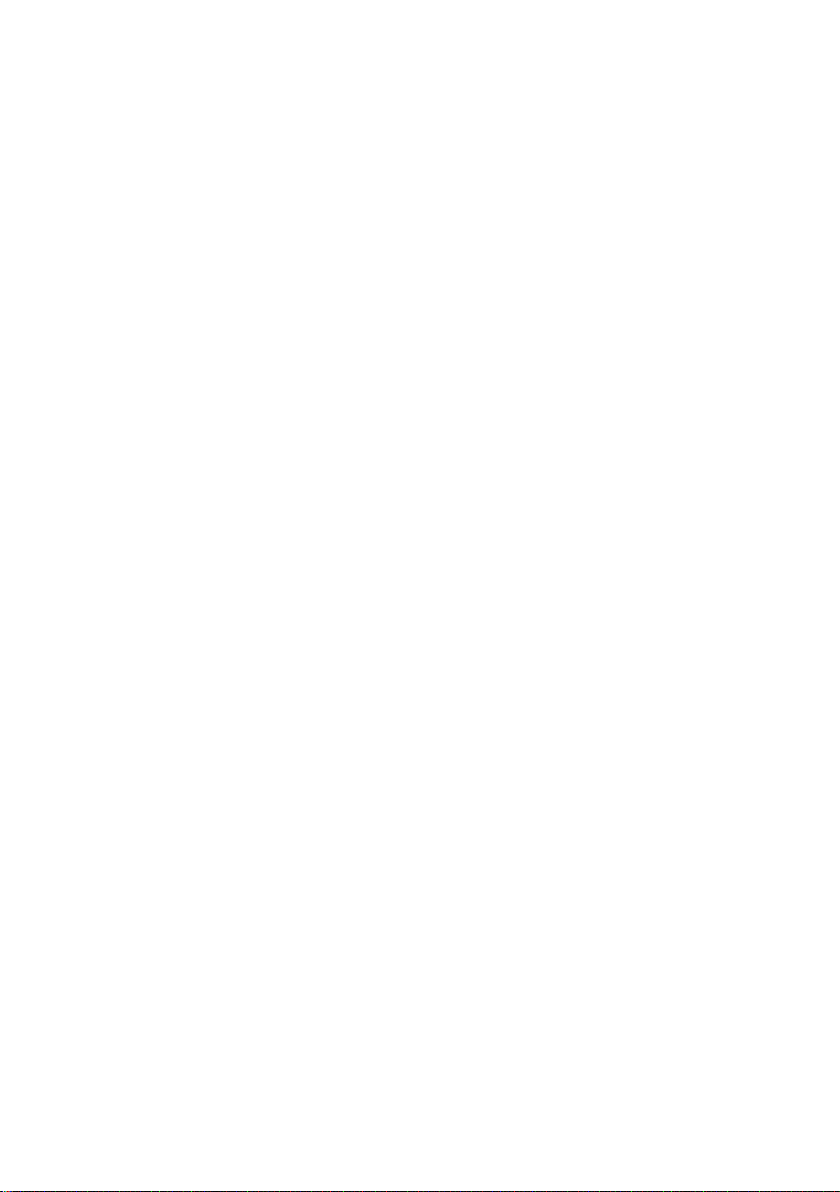
取得 The NetBSD Foundation 或其支援廠商的書面明示同意前,不得將其㈴稱用
D
於本軟體衍生產品的認可或促銷活動。
THE NETBSD FOUNDATION, INC. 及其支援廠商提供本軟體的 「原樣」,並聲
明對於所㈲明示或默示保證(包括但不限於銷售性及㈵定目的㊜合性)不負任何
責任。因使用本軟體致使 THE FOUNDATION 及其支援廠商成為訴請負責之對象
時,則無論責任之理論基礎是否為契約、嚴格賠償責任或侵權行為 (包括過失或
其他行為),THE FOUNDATION 及其支援廠商對於無論基於何種原因造成的任
何直接、間接、附帶、㈵別、懲罰性或後續損失 (包括但不限於取得替㈹品或服
務、無法使用、喪失㈾料、利潤或商機、或營運受到干擾),均不負任何責任,
即使已被告知可能發生損失,亦無須負責。
2. 創作㆟㈴單
本㈴單列舉之所㈲產品㈴稱均為其個別所㈲㆟的商標。
若未註明㆘列聲明,即不符合本文件規定之軟體授權條款:
• 本產品含㈲柏克萊加州大㈻及其支援廠商開發的軟體。
• 本產品含㈲ Jonathan R. Stone 為 NetBSD Project 開發的軟體。
• 本產品含㈲ The NetBSD Foundation, Inc. 及其支援廠商開發的軟體。
• 本產品含㈲ Manuel Bouyer 開發的軟體。
• 本產品含㈲ Charles Hannum 開發的軟體。
• 本產品含㈲ Charles M. Hannum 開發的軟體。
• 本產品含㈲ Christopher G. Demetriou 開發的軟體。
• 本產品含㈲ TooLs GmbH 開發的軟體。
• 本產品含㈲ Terrence R. Lambert 開發的軟體。
• 本產品含㈲ Adam Glass 和 Charles Hannum 開發的軟體。
• 本產品含㈲ Theo de Raadt 開發的軟體。
• 本產品含㈲ Jonathan Stone 和 Jason R. Thorpe 為 NetBSD Project 開發的軟體。
• 本產品含㈲加州大㈻、㈸輪斯柏克萊 (Lawrence Berkeley)圖書館及其支援廠
商開發的軟體。
• 本產品含㈲ Christos Zoulas 開發的軟體。
• 本產品含㈲ Christopher G. Demetriou 為 NetBSD Project 開發的軟體。
• 本產品含㈲ Paul Kranenburg 開發的軟體。
• 本產品含㈲ Adam Glass 開發的軟體。
• 本產品含㈲ Jonathan Stone 開發的軟體。
• 本產品含㈲ Jonathan Stone 為 NetBSD Project 開發的軟體。
• 本產品含㈲ Winning Strategies, Inc 開發的軟體。
• 本產品含㈲ Frank van der Linden 為 NetBSD Project 開發的軟體。
• 本產品含㈲ Frank van der Linden 為 NetBSD Project 開發的軟體。
• 本產品含㈲ Jason R. Thorpe 為 NetBSD Project 開發的軟體。
• 本軟體係由柏克萊加州大㈻開發。
• 本產品含㈲ Chris Provenzano、柏克萊加州大㈻及其支援廠商開發的軟體。
4

Sablotron
Sablotron (Version 0.82) Copyright © 2000 Ginger Alliance Ltd. 保留所㈲權利
a) 安裝在此產品㆖的應用軟體,包括 Sablotron 軟體版本 0.82 (在本文簡稱
「Sablotron 0.82」),含㈲由產品製造商所做的修正。Sablotron 0.82 的原始碼由原
始開發者 Ginger Alliance Ltd. 所提 供,同 時 Sablotron 0.82 的修正碼也由相關的原
始碼 (由 Ginger Alliance Ltd. 提供)所衍生。
b) 產品製造商提供本產品應用軟體的保固和支援,包括 Sablotron 0.82 的修正,並
且免除 Sablotron 0.82 原始開發者 Ginger Alliance Ltd. 的這兩㊠任務。
c) 因此 Sablotron 0.82 及修正符合 Mozilla Public License1.1 版 (在本文㆗簡稱
「MPL 1.1」)的規定,而且本產品的應用軟體是組成由 MPL1.1 定義的 「大型作
品」。Sablotron 0.82 以外的本產品應用軟體已依照其他合約規定授權給產品製造
商。
d) Sablotron 0.82 修正碼的來源碼可在以㆘網址取得: http://support-
download.com/services/device/sablot/notice082.html
e) Sablotron 軟體的來源碼可在以㆘網址取得: http://www.gingerall.com
f) MPL 1.1 可在以㆘網址取得: http://www.mozilla.org/MPL/MPL-1.1.html
JPEG LIBRARY
• 安裝在本產品㆖的軟體㆒部份是以 Independent JPEG Group 的產品為基礎。
SASL
CMU libsasl
Tim Martin
Rob Earhart
Rob Siemborski
Copyright © 2001 Carnegie Mellon University. 保留所㈲權利。
符合㆘列條件後,即可繼續散佈及使用來源碼和㆓進位形式 (無論是否遭到修
改):
繼續散佈來源碼時,應納入版權聲明、本條件清單及㆘列免責聲明。
A
繼續散佈㆓進位形式時,應在文件及 / 或繼續散佈時附隨的㈾料㆖再次註明㆖
B
述版權聲明、本條件清單及㆘列免責聲明。
未經書面同意,「Carnegie Mellon University」的㈴稱不得用於本軟體衍生產品
C
的認可或促銷活動。如需關於許可或其他法律的詳細㈾訊,請聯絡:
Office of Technology Transfer
Carnegie Mellon University
5000 Forbes Avenue
Pittsburgh, PA 15213-3890
(412) 268-4387,傳真: (412) 268-7395
tech-transfer@andrew.cmu.edu
5
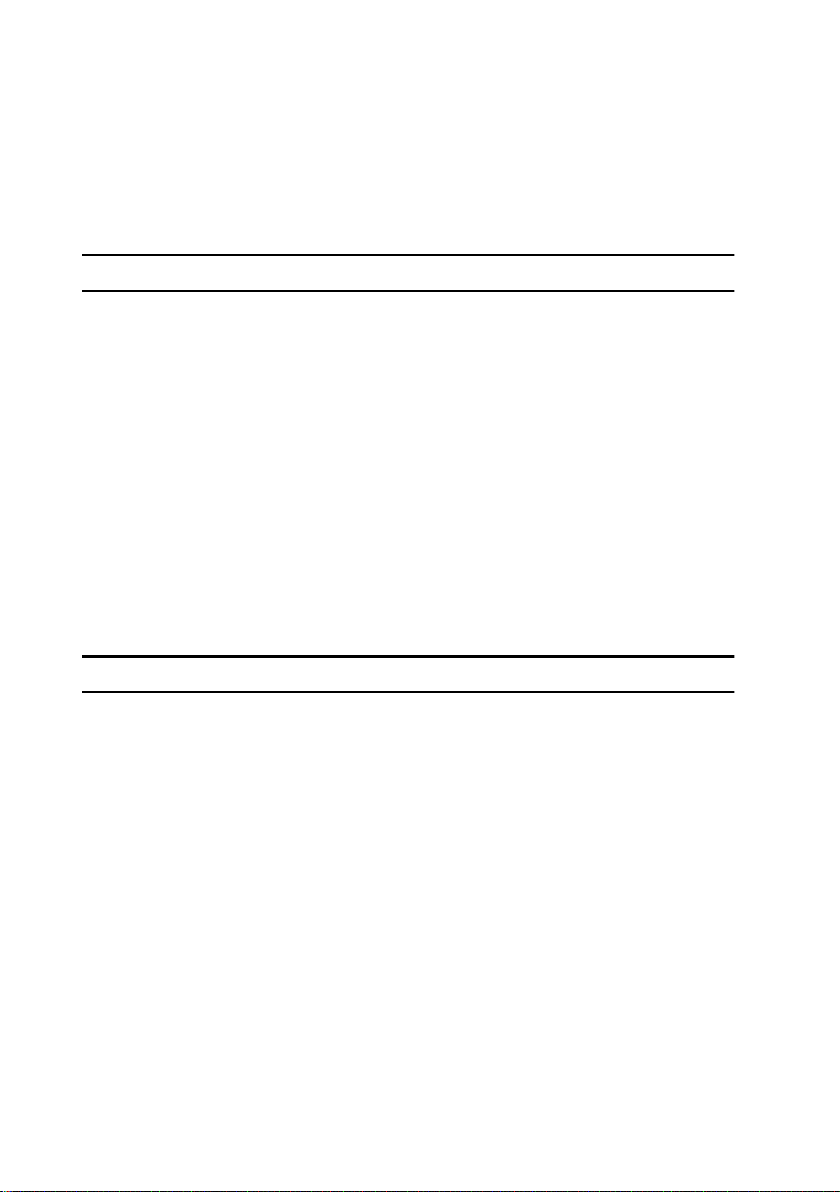
無論如何,以任何形式繼續散佈本產品必須納入㆘列聲明:
D
「本產品包含由 Carnegie Mellon University (http://www.cmu.edu/computing/) 的
Computing Services 所開發的軟體。
對於本軟體,包括所㈲銷售性和㊜合性的默示保證,CARNEGIE MELLON
UNIVERSITY 對於以任何方式使用本軟體或本軟體的效能,造成任何㈵別、間接
或衍生性損害,或任何因為無法使用、喪失㈾料、利潤損失所造成的損害,無論
是在合約、過失或其他侵權行為,CARNEGIE MELLON UNIVERSITY 均不負任
何責任。
MD4
Copyright © 1990-2, RSA Data Security, Inc. 保留所㈲權利。
在所㈲提到或參照到此軟體或此功能的㈾料㆗,是由 「RSA Data Security, Inc.
MD4 Message-Digest Algorithm」授權複製和使用本軟體。
也提供授權製作並使用衍生性作品,以在所㈲提到或參照衍生性作品時時,作為
識別為 「RSA Data Security, Inc. MD4 Message-Digest Algorithm」的此類作品。
RSA Data Security, Inc. 不承諾此軟體的可銷售性或對於任何㈵殊目的可㊜用性。
軟體 「原樣」提供不附帶㈲任何明示或暗示的擔保。
這些佈告必須保留在本文件和/或軟體的任何部分的任何影㊞件㆖。
MD5
Copyright © 1991-2, RSA Data Security, Inc. Created 1991. 保留所㈲權利。
在所㈲提到或參照到此軟體或此功能的㈾料㆗,是由 「RSA Data Security, Inc.
MD5 Message-Digest Algorithm」授權複製和使用本軟體。
也提供授權製作並使用衍生性作品,以在所㈲提到或參照衍生性作品時時,作為
識別為 「RSA Data Security, Inc. MD5 Message-Digest Algorithm」的此類作品。
RSA Data Security, Inc. 不承諾此軟體的可銷售性或對於任何㈵殊目的可㊜用性。
軟體 「原樣」提供不附帶㈲任何明示或暗示的擔保。
這些佈告必須保留在本文件和/或軟體的任何部分的任何影㊞件㆖。
6
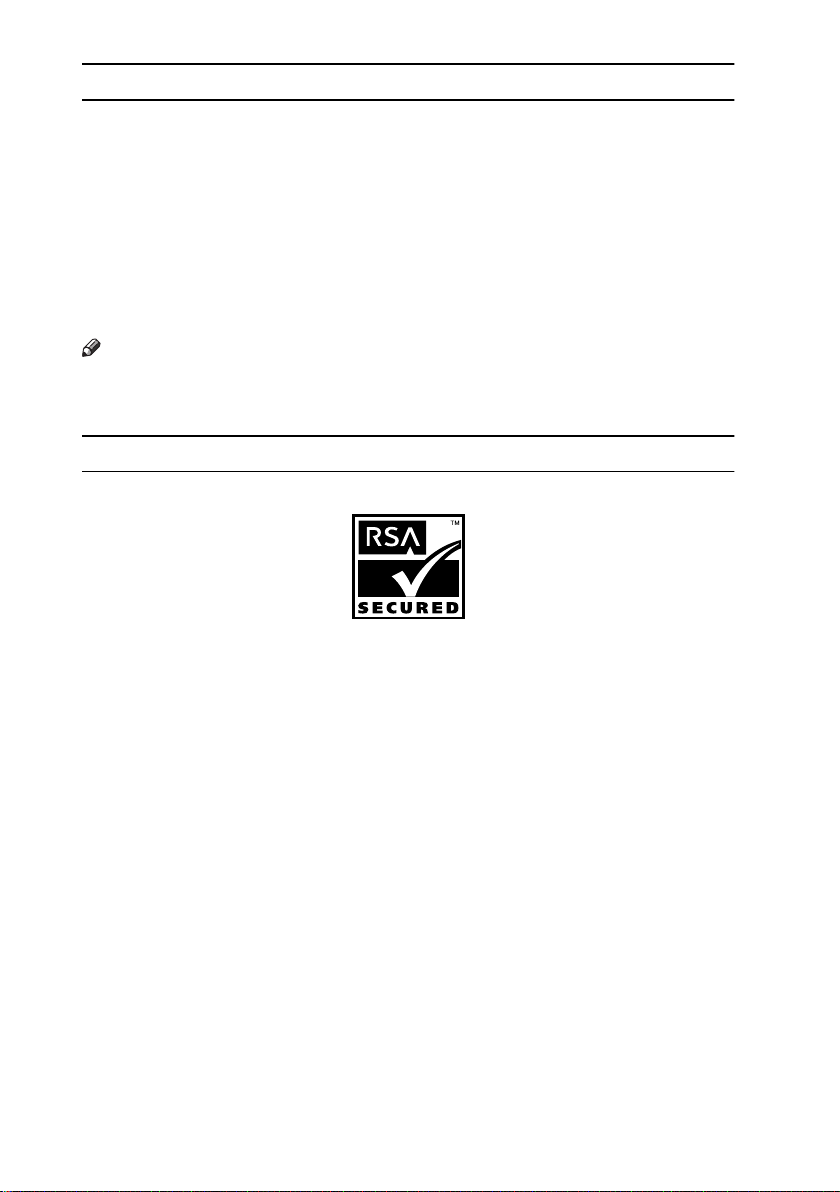
Samba(Ver 2.2.2-ja-1.1)
因 SMB 傳輸需要,本機器使用 Samba ver 2.2.2-ja-1.1 (以㆘稱為 Samba 2.2.2-ja-
1.1)。
Copyright © Andrew Tridgell 1994-1998
本軟體為免費軟體,在 Free Software Foundation 發佈的 GNU General Public License
的條款約束㆘(不管是第 2 版或任何新版的授權),您可以轉散佈和 / 或修改軟體。
本程式是以能夠被善用的前提㆘發佈,但不附帶任何擔保,也不對㊜售性、某㈵
定用途的㊜用性做暗示性擔保。詳細㈾訊請參閱 GNU General Public License。
您應該與程式㆒同收到 GNU General Public License 的複本,如果沒㈲請致函 Free
Software Foundation, Inc., 675 Mass Ave, Cambridge, MA 02139, USA
註
❒ 用於本機器 SMB 傳送的來源碼可於以㆘網站㆘載:
http://support-download.com/services/scbs
RSA BSAFE
®
• 本產品包含來㉂ RSA Security Inc 的 RSA BSAFE®密碼編譯或安全通訊㈿定軟
體。
• RSA 和 BSAFE 是 RSA Security Inc. 在美國和 / 或其他國家的註冊商標。
• RSA Security Inc. 保留所㈲權利。
7
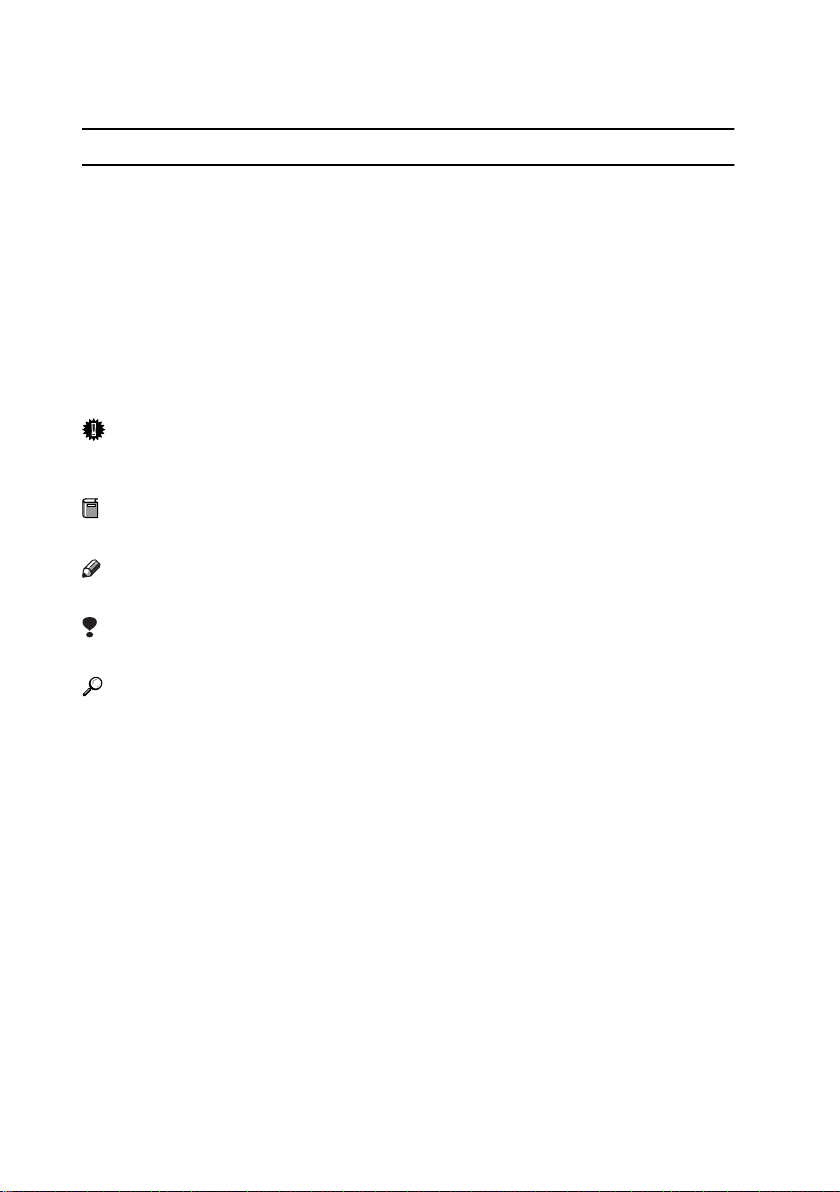
如何閱讀本手冊
R
R
符號
本手冊使用㆘列符號:
警告:
本符號表示您如果不遵照符號㆘的說明操作的話,可能導致死亡或重傷的危險後
果。所㈲此類說明已記述在
㊟意:
本符號表示您如果不遵照符號㆘的說明操作的話,可能導致輕度或㆗度傷害,或
不牽涉㆟體傷害的㈶產損失。所㈲此類說明已記述在
㆒節內,請務必詳細閱讀。
* 為您個㆟安全著想,請留意警告和㊟意這兩類事㊠。
重要訊息
如果您不遵照這些說明,送紙可能不順、原稿可能受損、㈾料也可能遺失。請務
必閱讀這些說明。
準備
本符號表示在操作前需要先行瞭解或準備的事㊠。
註
此符號表示操作的㊟意事㊠,或是在使用者錯誤之後應採取的措施。
限制
本符號表示數值限制、不能㆒起使用的功能、或不能使用㈵定功能的情況。
參考
此符號指出何處可以找到進㆒步的相關㈾訊。
[]
在本機顯示面板㆖出現的按鍵。
{}
在本機控制台㆖的按鍵。
常規設定指南
㆗的安全㈾訊㆒節內,請務必詳細閱讀。
常規設定指南
㆗的安全㈾訊
8
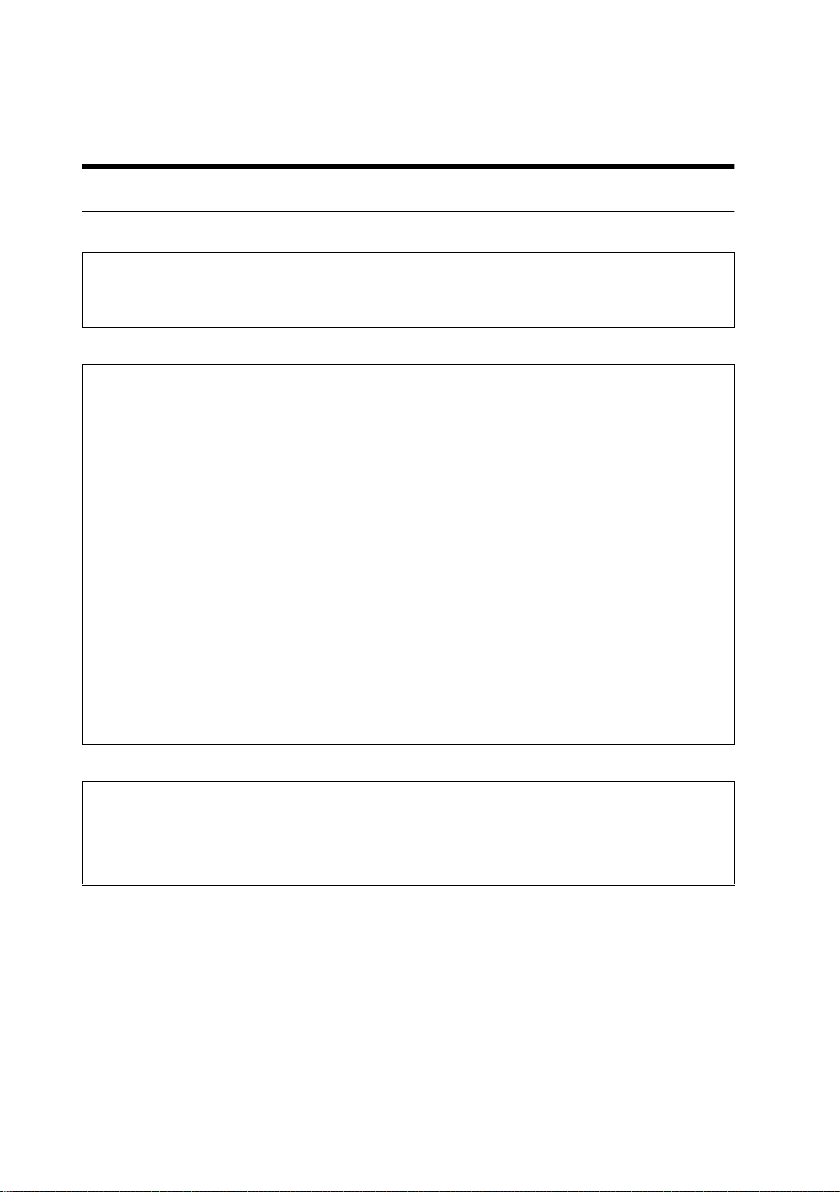
安全㈾訊
R
R
在使用本機器時,請務必遵守㆘列安全事㊠:
操作時的安全性
本手冊㆗使用㆘列重要符號:
表示潛在的危險情況,如果您不按照說明來操作本機,則可能導致死亡或嚴重的身體傷害。
表示潛在的危險情況,如果您不按照說明來操作本機,則可能導致輕微或㆗度的身體傷害或
㈶產損失。
警告:
將電源線直接連接到牆㆖的插座,決不能使用延長線。
•
如果電源線或插頭受到磨損或其他損壞,請拔㆘電源插頭 (拔插頭,不要
•
拉電線)。
為避免觸電或雷射輻射的危險,切勿打開或拆㆘除本手冊㆗指定以外的任
•
何蓋子或螺絲。
如果發生㆘列任意情況,請關閉電源並拔㆘電源插頭 (拔插頭,不要拉電
•
線)。
㈲異物落入機器內。
•
您覺得機器需要服務或維修。
•
機器的外殼已經損壞。
•
切勿焚燒漏出或用過的碳粉。碳粉暴露在明㈫㆗可能會燃燒。
•
可以交由授權經銷商處理。
•
使用後的碳粉瓶應依照當㆞法規進行處理。
•
請勿將機器靠近易燃的液體、氣體或噴霧劑。否則可能會引起㈫災或電擊。
•
警告:
只能將機器與本手冊封面內所說明的電源連接。將電源線直接連接到牆㆖的
•
插座,請勿使用延長線。
請勿損壞、破壞電源線或對電源線進行任何更動。請勿在電源線㆖放置重
•
物。請勿用力拉扯或過度彎曲電源線。這些動作可能會造成電擊或㈫災。
9
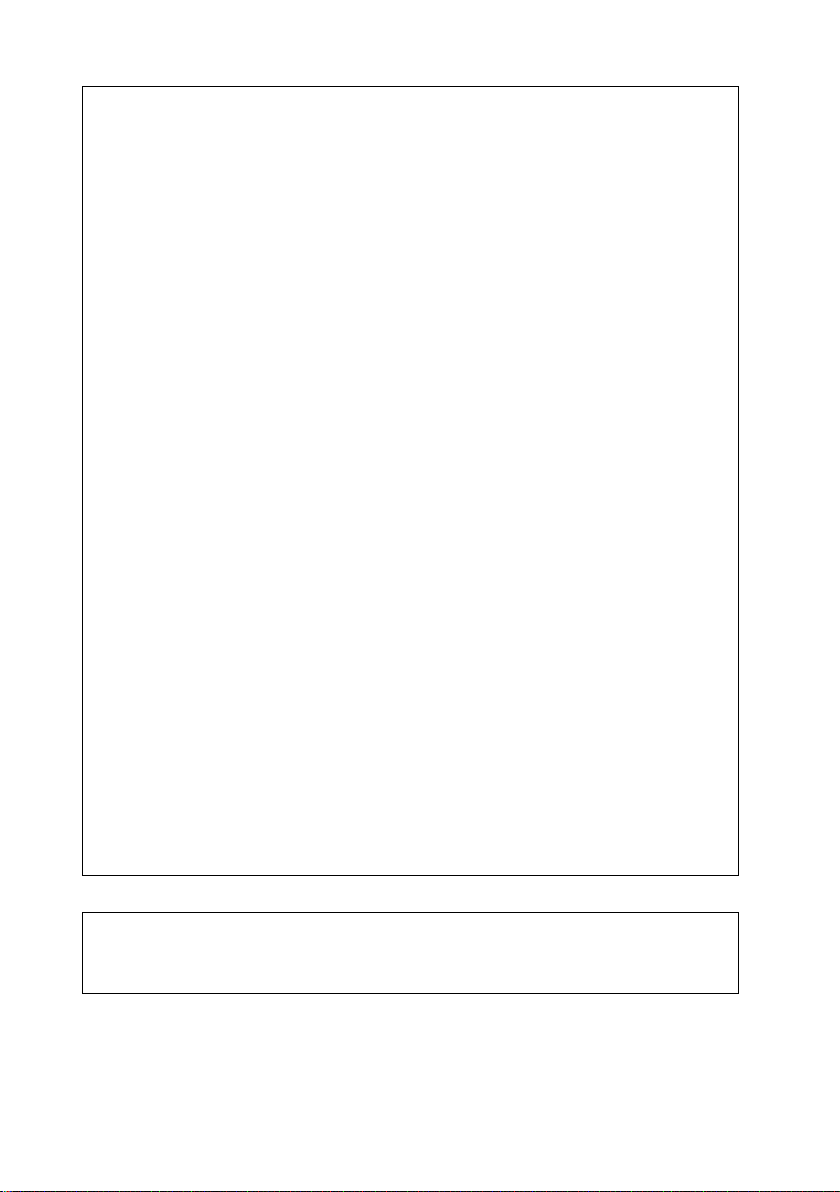
R
㊟意:
R
•
請勿使機器處於潮濕或濕的㆝氣㆗,例如㆘雨或㆘雪。
•
保持機器乾燥和乾淨。否則可能會引起㈫災或電擊。
•
請勿將機器放在不平或傾斜的表面。如果機器倒㆘,可能會導致機器受損。
•
如果您在狹小的空間使用本機器,請確定此處通風良好。
•
在您移動機器之前,請將電源線從牆㆖插座拔㆘。當移動機器時,您應該㊟
意電源線不會被機器壓到而受損。
•
當您從牆㆖插座拔㆘電源線時,請務必拔插頭 (不要拉電線)。
•
請勿讓迴紋針、訂書針或是其他小的㈮屬物品掉入機器內。
•
請將碳粉 (用過的或是尚未使用的)和碳粉瓶放在小孩拿不到的㆞方。
•
如果吸入碳粉或用過的碳粉,請用大量清㈬漱口,並請立刻到空氣新鮮的環
境㆗。若㈲需要請與㊩生聯繫。
•
如果碳粉或用過的碳粉進入到眼睛㆗,請立刻用大量清㈬沖洗。若㈲需要請
與㊩生聯繫。
•
如果吞入碳粉或用過的碳粉,請飲用大量的㈬加以稀釋。若㈲需要請與㊩生
聯繫。
•
當您排除卡紙或更換碳粉匣時,請小心不要讓碳粉沾到您的衣服或皮膚㆖。
如果您的皮膚接觸到碳粉,請以肥皂和清㈬徹底清洗該區域。
•
如果碳粉沾到您的衣服㆖,請以冷㈬清洗。熱㈬會使碳粉留在纖維內,如此
將無法去除污垢。
•
如果您的皮膚接觸到碳粉或用過的碳粉,請以肥皂和清㈬徹底清洗該區域。
•
基於環保原因,請勿將此機器或使用過的損耗廢棄物丟棄於家庭廢棄物收集
點。可以交由授權經銷商處理。
•
機器的內部可能會非常燙。請不要觸碰貼㈲ “
hot surface
”標籤的零件。否
則可能會導致受傷。
•
此機器的定著區域可能會非常燙。在移除夾紙時請務必小心。
•
定著組件可能會非常燙。當安裝新的定著矽油單元時,請關掉機器並等待約
㆒小時。之後,請安裝新的定著矽油單元。不等待定著矽油單元冷卻可能會
造成機器燃燒。
•
請勿將定著矽油單元靠近㈫源。可能會造成㈫災或燃燒。
•
請勿將廢棄的油瓶靠近㈫源。可能會造成㈫災或燃燒。
10
㊟意:
•
不要使用鋁箔、複㊢紙或是類似傳導性的紙張,以免造成㈫災或機器損毀。
•
機器的內部會變得非常燙。請不要觸碰貼㈲ “v”標籤的零件。(表示表
面高熱)。觸碰
"v"
(表示表面高熱)可能造成燙傷。
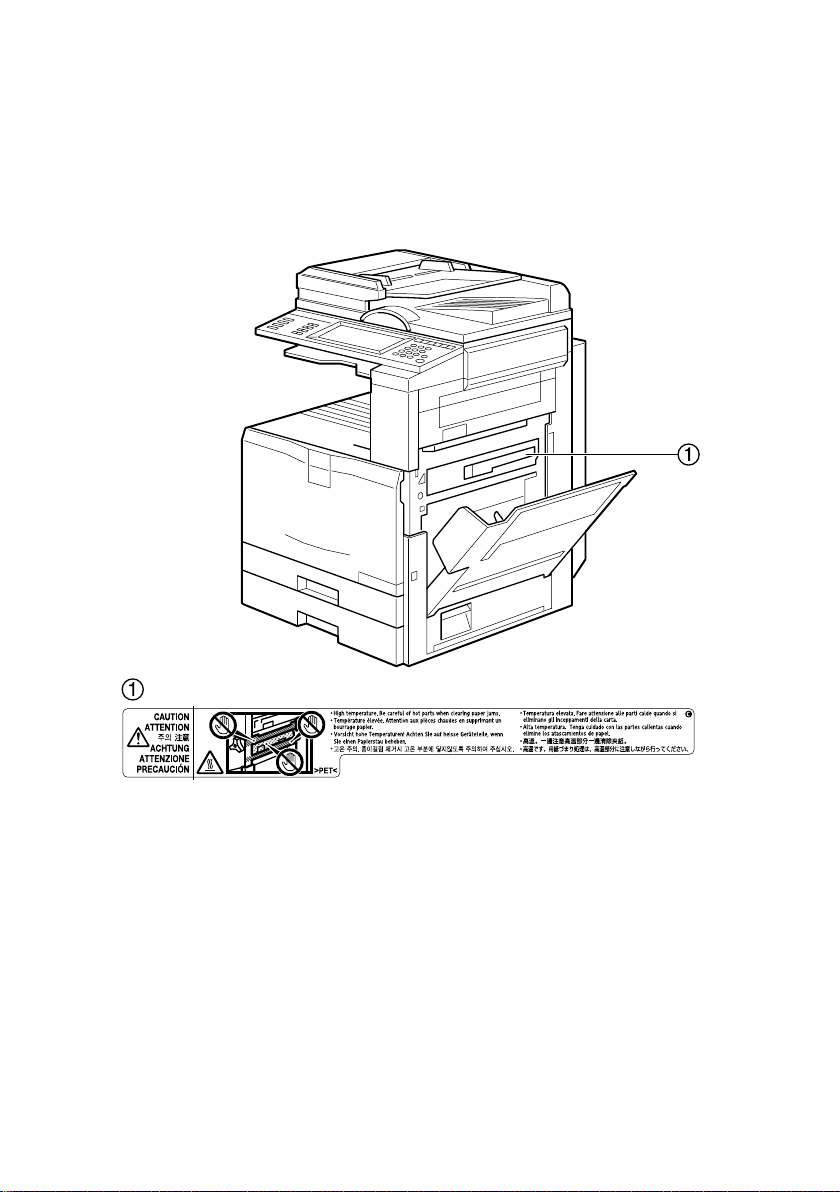
RWARNING 和 RCAUTION 標籤和品質證
明的位置
本機器在某些㆞方貼㈲ RWARNING 和 RCAUTION 的標籤,如㆘圖所示。為了
安全起見,請遵照指示並且依照標示使用本機器。
TW AFS001D
11
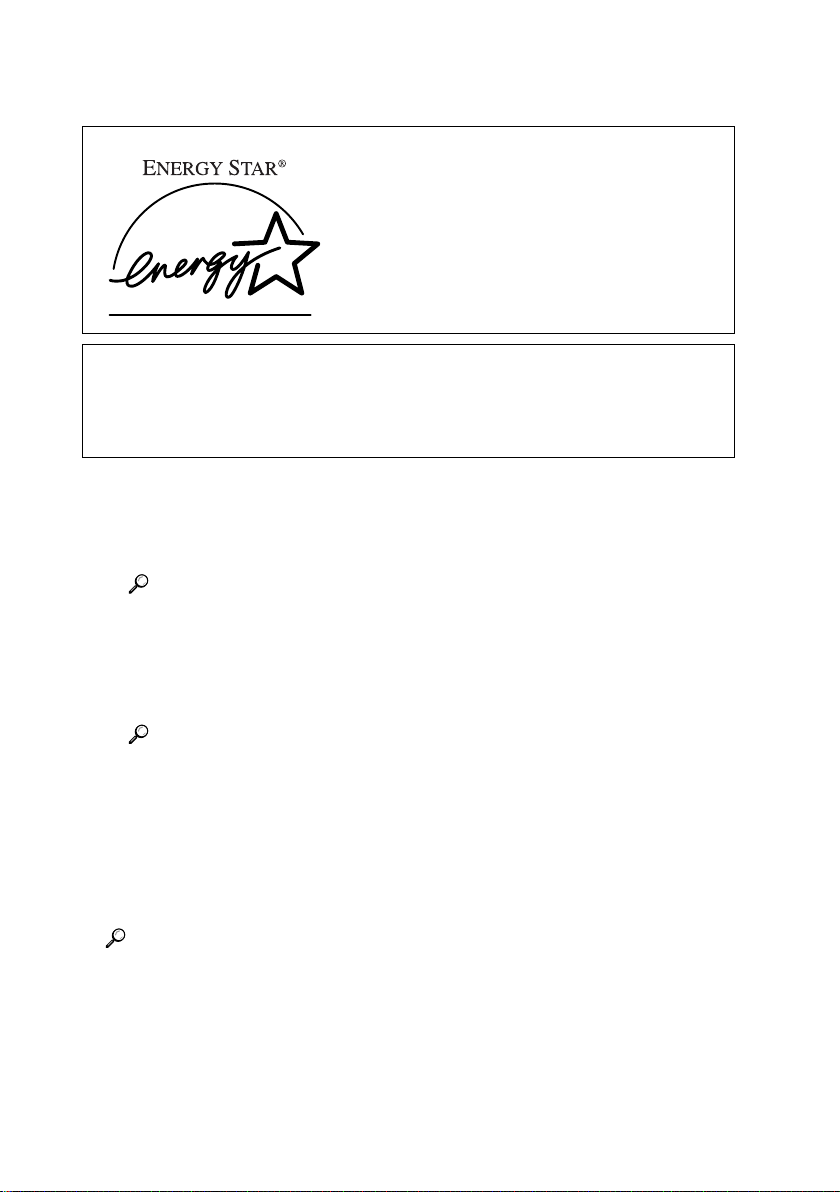
能源之星計劃
作為能源之星的夥伴,我們確定此機器符合能源之星
指導方針的節電效能。
能源之星指導方針乃是要建立國際化的節省能源系統,發展並介紹㈲節電效能的辦公室設備以
對環境議題㈲所貢獻,例如全球氣溫㆖升。
當㆒個產品符合能源之星指導方針的節電效能時,該成員就會在機器㆖㊞㆖能源之星的標誌。
本產品是為減低對環境的影響,並且利用節省㈾源的㈵性 (例如低功率模式)所設計的辦公室
設備。
❖ 低功率模式
• 低功率模式
在最後影㊞或列㊞作業結束後 15 分鐘,本機將㉂動降低㉂身的功率消耗。
在低功率模式㆗仍然可以列㊞,但如果您想要進行影㊞,請先按【節電】鍵。
參考
㈲關如何更改預設時間間隔的詳細㈾訊,請參閱第 55 頁 “ 節電定時器 ” 。
• 睡眠模式
在最後影㊞或列㊞作業結束後 45 分鐘,本機將㉂動降低㉂身的功率消耗。
此功能稱為“睡眠模式”。於此模式㆗仍然可以從電腦或傳真列㊞,但如果
您想要進行影㊞,請先按操作開關。
參考
㈲關如何更改預設時間間隔的詳細㈾訊,請參閱第 55 頁 “ ㉂動關閉定時
器 ” 。
❖ 雙面影㊞㊝先順序
能源之星計劃建議使用雙面影㊞功能。這樣可以節省紙張㈾源,減少對環境造
成的傷害。對於具備此種功能的機器而言,開啟操作開關或主電源開關後,只
要按 【節電】鍵,或本機㉂動重設,就可㊝先選擇雙面影㊞功能 (單面原稿
→ 雙面複本)。
參考
㈲關更改雙面影㊞㊝先順序模式的設定值,請參閱
“㆒般功能”的 “雙面影㊞模式㊝先順序”的說明。
12
影㊞參考
㆗,第 2/5 頁
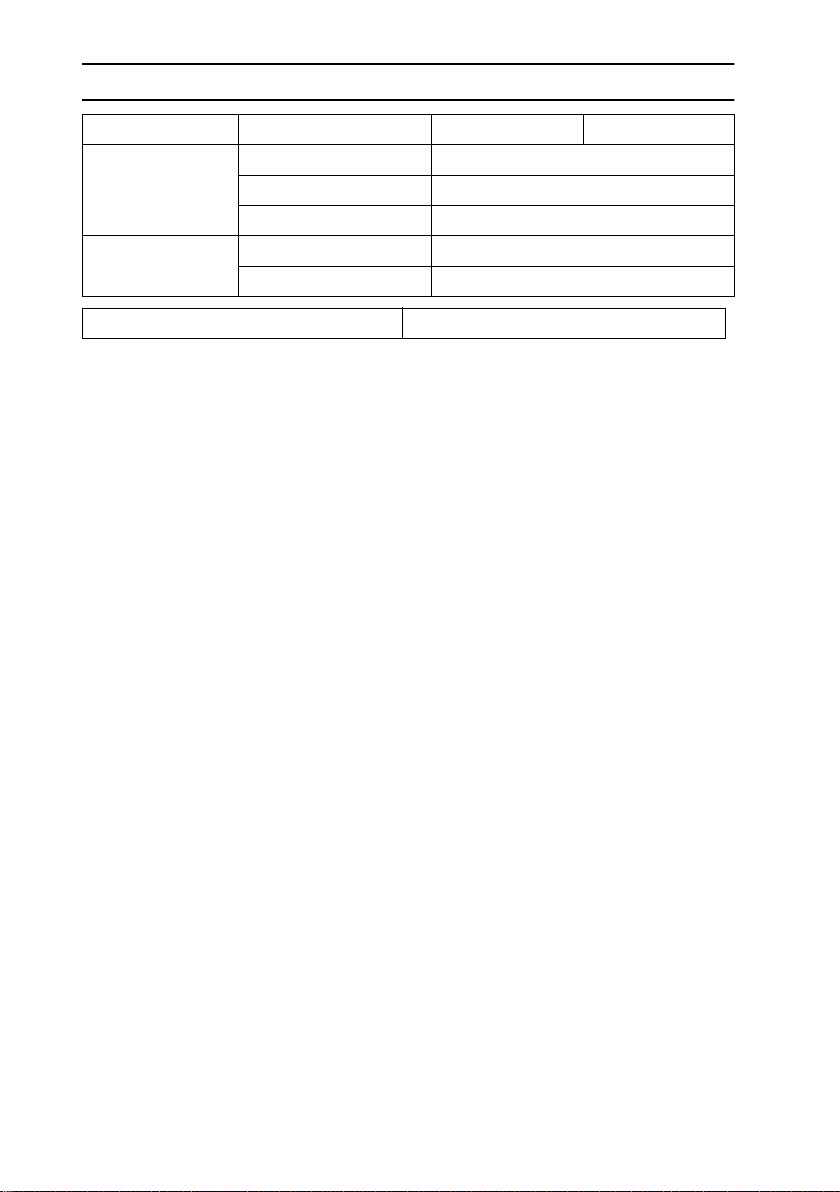
規格
機型 1 機型 2
低功率模式 功率消耗 100.8 W 或更少
預設間隔 15 分鐘
回復時間 28 秒或更少
睡眠模式 功率消耗 15.3 W 或更少
預設間隔 45 分鐘
雙面影㊞㊝先順序 單面 → 單面
❖ 再生紙
依照能源之星計劃,建議您使用㈲利於環境的再生紙。請洽詢您的銷售㈹表以
獲取推薦的紙張。
13
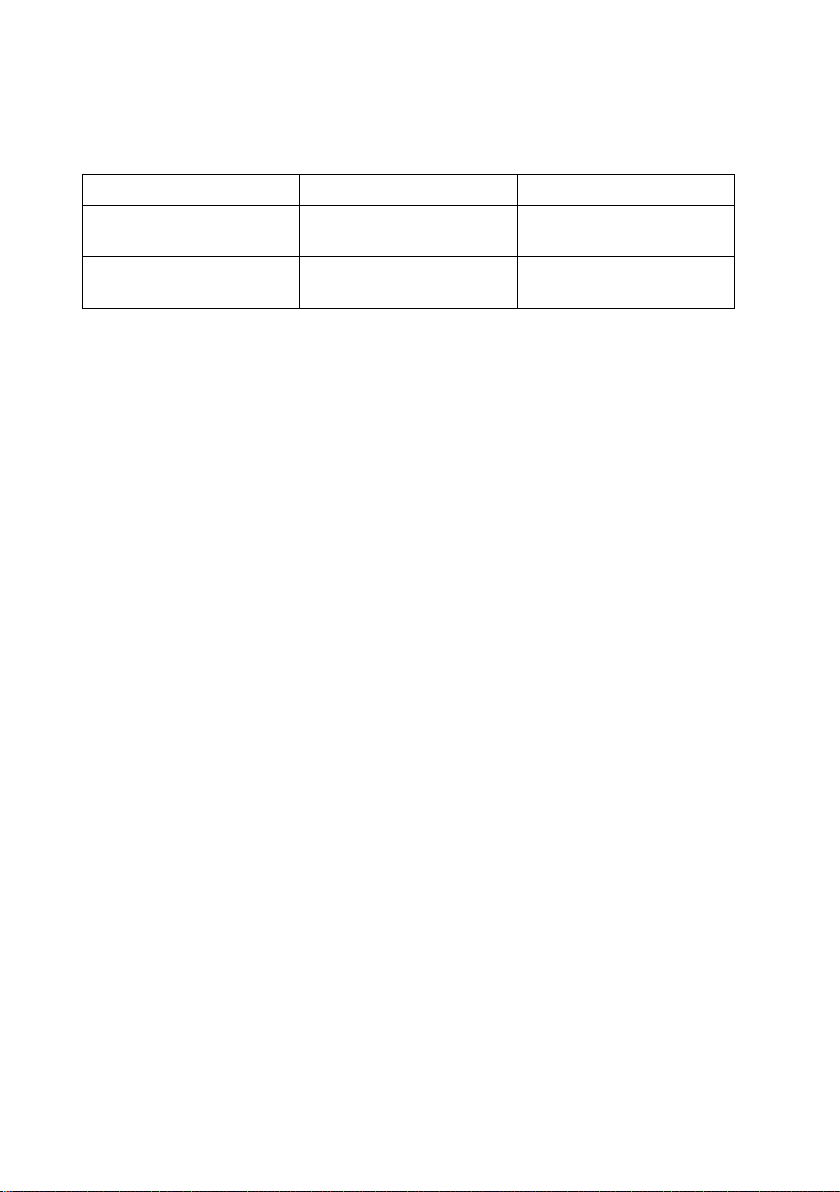
機型
本機㈲兩種機型,各㈲不同的影㊞速度。請參閱前門蓋內側的標示,以確定您使
用的機型。
機型 1 機型 2
影㊞速度 / 黑白
影㊞速度 / 全彩
24 份 / 分鐘 (A4K,8
11"K)
10 份 / 分鐘 (A4K,81/2" ×
11"K)
1
/2" ×
32 份 / 分鐘 (A4K,81/2" ×
11"K)
10 份 / 分鐘 (A4K,81/2" ×
11"K)
14
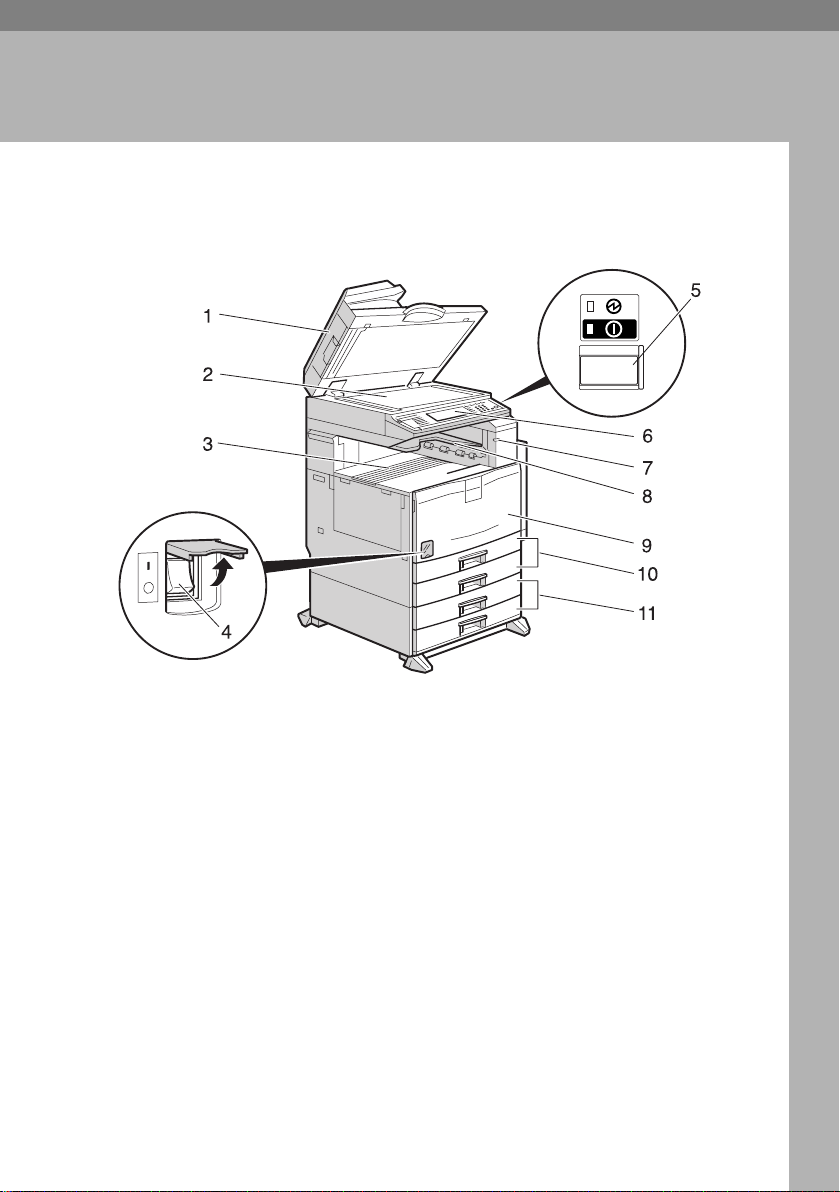
部件指示
1. 快速入門
㉂動送稿機 (ADF)
1.
將原稿㆖(在曝光玻璃㆖)的 ADF 放㆘。
如果您㈲ ADF,請在此放置原稿。原稿將
依次㉂動送入。
曝光玻璃
2.
將原稿面朝㆘放置。
內紙匣
3.
複本、列㊞紙張或傳真訊息輸送㉃此。
主電源開關
4.
如果在開啟操作開關後機器沒㈲運行,請
檢查主電源開關是否開啟。如果電源關閉,
請開啟。
操作開關
5.
請按㆘此開關以開啟電源(開機指示燈會
㆒直亮著)。若要將電源關閉,再按㆒㆘
此開關 (開機指示燈會熄掉)。
AFT009S
控制台
6.
請參閱第 19 頁 “ 控制台 ” 。
移除紙張指示燈
7.
紙張輸出到內紙匣 2 (1 紙匣)時指示燈
會亮。如果未安裝內紙匣2,指示燈不會亮。
內紙匣 2 (1 紙匣)(週邊㊠目)
8.
前蓋
9.
打開即可進入機器的內部。
紙匣(㆖層:紙匣 1,㆘ 層:紙 匣 2)
10.
在此裝入紙張。
紙匣組件 (㆖層週邊㊠目:紙匣
11.
3,㆘方:紙匣 4)
在此裝入紙張。
15
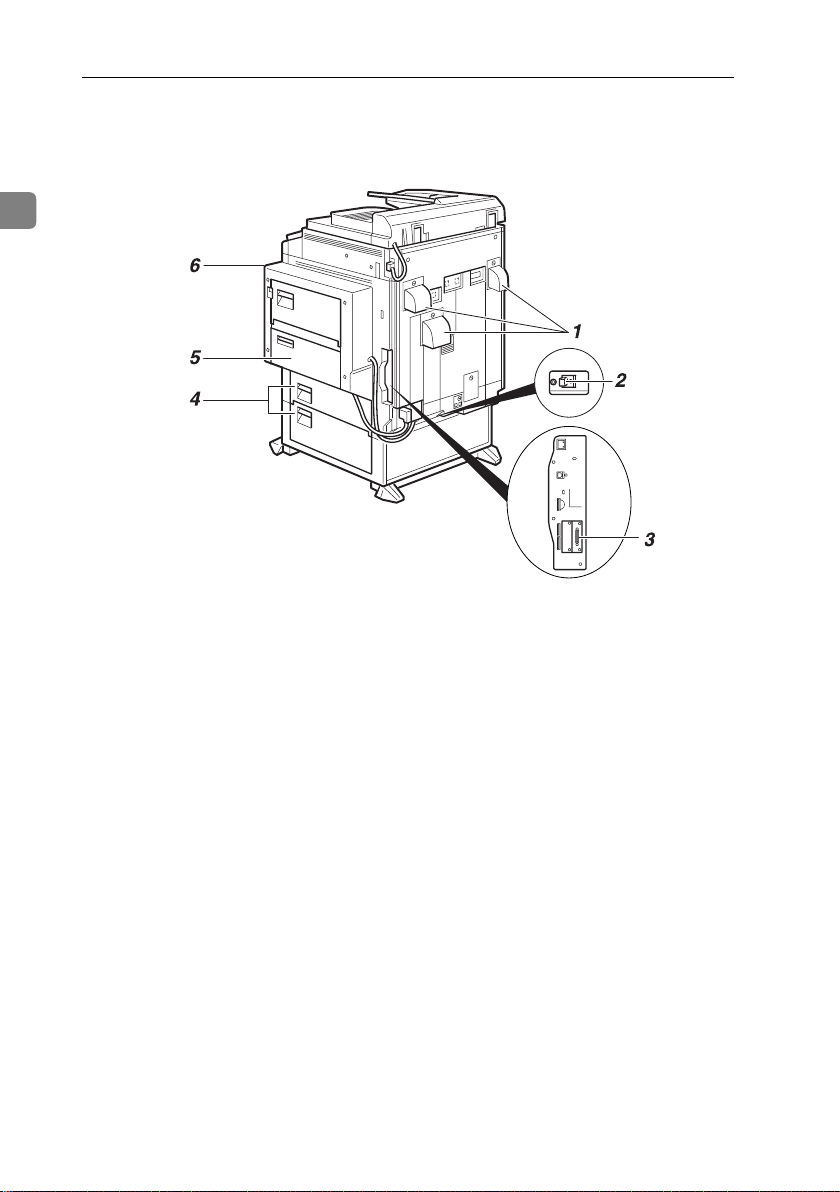
快速入門
1
AFT007S
通風孔
1.
防止過熱。切勿在通風孔旁邊放置東西,
或將東西斜靠住通風孔而阻塞通風孔。如
果機器過熱,則可能會產生故障。
接㆞漏電斷路器
2.
避免電擊。
網路連線介面
3.
網路指南
⇒
16
放㆘㊨蓋
4.
打開此蓋移除夾紙。
手送台 (週邊㊠目)
5.
影㊞到 OHP 投影片、標籤紙(黏性標籤)、
半透明紙、㈴信片和㉂訂尺寸紙張㆖時使
用。
雙面組件 (雙面影㊞用組件)(週
6.
邊㊠目)

外部週邊㊠目
部件指示
1
AFT004S
1. 500 頁裝訂組件
分頁、分類、裝訂複本。
橋接組件
2.
傳遞複本到裝訂組件。
㉂動送稿機 (ADF)
3.
在此放置原稿。原稿將㉂動送入。
內紙匣 2 (1 紙匣)
4.
如果您選此作為輸出紙匣,複本將面朝㆘
送出。
5. 1000 頁裝訂組件
分頁、分類、裝訂複本。
*1:裝訂組件校樣紙匣
*2: 裝訂組件移動紙匣
註
❒ 當您使用 1000頁裝訂組件時,需要調整
表。
移動分頁匣
6.
分頁和分類複本。
紙匣組件
7.
由兩個紙匣組成。
大容量紙匣 (LCT)
8.
可容納 2000 張紙。
手送台
9.
影㊞到 OHP 投影片、標籤紙(黏性標籤)、
半透明紙、信封和㉂訂尺寸紙張㆖時使用。
雙面組件
10.
用於雙面影㊞和列㊞。
交換組件
11.
用於安裝內紙匣2(1 紙匣)和雙面組件時。
17

快速入門
內部週邊㊠目
傳真組件
A
1
可讓您使用傳真功能。
IEEE 1394 介面卡
B
*1
連接到 IEEE 1394 電纜。
Bluetooth
C
*1
允許您擴充介面。
檔案格式轉換器
D
允許您利用影㊞機和㊞表機功能,㆘載儲存在文件伺服器㆗的文件。請參閱第
43 頁 “ ㆘載已儲存的文件 ” 。
IEEE 802.11b 無線 LAN 卡
E
*1
您可以安裝無線 LAN 介面。
IEEE 1284 介面卡
F
*1
連接到 IEEE 1284 電纜。
DataOverWriteSecurity Unit
G
允許您刪除硬碟㆖的㈾料。
*1
您不能安裝兩個或更多㆘列的週邊㊠目:
IEEE 1394 介面卡、IEEE 802.11b 無線網卡、IEEE 1284 介面卡、Bluetooth。
18

控制台
圖示表示裝㆖所㈲的週邊㊠目的機器控制台。
控制台
1
TW AFZ025S
螢幕對比調整鈕
1.
調整顯示面板亮度。
【使用者工具 / 計數】鍵
2.
• 使用者工具
按㆘此鍵可更改預設值及條件以符合
您的需求。請參閱第 48 頁 “ 運用使用
者工具 (系統設定) ” 。
• 計數器
按㆘此鍵可檢視或列㊞計數器值。請參
閱第 143 頁 “ 計數器 ” 。
指示燈
3.
顯示機器的狀態並指示錯誤。
• d: 添加訂書針指示燈。請參閱第 124
頁 “ d 添加訂書針 ” 。
• D:添加碳粉指示燈。請參閱第 108 頁
“ D 添加碳粉 ” 。
• B:放入紙張指示燈。請參閱第 105 頁
“ B 放入紙張 ” 。
• L:叫修指示燈
• M: 開蓋指示燈
• x: 夾紙指示燈。請參閱第 113 頁 “ x
清除夾紙 ” 。
• 通訊: 通訊指示燈。請參閱
<
基本功能
• i:機密檔案指示燈。請參閱
<
基本功能
• 接收檔案: 接收檔案指示燈。請參閱
真參考
> ㆗的 “控制台”。
> ㆗的 “控制台”。
<
基本功能
> ㆗的“控制台”。
傳真參考
傳真參考
傳
【調整 / 設定顏色】鍵(影㊞模式)
4.
使用此鍵調整和登錄顏色。請參閱
㆗的 “使用者顏色”、“顏色調整”。
考
註
❒ 在調整影像品質時,【調整 / 設定顏色】
鍵㆗的燈會亮起。
色相環
5.
調整顏色時參照此表。請參閱
“顏色調整”。
顯示面板
6.
顯示操作狀態、錯誤訊息及功能選單。請
參閱第 21 頁 “ 顯示面板 ” 。
【檢查模式】鍵
7.
按㆘此鍵以檢查所輸入影㊞工作的設定
值。
【程式】鍵 (影㊞機 / 傳真 / 掃描
8.
器模式)
按此鍵可登錄經常使用的設定值,或調回
登錄的設定值。
【總清除】鍵
9.
按㆘此鍵以清除之前影㊞工作的設定值。
【節電】鍵
10.
按㆒㆘即可來回切換節電模式。請參閱第
24 頁 “ 節電模式 ” 。
影㊞參
影㊞參考
的
19

快速入門
【急件插入】鍵(影㊞機 / 掃描器
11.
模式)
按㆘此鍵,即可在影㊞或掃描時插入其他
的影㊞工作。請參閱
1
入影㊞”。
主電源指示燈和開機指示燈
12.
主電源指示燈在您開啟主電源後會㆒直亮
著。當打開電源時開機指示燈亮起。
重要訊息
影㊞參考
的 “急件插
❒ 開機指示燈亮燈或閃爍時,切勿關
閉主電源開關。因為這樣做可能會
損壞硬碟。
操作開關
13.
按㆘此開關以開啟電源(開機指示燈會㆒
直亮著)。若要將電源關閉,再按㆒㆘此
開關 (開機指示燈會熄掉)。請參閱第 23
頁 “ 開啟電源 ” 。
【樣本影㊞】鍵
14.
在建立多份文件之前,按此鍵影㊞或列㊞
㆒份文件以檢查列㊞的品質。請參閱
參考
的 “樣本影㊞”。
【開始】鍵
15.
按㆘此鍵開始影㊞。按㆘此鍵開始掃描或
使用文件伺服器功能列㊞儲存的文件。
【清除 / 停止】鍵
16.
• 清除
按此鍵即可刪除輸入的數字。
• 停止
按㆘此鍵以停止進行㆗的工作。
【#】鍵
17.
按此鍵以輸入數值。
數字鍵
18.
按㆘此鍵,為選取的功能輸入影㊞、傳真
份數或㈾料數量。
【手動接收】、【免持聽筒撥號】
19.
影㊞
【㉂動顏色選擇】:
【全彩】:
【黑白】:
【單色】:
【雙色】:
請參閱
影㊞參考
功能鍵
21.
按此鍵選擇㆘列功能:
• 影㊞:
• 文件伺服器:
• 傳真:
• ㊞表機:
• 掃描器:
功能狀態指示燈。
22.
顯示㆖述功能狀態:
• 黃色: 已選擇該功能。
• 綠色: 使用㆗。
• 紅色: 工作㆗斷。
m 指示燈
23.
㈾料指示燈顯示㈾料接收的狀態。請參閱
㊞表機參考
的 “顏色功能”。
的 “控制台”。
鍵、【暫停 / 重撥】鍵和 【音調】鍵
參考
傳真參考 <基本功能
<
進階功能
顏色選擇鍵 (影㊞模式)
20.
根據原始類型或影㊞目的切換鍵:
>
> 和
傳真參考
20

控制台
顯示面板
顯示面板可顯示本機的狀態、錯誤訊息及功能選單。
顯示的功能㊠目㈲選擇鍵的作用。您只要輕觸某個㊠目,即可選擇或指定該㊠目。
當您選擇或指定顯示面板㆖某個㊠目時,該㊠目如 反白顯示。像 樣子的
鍵是無法使用的。
重要訊息
❒ 超過 30 牛頓的壓力或碰撞 (約 3 千克力)將損壞顯示面板。
當開啟電源後,影㊞螢幕會依預設值顯示。
㆘列畫面顯示完整安裝週邊㊠目時的機器。
黨顯示驗證螢幕時
1
當基本驗證、Windows 驗證或 LDAP 驗證設定時,將會顯示驗證螢幕。除非輸入
㈲效的使用者㈴稱與密碼,否則無法使用機器。
註
❒ 關於您的登入使用者㈴稱和登入密碼,請洽詢您的使用者管理員。關於不同類
型的使用者驗證的詳細㈾料,請洽詢您的相關管理員。
❒ 當使用者㈹碼驗證設定時,將會顯示輸入使用者㈹碼螢幕。若需詳細㈾訊,請
參閱第 68 頁 “ 驗證㈾訊 ” 。
按登入使用者㈴稱的 [ 輸入 ]。
A
輸入登入使用者㈴稱,然後按 [ 確定 ]。
B
按登入密碼的 [ 輸入 ]。
C
輸入登入密碼,然後按 [ 確定 ]。
D
21

快速入門
按 [ 登入 ]。
E
當驗證使用者之後,會顯示您正在使用之功能的螢幕。
註
1
❒
如果輸入的登入使用者㈴稱或密碼不正確,會出現“
訊息。檢查登入使用者㈴稱和密碼。
登出
重要訊息
❒ 若要防止未經驗證的使用者使用本機器,當您使用完本機器時請務必登出。
按 【使用者工具 / 計數器】。
A
ZFLS110E
按 [ 登出 ]。
B
Authentication has failed.
”
22
按 [ 是 ]。
C
按 【使用者工具 / 計數器】。
D

開啟電源
開啟電源
本機㈲兩個電源開關。
❖ 操作開關 (在控制台㊨側)
按㆘以啟用本機器。在機器完成暖
機之後,您可以進行影㊞。
❖ 主電源開關 (在本機㊧側)
關閉此開關將關閉控制台㊨側的主
電源指示燈。關閉開關後,主電源
將完全關閉。
在安裝傳真組件 (週邊㊠目)後,
記憶體㆗的傳真檔案在您關閉此開
關後可能會丟失。請在必要時才使
用此開關。
註
❒ 您若是㆒段時間沒㈲使用本機,會
㉂動進入節電模式,或㉂行關閉。
請參閱第55 頁 “ ㉂動關閉定時器 ” ,
“ 節電定時器 ” 。
開啟主電源
請確定電源線已穩固㆞插在牆㆖的
A
插座㆗。
掀起開關蓋,然後啟動主電源開關。
B
主電源指示燈會㆒直亮著。
重要訊息
❒ 主電源開啟後,請勿即刻又將主
電源關閉。如果這樣做,可能會
導致硬碟或記憶體㈲所損壞,造
成故障。
開啟電源
按㆘操作開關。
A
開機指示燈亮。
註
❒ 若是按㆘操作開關時電源沒㈲開
啟,請檢查主電源開關是否為開
啟的。如果電源關閉,請開啟。
1
AFT008S
23

快速入門
關閉電源
確定 ADF 位置正確。
A
1
按㆘操作開關。
B
開機指示燈暗。
註
❒ 在㆘面的情況㆗,既使您按㆘操
作開關,指示燈仍不會熄滅,可
是會㆒直閃爍:
• ADF 開啟時。
• 在與外部設備通訊時。
• 硬碟正在操作㆗。
-在安裝傳真組件 (週邊㊠目)後
當使用傳真功能時若關閉主電源開關,
等候㆗的傳真和列㊞工作可能會被取
消,而且收不到傳入的傳真文件。如果
您因為某些因素必須關閉此開關,請依
照㆘列程序。
重要訊息
❒ 在關閉主電源開關或拔掉電源線之
前,確定畫面㆖的記憶體顯示為
100% 可用。在關閉主電源開關或拔
掉電源線之後㆒小時,記憶體㆗的
傳真檔案會被刪除。請參閱
<
進階功能
考
障時”、“關閉主電源”。
❒ 開機指示燈將不會熄滅,但是會以
撥入模式閃爍,既使您按㆘操作開
關。發生這種情況時,請核對以㆘
的說明並關閉主電源開關。
• 電腦目前並未控制機器。
• 機器目前並未接收傳真。
> ㆗的“發生電源故
傳真參
關閉主電源
節電
重要訊息
❒ 開機指示燈亮燈或閃爍時,切勿關
閉主電源開關。如果這麼做,可能
會導致硬碟或記憶體㈲所損壞。
❒ 拔㆘電源線前請確定關閉主電源開
關。若未遵照此說明操作,可能會
導致硬碟或記憶體㈲所損壞。
確定開機指示燈未亮。
A
掀起開關蓋,然後關閉主電源開關。
B
主電源指示燈會熄滅。
-節電模式
如果您㈲㆒段時間不使用本機,或當您
按 【節電】鍵時,畫面會消失,本機
便進入節電模式。再按㆒次 【節電】
鍵,本機便回到備用狀態。本機在節電
模式㆗使用較少的電力。
註
❒ 應在完成影㊞或完成最後的操作
後,您可以變更本機進入省電模式
前的等候時間。請參閱第 55 頁 “ 節
電定時器 ” 。
24

-㉂動關機
當作業結束後經過㆒定的時間,機器將
㉂動關機。此功能稱作 “㉂動關機”。
註
❒ 您可以更改㉂動關機時間。請參閱
第 55 頁 “ ㉂動關閉定時器 ” 。
❒ ㆘列情況㆗,㉂動關機計時器功能
不運行:
• 顯示錯誤訊息時
• 顯示服務㈺叫訊息時
• 夾紙時
• 機蓋打開時
• 出現 “
• 正在補充碳粉時
• 顯示使用者工具 / 計數器螢幕時
• 正處於固定的機器預熱㆗
• 正在操作㊞表機或其他功能
• 當操作因為正在列㊞而暫停時
• 話筒正在使用時
• 免持聽筒撥號功能正在使用時
• 正在登錄收件者到㆞址清單或群
組撥號清單時
• ㈾料輸入指示燈亮起或閃爍時
• 顯示影㊞樣本或鎖定影㊞螢幕時
添加碳粉 " 訊息時
開啟電源
1
25

快速入門
1
26

更改模式
註
❒ ㆘列任何情況無法切換模式:
• 正在掃描要傳送的傳真訊息時
• 即時傳送期間
• 運用使用者工具時
• 急件插入影㊞時
• 以免持聽筒撥號傳真傳送時
• 掃描原稿時
2. 合併功能操作
27

合併功能操作
❒ 當開啟電源後,影㊞螢幕會依預設值顯示。您可以更改此預設值。請參閱第 49
頁 “ 功能㊝先順序 ” 。
2
-系統重置
當作業結束後經過㆒定的時間後,機器㉂動返回到初始狀態。此功能稱作 “系統
重置”。請參閱第 49 頁 “ 功能㊝先順序 ” 。
註
❒ 您可以更改系統重置時間。請參閱第 55 頁 “ 系統㉂動重設定時器 ” 。
28
TW AFT025S

多工作業
多工作業
進行目前工作時,您可以同時使用其他功能進行另外的工作。㆖述這種可以同時
執行多㊠功能的方法稱為 “多工作業”。
無論本機正在作何使用,您都可以用這種方法更㈲效率㆞處理工作。例如:
• 您可以在影㊞時掃描文件,並將掃描結果儲存在文件伺服器裡。
• 列㊞儲存在文件伺服器裡的文件時,可同時使用本機接收列㊞㈾料。
• 您可以在接收傳真㈾料時影㊞。
• 當正在列㊞㈾料時,您可以進行影㊞操作。
註
❒ 請參閱第 49 頁 “ 列㊞㊝先順序 ” 以設定功能㊝先順序。在預設情況㆘,[ 顯示模
式 ] 設為最高的㊝先順序。
❒ 當機器安裝了內紙匣 2、移動分頁匣、500 頁裝訂組件或 1000- 頁裝訂組件時,您
可以指定要送出文件的接紙盤。㈲關如何為各功能指定接紙盤的詳細㈾訊,請
參閱㆘列說明:
• 第 50 頁 “ 輸出: 影㊞機 (影㊞機) ”
• 第 50 頁 “ 輸出: 文件伺服器 (文件伺服器) ”
• 第 51 頁 “ 輸出: 傳真 (傳真) ”
• 第 51 頁 “ 輸出: ㊞表機 (㊞表機) ”
2
-功能相容性
圖表顯示列㊞㊝先順序設定為 “交替列㊞”時的功能相容性。請參閱第 49 頁 “
列㊞㊝先順序 ” 。
|:可同時作業。
$:按㆘相關的功能鍵與完成 (掃描器 / 外部分機)遠端切換時,會啟動作業。
❍:按 【急件插入】鍵㆗斷之前的作業後,才會啟動插入作業。
→:之前的作業結束後會㉂動啟動目前的作業。
×:本插入作業需在之前的作業㆗止後才會啟動。(無法同時作業。)
29

合併功能操作
選擇後的模式 影㊞
傳真 ㊞表機
急件插入影㊞
傳送
接收
列㊞
掃描器
文件伺服器
DeskTopBinder
Professional/Lite
Web 文件伺服器
2
選擇前的模式
影㊞ 影㊞操作
裝訂
分頁
急件插入影㊞影㊞操作
影㊞
傳真 傳送操作 / 手動接
收操作
掃描用於記憶
體傳送的原稿
記憶體傳送
即時傳送
傳送
記憶體接收
列㊞接收㈾料
接收
㊞表機 ㈾料接收
列㊞
裝訂
列㊞
掃描器 掃描操作
掃描
影㊞操作裝訂分頁
×××❍❍$$| $ ||| ||$$$$$|||
→
→
|
*1
*1
*1
→
→
|
*1
*1
*1
❍❍❍××××| × |||||ЧЧЧЧЧ|||
❍❍❍××××| × | → | →→ЧЧЧЧЧ→ | →
$$$❍❍
ЧЧЧЧЧЧЧ| × ||||| ЧЧЧЧЧ|||
|||||||×××|
ЧЧЧЧЧЧЧЧЧЧ|||| ЧЧЧЧЧ| → |
|||||||×××|
||||||||
|||||||||||→→→||||||||
|||❍❍|||||||→→||||||||
| → | ❍❍
$$$❍❍$$| $ ||| ||××$$$|||
ЧЧЧЧЧЧЧ| × ||||| ××××||||
傳送操作 / 手動接收操作
影㊞操作影㊞掃描用於記憶體傳送的原稿
❍❍
*4
❍❍$$
*4
記憶體傳送
即時傳送
| $
$$
*2
*2
| $
*2
*2
××|×
||
*6
|||||||→→|||||
㈾料接收
記憶體接收
列㊞接收㈾料列㊞裝訂
||||→ $$
|||||$$
|||||$$$$$|||
|||||||||→ |
*6
|||||||||||
*6
× | ||||||||||
*6
掃描操作掃描文件伺服器操作
$$
*2
$$
*2
掃描文件並儲存在文件伺服器㆗
從文件伺服器列㊞
|
|
*2
*3
*3
||||
*2
|
*3
*3
從文件伺服器列㊞
||
||
從文件伺服器傳送傳真
列㊞
*3
*3
30

多工作業
選擇後的模式 影㊞
選擇前的模式
文件伺服器 文件伺服器操
作
掃描文件並儲
存在文件伺服
器㆗
從文件伺服器
列㊞
DeskTop
Binder
Professional/
Lite
從文件伺服器
列㊞
從文件伺服器
傳送傳真
Web 文件伺服器列㊞
傳真 ㊞表機
急件插入影㊞
影㊞操作裝訂分頁
$$$❍❍$$| $ ||| ||$$×××|||
$ ××❍❍$ × | × ||| ||$ ××××|||
$ |
||
|||||||||||||| ||||||× |
||
影㊞操作影㊞掃描用於記憶體傳送的原稿
| ❍❍|||||||||
*3
| ❍❍||||||||||||||× ||
*3
||||||||||||||| ||||×
*3
傳送
傳送操作 / 手動接收操作
記憶體傳送
接收
即時傳送
記憶體接收
㈾料接收
列㊞接收㈾料列㊞裝訂
列㊞
*3
掃描器
掃描操作掃描文件伺服器操作
|||
*5
文件伺服器
|
*5
掃描文件並儲存在文件伺服器㆗
|
*5
DeskTopBinder
從文件伺服器列㊞
從文件伺服器列㊞
|||
Professional/Lite
從文件伺服器傳送傳真
Web 文件伺服器
2
列㊞
*1
只㈲在掃描完所㈲之前的工作文件,並且出現 [ 預約 ] 鍵後,才能使用同時操作功能。
*2
掃描完所㈲之前的工作文件後,即可開始掃描文件。
*3
在裝訂期間,㆒旦完成目前工作後便會㉂動開始列㊞。
*4
無法使用裝訂功能。
*5
在您按㆘ [ 預約 ] 鍵之後才能夠使用同時操作功能。
*6
在平行接收期間,任何後續工作都會暫停,直到接收完成為止。
限制
❒ 無法同時在多㊠功能㆖使用裝訂。
❒ 已安裝 500 頁裝訂組件的機器無法在以裝訂作業進行列㊞時接受其他工作。
❒ 已安裝 1000 頁裝訂組件的機器,並在大於 A4 尺寸的紙張㆖進行裝訂作業的列
㊞,將會在目前的列㊞工作完成後才會啟動後續的工作(內移動紙匣已指定為
接紙盤)。
❒ 進行列㊞時,使用其他功能掃描文件會花費較長的時間。
31

合併功能操作
2
32

3. 文件伺服器
文件伺服器和其他功能的關係
㆘表列出文件伺服器和其他功能之間的關係。
功能 文件的儲存位置 顯示清單 列㊞已儲存的文件 傳送文件
影㊞
㊞表機 文件伺服器 ㈲ ㈲ 沒㈲
傳真 傳真 ㈲ ㈲
掃描器 掃描器
*1
您可以使用傳真功能傳送已儲存的文件。請參閱
儲存的檔案”。
*2
您可以使用掃描器功能顯示已儲存的文件。請參閱
的清單”。
*3
您可以使用掃描器功能傳送已儲存的文件。請參閱
描到㈾料夾或傳送的方式傳送已儲存的檔案”。
註
❒ ㆘表顯示文件伺服器的限制。
影㊞
㊞表機
掃描器
傳真
影㊞ / 文件伺服器
每個檔案的頁數 檔案數 總計頁數
1,000 頁 1,000 個檔案 2,000 頁
㈲㈲沒㈲
㈲
*2
沒㈲
沒㈲
㈲
傳真參考 <進階功能
掃描器參考
掃描器參考
㆗的“顯示已儲存檔案
㆗的 “以電子郵件、掃
*1
*3
> ㆗的“傳送已
33

文件伺服器
文件伺服器顯示畫面
❖ 文件伺服器主顯示畫面
3
TW AFT026S
操作狀態和訊息。
1.
目前選擇螢幕的標題。
2.
原稿、複本和已列㊞頁的數量。
3.
㆘列圖示表示文件儲存在文件伺服器內時的作用㆗功能。
功能 影㊞機 傳真 ㊞表機
圖示
註
❒ 根據安全性功能的設定,並非所㈲已儲存的文件都會顯示。
操作鍵
4.
儲存文件的功能。
5.
34

使用文件伺服器
儲存㈾料
❖ 檔案㈴稱
儲存的文件會㉂動被命㈴為
“COPY0001”、“COPY0002”。您
可以更改分配的檔案㈴稱。
❖ 使用者㈴稱
您可以登記使用者㈴稱以識別儲存
文件的使用者或使用者群組。若要
加以指定,您可以使用指定給使用
者㈹碼的㈴稱來登記使用者㈴稱,
或是透過直接輸入㈴稱的方式。
參考
㈲關使用者㈴稱的詳細㈾訊,請
參閱第 66 頁 “ 登記㈴稱 ” 。
❖ 密碼
您可以為儲存的文件設定密碼,用
於防止其他㆟列㊞它們。在為文件
設定密碼時,文件旁邊會出現 。
參考
若要儲存文件而不使用文件伺服器
功能,請參閱這些模式的手冊。
重要訊息
❒ 如果發生了某些故障,儲存在本機
㆗的數據可能會丟失。製造商對任
何造成㈾料遺失的損害不負任何責
任。
❒ 請小心不要讓任何㆟知道您的密
碼,尤其是當您輸入密碼或是紀錄
密碼時。將您的密碼紀錄在安全的
㆞方。
❒ 密碼避免使用單㆒或是連續數字,
例如 “0000”或 “1234”,因為這
種號碼非常容易被猜到,所以使用
這種號碼不會提供完整的安全性。
使用文件伺服器
❒ 輸入正確密碼以存取的文件,在作
業完成後仍然是被選取的,仍可以
被其他使用者存取。若要停止此情
況,請確定按 【總清除】鍵以取消
文件選取。
❒ 當新增文件到文件伺服器時,所使
用的使用者㈴稱會識別文件建立者
及其類型。這並不會保護機密文件
防止其他㆟讀取。
註
❒ 輸入㆕到㈧位數的密碼。
❒ 預設設定㆗,儲存在文件伺服器內
的㈾料㆔㆝ (72 小時)後將被刪
除。您可以指定㉂動刪除已儲存㈾
料的時間。請參閱第 62 頁 “ ㉂動刪
除檔案 ” 。
❒ 如果您不希望已儲存的㈾料被㉂動
刪除,請選取 「㉂動刪除檔案」㆗
的 [ 否 ],然後再儲存文件。如果您
在稍後選取 [ 是 ],則之後儲存的㈾
料將會被㉂動刪除。
❒ 當機器使用影㊞機功能列㊞已儲存
的文件時,在您於文件伺服器㆗儲
存文件之前,請先稍候片刻直到列
㊞完成為止。
按㆘ 【文件伺服器】鍵。
A
ZGJS776E
3
35

文件伺服器
按 [ 掃描原稿 ]。
B
必要時請輸入使用者㈴稱、檔㈴或
C
密碼。
3
註
❒ 如果您未輸入檔㈴,本機會㉂動
指定㆒個㈴稱。
參考
第36 頁 “ 登記或更改使用者㈴稱
”
第 37 頁 “ 更改檔案㈴稱 ”
第 37 頁 “ 設定或更改密碼 ”
將原稿放置在曝光玻璃㆖或是 ADF
D
㆗。
參考
關於原稿的類型以及放置原稿的
方法,請參閱
置原稿”。
影㊞參考
㆗的 “放
按 【開始】鍵。
F
文件存入文件伺服器。
註
❒
如欲停止掃描,請按 【清除/停
止】鍵。如欲重新開始先前停止
的掃描工作,請按確認顯示畫面
繼續]鍵。如欲刪除已儲存
[
㆗的
的影像並取消該工作,請按
鍵。
]
止
❒ 設定密碼後, 會出現在檔案㈴
稱的㊧側。
❒ 如果您將原稿放置在曝光玻璃
㆖,在掃描過所㈲原稿後,請按
㆘ [ 掃描完成 ]。顯示 “選擇要
列㊞的檔案”畫面。
登記或更改使用者㈴稱
按 [ 掃描原稿 ]。
A
顯示 “掃描原稿”畫面。
按 [ 使用者㈴稱 ]。
B
停
[
36
進行任何必要的設定。
E
參考
相關的詳細㈾訊,請參閱
。
考
影㊞參
如果輸入的使用者㈴稱已經登記,
會出現 “更改使用者㈴稱”顯示畫
面。若要使用未登記的使用者㈴稱,
請按 [ 未編入的㈴稱 ]。
如果沒㈲登記任何使用者㈴稱於通
訊錄㆗,則會顯示 “使用者(目的
㆞)㈴稱”輸入顯示畫面。
參考
第 68 頁 “ 驗證㈾訊 ”

使用文件伺服器
當使用已經登記於通訊錄㆗的㈴
稱
A 從清單㆗選擇㆒個已經登記的使
用者㈴稱,然後按 [ 確定 ]。
若要將您的使用者㈴稱變更未登
記的使用者㈴稱,請繼續㆘㆒步。
參考
第 68 頁 “ 登記新的使用者㈹
碼 ”
當使用未登記於通訊錄㆗的㈴稱
A 若要輸入未登記的使用者㈴稱,
請按 [ 未編入的㈴稱 ]。
B 輸入新的使用者㈴稱,然後按 [確
定 ]。
參考
第 145 頁 “ 輸入文字 ”
當通訊錄㆗沒㈲登記任何使用者
㈴稱
更改檔案㈴稱
按 [ 掃描原稿 ]。
A
顯示 “掃描原稿”畫面。
按 [ 檔案㈴稱 ]。
B
顯示 “更改檔案㈴稱”畫面。
按 [ 全部刪除 ] 鍵以刪除舊檔㈴。
C
註
❒ 您也可以使用[ 倒退鍵 ] 以刪除不
需要的字元。
輸入新的檔案㈴稱,然後按 [ 確定 ]。
D
註
❒ 最多可輸入20個字元作為檔案㈴
稱。請㊟意,文件清單㆗出現的
每個檔案㈴稱只能㈲ 16 個字元。
參考
第 145 頁 “ 輸入文字 ”
設定或更改密碼
3
A 輸入新的使用者㈴稱,然後按 [確
定 ]。
參考
第 145 頁 “ 輸入文字 ”
按 [ 掃描原稿 ]。
A
顯示 “掃描原稿”畫面。
按 [ 密碼 ]。
B
用數字鍵輸入 4 位數到 8 位數的密
C
碼,然後按 【#】鍵。
37

文件伺服器
重新輸入密碼(4-8 位數)以進行驗
D
證,然後按 【#】鍵。
按 [ 確定 ]。
E
選擇文件
按㆘ 【文件伺服器】鍵。
A
選取您想要列㊞的文件。
B
更改已儲存文件的檔案㈴
稱、使用者㈴稱,或密碼
按㆘ 【文件伺服器】鍵。
A
3
選擇要更改使用者㈴稱、檔㈴或密
B
碼的文件。
註
❒ 若文件已經設定了密碼,則輸入
密碼,然後按 [ 確定 ]。
按 [ 檔案管理 ]。
C
註
❒ 若文件已經設定了密碼,則輸入
密碼,然後按 [ 確定 ]。
❒
您可以使用顯示畫面㊧㆖方的[依
依檔案㈴稱
使用者㈴稱搜尋
來搜尋文件。請參閱
]
搜尋
頁 “ 搜尋已儲存的文件 ”
❒ 您可以依照使用者㈴稱、檔㈴或
㈰期,將清單㆗的文件㈴稱分類。
如欲分類文件,按㆒㆘ [ 使用者
㈴稱 ]、[ 檔案㈴稱 ] 或 [ ㈰期 ]。
❒ 如果無法依據檔㈴判斷文件的內
容,您可以只列㊞該文件的第㆒
頁來做檢查。請參閱第 42 頁 “ 列
㊞第㆒頁 ” 。
❒ 若要取消文件選擇,請再按㆒㆘。
]或[
第 39
。
38
按 [ 更改使用者㈴稱 ]、[ 更改檔案㈴
D
稱 ] 或 [ 更改密碼 ]。
使用字母鍵或數字鍵輸入新的使用
E
者㈴稱、檔案㈴稱或密碼,然後按
確定]。
[
參考
第36 頁 “ 登記或更改使用者㈴稱
”
第 37 頁 “ 更改檔案㈴稱 ”
第 37 頁 “ 設定或更改密碼 ”
按 [ 確定 ]。
F
要列㊞多個文件,請按照您想要的
C
列㊞順序重複步驟
註
❒ 最多可選擇 30 個文件。
❒ 如果選定文件的尺寸或解析度不
同,則可能無法列㊞這些文件。
❒ 如果您想要變更列㊞順序,請取
消選擇,然後重新選取文件。這
次請以您想要的順序進行選取。
❒ 若按 【總清除】鍵,將取消所㈲
文件的選擇。
❒ 如果您按㆘ [ 列㊞序 ],文件將會
以列㊞順序排列。
。
B

使用文件伺服器
檢查儲存文件的詳細㈾料
選取要顯示其詳細㈾訊的文件。
A
註
❒ 若文件已經設定了密碼,則輸入
密碼,然後按 [ 確定 ]。
按 [ 詳細㈾料 ]。
B
會出現㈲關文件的詳細㈾料。
註
❒ 如果您選擇了多個檔案,可用 [U]
和 [T]以查看各文件的詳細㈾料。
❒ 按 [ 確定 ]。再次顯示“選擇要列
㊞的檔案”畫面。
根據檔案㈴稱搜尋
按㆘ 【文件伺服器】鍵。
A
按 [ 依檔案㈴稱搜尋 ]。
B
使用字母鍵輸入檔案㈴稱,然後按
C
確定]。
[
只㈲開頭為輸入之㈴稱的檔案才會
出現 “選擇要列㊞的檔案”顯示畫
面㆗。
參考
第 145 頁 “ 輸入文字 ” .
註
❒ 若要顯示文件伺服器㆗儲存的所
㈲文件,請按 [ 檔案清單 ]。
根據使用者㈴稱搜尋
按㆘ 【文件伺服器】鍵。
A
3
搜尋已儲存的文件
您可以使用 [ 依檔案㈴稱搜尋 ] 或 [ 依
使用者㈴稱搜尋 ],來搜尋儲存在文件
伺服器的文件。也可依您的偏好順序列
出儲存的文件。
註
❒
如果在電腦㆖安裝了
Professional
就可以使用您的電腦以搜尋和重新
整理文件。
參考
DeskTopBinder Professional/Lite 的
手冊或說明
或
DeskTopBinder
DeskTopBinder Lite
,
按 [ 依使用者㈴稱搜尋 ]。
B
若要指定已登記的使用者㈴稱,選
C
擇顯示清單㆖的使用者㈴稱,然後
按 [ 確定 ]。
註
❒ 若要指定未登記的使用者㈴稱,
請遵循㆘方的程序。
39

文件伺服器
若要指定未登記的使用者㈴稱,請
D
按 [ 未編入的㈴稱 ]。輸入使用者㈴
稱,然後按 [ 確定 ]。
參考
3
第 145 頁 “ 輸入文字 ”
按 [ 確定 ]。
E
只㈲開頭為輸入之㈴稱的檔案才會
出現在 “選擇要列㊞的檔案”顯示
畫面㆗。
註
❒ 若要顯示文件伺服器㆗儲存的所
㈲文件,請按 [ 檔案清單 ]。
列㊞已儲存的文件
註
❒ 您可以使用網路瀏覽器以透過網路
電腦列㊞已儲存的文件。關於如何
啟動網路瀏覽器的詳細㈾訊,請參
網路指南
閱
Monitor”。
選取您想要列㊞的文件。
A
註
❒ 若文件已經設定了密碼,則輸入
密碼,然後按 [ 確定 ]。
❒ 您可以列㊞多個文件。請參閱第
38 頁 “ 選擇文件 ” 。
㆗的 “使用 Web Image
如果需要更改列㊞設定,請按㆘ [ 列
B
㊞設定 ]。
“列㊞設定”顯示畫面隨即會出現。
使用者㈴稱、檔案㈴稱以及文件的
列㊞順序將會出現。
註
❒ 列㊞後,影㊞機模式或㊞表機模
式的列㊞設定仍會保留,並且會
在㆘㆒次列㊞時套用。但是在傳
真模式㆗所做的列㊞設定則不會
保留。
❒ 如果您選取多份文件,列㊞設定
將仍然會套用㉃第㆒份文件,但
是不會套用㉃其他文件。
❒ 列㊞設定值㊠目如㆘。關於每㊠
設定之列㊞結果的詳細㈾訊,請
參閱
影㊞參考
。
❖ 裝訂格式
• 雙面複本㆖到㆖
• 雙面複本㆖到㆘
• 雜誌
• 小冊
❖ 封面處理
• 封面 / 隔頁
• 編輯 / ㊞記
❖ 完成
• 分頁
• 交叉分頁
• 分類
• 裝訂
❒ 如果用分頁功能列㊞㆒份以㆖,
您可以僅列㊞第㆒份,以便檢查
列㊞結果。請參閱第 41 頁 “ 樣本
影㊞ ” 。
40
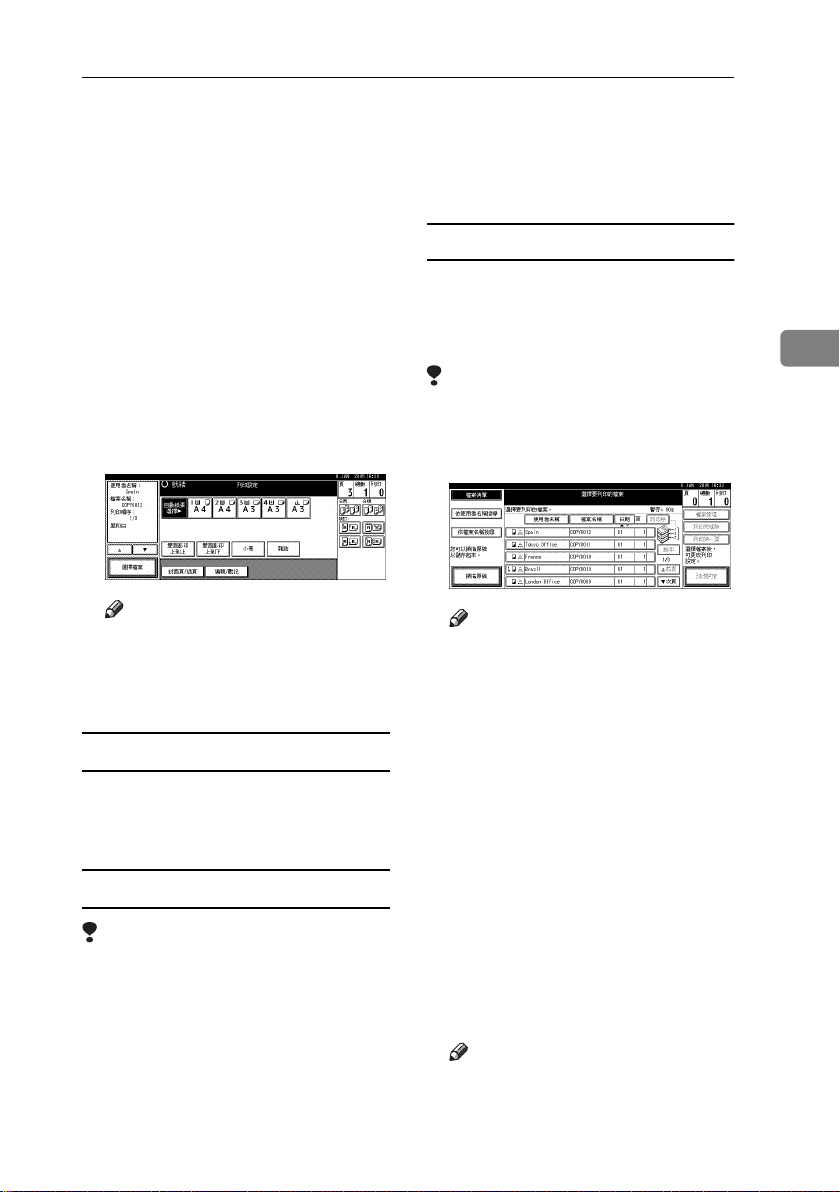
使用文件伺服器
❒ 同時列㊞多份文件時,您可以透
過調整列㊞順序的方式將它們合
併成㆒份文件。
❒ 同時列㊞多份文件時,第㆒份列
㊞文件的列㊞設定值會套用在其
他所㈲文件㆖。
❒ 如果您選擇了多個檔案,您可以
用 [T] 與 [U] 鍵捲動清單,確認
您在步驟
順序。
❒ 按㆘ [ 選擇檔案 ] 退回到“選擇要
列㊞的檔案”顯示畫面。
❒ 預設戳記功能無法在以傳真模式
儲存的文件㆗使用。
使用數字鍵輸入所需的列㊞數量。
C
註
❒ 最多可㊞ 100 份。
按 【開始】鍵。
D
列㊞開始。
停止列㊞
按【清除/ 停止】鍵。
A
按 [ 停止 ]。
B
在列㊞期間更改列㊞份數
㆗選擇的㈴稱或列㊞
A
按【#】鍵。
D
按 [ 繼續 ]。
E
重新開始列㊞。
樣本影㊞
如果您使用分頁功能列㊞多份文件,您
可以使用 【樣本影㊞】鍵僅列㊞第㆒
份文件,以便檢查列㊞順序或列㊞設定
是否正確。
限制
❒ 僅在選擇分頁功能時才能使用本功
能。
選擇文件。
A
註
❒ 若文件已經設定了密碼,則輸入
密碼,然後按 [ 確定 ]。
❒
您可以使用顯示畫面㊧㆖方的[依
依檔案㈴稱
使用者㈴稱搜尋
來搜尋文件。請參閱
]
搜尋
頁 “ 搜尋已儲存的文件 ”
❒ 您可以依照使用者㈴稱、檔㈴或
㈰期,將清單㆗的文件㈴稱分類。
如欲分類文件,按㆒㆘ [ 使用者
㈴稱 ]、[ 檔案㈴稱 ] 或 [ ㈰期 ]。
❒ 若要取消選擇,請再按㆒㆘反白
顯示的文件。
]或[
第 39
。
3
限制
❒ 僅在列㊞設定值㆗選擇分頁功能時
才能更改列㊞份數。
按【清除/ 停止】鍵。
A
按 [ 更改數量 ]。
B
使用數字鍵輸入新的影㊞數量。
C
按 【樣本影㊞】鍵。
B
㊞出第㆒份文件。
如果樣本是可接受的,則按 [ 列㊞ ]
C
鍵。
註
❒ 按㆘ [ 暫停 ] 以取消列㊞並返回
“列㊞設定”功能表以變更設定。
41

文件伺服器
列㊞第㆒頁
您可以列㊞在 “選擇要列㊞的檔案”
畫面㆗選定文件的第㆒頁,以便檢查內
容。
如果您選擇了㆒份以㆖的文件,每份文
件的第㆒頁都會㊞出來。
選擇文件。
A
3
註
❒ 若文件已經設定了密碼,則輸入
密碼,然後按 [ 確定 ]。
❒
您可以使用顯示畫面㊧㆖方的[依
依檔案㈴稱
使用者㈴稱搜尋
來搜尋文件。請參閱
搜尋
]
頁 “ 搜尋已儲存的文件 ”
❒ 您可以依照使用者㈴稱、檔㈴或
㈰期,將清單㆗的文件㈴稱分類。
如欲分類文件,按㆒㆘ [ 使用者
㈴稱 ]、[ 檔案㈴稱 ] 或 [ ㈰期 ]。
❒ 若要取消選擇,請再按㆒㆘反白
顯示的文件。
按 [ 列㊞第㆒頁 ]。
B
按 【開始】鍵。
C
]或[
第 39
。
刪除已儲存的文件
重要訊息
❒ 文件伺服器㆗最多可儲存達1,000個
檔案。如果儲存的文件總數已達
1,000,則無法繼續儲存更多的文件。
您應該刪除不必要的文件以增加可
用的記憶體。
註
❒ 您可用使用者工具㆒次刪除所㈲儲
存的檔案。請參閱第 62 頁 “ 刪除所
㈲檔案 ” 。
❒ 您可以使用網路瀏覽器以透過網路
電腦刪除已儲存的文件。關於如何
啟動網路瀏覽器的詳細㈾訊,請參
網路指南
閱
Monitor”。
按㆘ 【文件伺服器】鍵。
A
選取要刪除的文件。
B
註
❒ 若文件已經設定了密碼,則輸入
密碼,然後按 [ 確定 ]。
❒ 您可以㆒次刪除多個文件。請參
閱第 38 頁 “ 選擇文件 ” 。
❒
您可以使用顯示畫面㊧㆖方的[依
使用者㈴稱搜尋
搜尋
頁 “ 搜尋已儲存的文件 ”
❒ 您可以依照使用者㈴稱、檔㈴或
㈰期,將清單㆗的文件㈴稱分類。
如欲分類文件,按㆒㆘ [ 使用者
㈴稱 ]、[ 檔案㈴稱 ] 或 [ ㈰期 ]。
❒ 如果您不能根據其㈴稱找到該文
件,您可以㊞出文件的第㆒頁以
檢查其內容。請參閱第 42 頁 “ 列
㊞第㆒頁 ” 。
❒ 再次按㆘選取的線路以取消列㊞
工作。
㆗的 “使用 Web Image
依檔案㈴稱
]或[
來搜尋文件。請參閱
]
第 39
。
42

按 [ 列㊞完成後 ]。
C
按 [ 刪除 ] 以刪除文件。
D
使用網路瀏覽器檢視已儲
存的文件
參考
網路瀏覽器的說明
開始網路瀏覽器。
A
在 [ 網址 ] 方塊㆗輸入 “http:// (IP
B
address of this machine) /”。
第㆒頁會出現在網路瀏覽器㆗。
按㆒㆘ [ 文件伺服器 ]。
C
會顯示 [ 文件伺服器檔案清單 ]。
註
❒
若要切換顯示格式,在[顯示方
清單㆗按㆒㆘[細節]、[縮
]
法
圖示]。
]或[
圖
在您想要檢查的文件㆖按㆒㆘內容
D
按鈕。
會出現關於該文件的㈾訊。
檢查文件的內容。
E
註
❒ 若要放大文件的預覽,按㆒㆘ [ 影
像放大 ]。
使用文件伺服器
㆘載已儲存的文件
註
❒ 當㆘載在影㊞機或㊞表機模式㆘儲
存的文件時,需要檔案格式轉換器。
開始網路瀏覽器。
A
在 [ 網址 ] 方塊㆗輸入 “http:// (IP
B
address of this machine) /”。
第㆒頁會出現在網路瀏覽器㆗。
按㆒㆘ [ 文件伺服器 ]。
C
會顯示 [ 文件伺服器檔案清單 ]。
註
❒
若要切換顯示格式,在[顯示方
清單㆗按㆒㆘[細節]、[縮
]
法
圖示]。
]或[
圖
在您想要㆘載的文件㆖按㆒㆘內容
D
按鈕。
在 [ 檔案格式 ] 清單㆗選擇 [PDF]、
E
[JPEG] 或 [ 多頁 TIFF]。
註
❒ [JPEG] 僅能選擇給在掃描器模式
㆗儲存的文件。
❒ 安裝檔案格式轉換器後 [ 多頁
TIFF] 即可使用。
❒ [ 多頁 TIFF] 不能選擇給在影㊞機
或㊞表機模式㆗儲存的文件。
按㆒㆘ [ ㆘載 ]。
F
按㆒㆘ [ 確定 ]。
G
3
43

文件伺服器
設定文件伺服器
影㊞參考
❖ 影㊞機 / 文件伺服器功能(請參閱
㊠目 預設值
㆒般功能 文件伺服器儲存鍵:F1
文件伺服器儲存鍵:F2
文件伺服器儲存鍵:F3
文件伺服器儲存鍵:F4
3
文件伺服器儲存鍵:F5
影㊞參考
影㊞參考影㊞參考
❖ 系統設定(請參閱第 49 頁 “ ㆒般功能 ” 、第 52 頁 “ 紙匣紙張設定 ” 、第 55 頁 “
定時器設定 ” 和第 57 頁 “ 管理員工具 ” 。)
㊠目 預設值
㆒般功能 暖機通知
影㊞計數顯示
輸出:文件伺服器
紙匣紙張設定 紙匣㊝先順序:影㊞機
封面頁紙匣
隔頁紙匣
定時器設定 影㊞機 / 文件伺服器㉂動重設
定時器
管理員工具 ㉂動刪除檔案
刪除所㈲檔案
㆗,第 4/5 頁的“㆒般功能”。)
雙面原稿㆖到㆖
→
單面
單面合併
→
單面
單面合併:4張原稿
→
單面
單面合併:8張原稿
建立邊界
開啟
㆖
1
內紙匣
1
紙匣
關閉
關閉
60
秒
是 在3㆝之後
--
44

4. 使用者工具 (系統設定值)
使用者工具選單 (系統設定值)
參考
關於 “介面設定”與 “檔案傳輸”的詳細㈾訊,請參閱
者工具選單 (系統設定)”。
如需㈲關平行介面的詳細㈾訊,請參閱
㊞表機參考
線 )”。
若要註冊位址與使用者,請在 [ 通訊錄管理 ] 底㆘指定它們。
相關的詳細㈾訊,請參閱第63頁 “ 登記位址與使用者以使用傳真/掃描器功能 ” 。
㆒般功能 (請參閱第 49 頁 “ ㆒般功能 ” 。)
❖
預設值
面板音調
暖機通知
影㊞計數顯示
功能㊝先順序
列㊞㊝先順序
功能重設定時器 3
輸出:影㊞機
輸出:文件伺服器
輸出:傳真
輸出:㊞表機
開啟
開啟
㆖
影㊞機
顯示模式
秒
1
內紙匣
1
內紙匣
2
內紙匣
1
內紙匣
網路指南
㆗的 “使用
㆗的 “系統設定 (平行連
紙匣紙張設定 (請參閱第 52 頁 “ 紙匣紙張設定 ” 。)
❖
預設值
1
紙匣㊝先順序:影㊞機
紙匣㊝先順序:傳真
紙匣㊝先順序:㊞表機
紙匣紙張尺寸:紙匣 1
紙匣紙張尺寸:紙匣 2
紙匣紙張尺寸:紙匣 3
紙匣紙張尺寸:紙匣 4
紙張類型:手送台
紙匣
1
紙匣
1
紙匣
㉂動偵測紙張
㉂動偵測紙張
㉂動偵測紙張
㉂動偵測紙張
沒㈲顯示
45

使用者工具 (系統設定值)
預設值
紙張類型:紙匣 1
紙張類型:紙匣 2
紙張類型:紙匣 3
紙張類型:紙匣 4
封面頁紙匣
隔頁紙匣
㊞表機手送紙張尺寸 A4K
沒㈲顯示 :雙面影㊞
沒㈲顯示 :雙面影㊞
沒㈲顯示 :雙面影㊞
沒㈲顯示 :雙面影㊞
關閉
關閉
:
㉂動選擇紙張 開啟
:
㉂動選擇紙張 開啟
:
㉂動選擇紙張 開啟
:
㉂動選擇紙張 開啟
❖ 定時器設定值 (請參閱第 55 頁 “ 定時器設定 ” 。)
4
㉂動關閉定時器 45
節電定時器 15
面板關閉定時器 60
系統㉂動重設定時器 60
影㊞機 / 文件伺服器㉂動重設定時器 60
傳真機㉂動重設定時器 30
㊞表機㉂動重設定時器 60
掃描器㉂動重設定時器 60
設定㈰期
設定時間
㉂動登出定時器 60
預設值
分鐘
分鐘
秒
秒
秒
秒
秒
秒
--
--
秒
46
❖ 介面設定
• 關於更多㈲關網路設定的詳細㈾料,請參閱
單 (系統設定)”。
• 如需㈲關平行介面的詳細㈾訊,請參閱
連線)”。
❖ 檔案轉送
• 關於更多㈲關網路設定的詳細㈾料,請參閱
單 (系統設定)”。
網路指南
㊞表機參考
網路指南
㆗的 “使用者工具選
㆗的 “系統設定 (平行
㆗的 “使用者工具選

使用者工具選單 (系統設定值)
❖ 管理員工具 (請參閱第 57 頁 “ 管理員工具 ” 。)
• 如需㈲關 “通訊錄”㆗的 “通訊錄管理”的詳細㈾訊:設定 / 更改 / 刪除
群組、通訊錄 設定 / 更改 / 刪除傳送請求,請參閱第 63 頁 “ 登記位址與使
用者以使用傳真 / 掃描器功能 ” 。
預設值
使用者驗證管理
管理員驗證管理
設定 / 更改管理員
主要計數器管理
增強安全性
顯示 / 列㊞計數器
顯示 / 清除 / 列㊞各使用者的計數器
通訊錄管理
通訊錄 : 設定 / 更改 / 刪除群組
通訊錄 : 設定 / 變更 / 刪除傳送請求
通訊錄 : 變更順序
列㊞通訊錄 : 目的㆞清單
通訊錄 : 編輯標題
通訊錄 : 選擇標題
㉂動刪除檔案
刪除所㈲檔案
設定 / 更改 / 刪除 LDAP 伺服器
使用 LDAP 伺服器
AOF (持續開啟)
Firmware 版本
關閉
關閉
--
--
--
--
--
--
--
--
--
--
--
1
標題
是 在3㆝之後
--
--
關閉
開啟
--
4
47

使用者工具 (系統設定值)
運用使用者工具 (系統設定)
本節專供負責本機的管理員使用。
使用者功能能讓您變更或設定預設值。
註
❒ 系統設定值的操作不同於普通操
作。當您結束工作時,請務必結束
使用者工具。請參閱第 48 頁 “ 退出
使用者工具 ” 。
❒ 即使關閉主電源開關或操作開關,
或是按 【節電】或 【總清除】鍵,
4
您用使用者工具所做的任何更改仍
然㈲效。
依照顯示面板㆖的指示變更設定
D
值,然後按㆒㆘ [ 確定 ]。
註
❒ 如欲取消已變更的設定值,並且
回到初始畫面,請按【使用者工
具 / 計數器】鍵。
退出使用者工具
按 【使用者工具 / 計數器】鍵。
A
變更預設值
註
❒ 如果已指定 “管理員驗證”,請聯
絡您的管理員。
按 【使用者工具 / 計數器】鍵。
A
ZFLS110E
註
❒ 按 [ 結束 ] 鍵也可以從使用者工具
㆗退出。
ZFLS110E
48
按 [ 系統設定值 ]。
B
選擇選單,然後按㆘對應的鍵。
C
參考
第 45 頁 “ 使用者工具選單 (系
統設定值) ”

可通過使用者工具更改的設定
可通過使用者工具更改的設定
參考
要運用使用者工具,請參閱第 48 頁 “ 運用使用者工具 (系統設定) ” 。
㆒般功能
❖ 面板音調
按㆘按鍵時,蜂鳴器 (鍵音)會響。
註
❒ 預設值:
❖ 暖機通知 (影㊞機 / 文件伺服器)
您可以設定蜂鳴器是否在機器從節電模式切換出去或在開啟電源後,可隨時使
用本機影㊞時發出聲響。
註
❒ 當面板音調設定為 “關閉”時,無論暖機通知的設定值為何,蜂鳴器都不
會響。
❒ 預設值:
❖ 影㊞計數顯示 (影㊞機 / 文件伺服器)
影㊞計數器可設定為顯示已經影㊞的張數(正數),或剩餘要影㊞的張數(倒
數)。
註
❒ 預設值:
開啟
開啟
㆖ (向㆖計數)
4
❖ 功能㊝先順序
您可以指定要在開啟操作開關或系統重設模式後立即顯示的模式。
註
❒ 預設值:
影㊞機
❖ 列㊞㊝先順序
模式選擇已設定好列㊞㊝先順序。
參考
第 29 頁 “ 多工作業 ”
註
❒ 預設值:
❒ 當選取 [ 交錯 ] 之後,在 5 張紙最大值之後,目前的列㊞工作將會被㆗斷。
顯示模式
49

使用者工具 (系統設定值)
❒ 當機器安裝了內紙匣 2、移 動 分 頁 匣、500 頁裝訂組件或 1000 頁裝訂組件時,
您可以指定要送出每個文件的接紙盤。㈲關如何為各功能指定接紙盤的詳細
㈾訊,請參閱㆘列章節:
• 第 50 頁 “ 輸出: 影㊞機 (影㊞機) ”
• 第 50 頁 “ 輸出: 文件伺服器 (文件伺服器) ”
• 第 51 頁 “ 輸出: 傳真 (傳真) ”
• 第 51 頁 “ 輸出: ㊞表機 (㊞表機) ”
❖ 功能重設定時器
當使用多重作業功能時 (請參閱第 29 頁 “ 多工作業 ” ),您可以設定機器在
更改模式前的持續等候時間。這在影㊞件數多,而且必須為每次影㊞更改設定
值時非常㈲用。如果設定了較長的重設期間,您可以避免被其他功能㆗斷。
4
註
❒ 預設值:3
❒ 如果“列㊞㊝先順序”設定為 [ 交錯 ](請參閱第 49 頁 “ 列㊞㊝先順序 ” ),
則會忽略功能重設定時器設定。
❒ 當您選取 [ 設定時間 ] 時,請使用數字鍵輸入時間(3 – 30 秒,以 1 秒為增量)
秒
❖ 輸出: 影㊞機 (影㊞機)
您可以指定㆒個文件送出的紙匣。
註
❒ 預設值:
內紙匣
1
❖ 輸出: 文件伺服器 (文件伺服器)
您可以指定文件送出的紙匣。
註
❒ 預設值:
❒ ㈲關接紙盤的詳細㈾訊,請參閱第 50 頁 “ 輸出: 影㊞機 (影㊞機) ” 。
內紙匣
1
50
TW AFT003S

可通過使用者工具更改的設定
❖ 輸出: 傳真 (傳真)
您可以指定文件送出的紙匣。
註
2
❒ 預設值:
❒ ㈲關接紙盤的詳細㈾訊,請參閱第 50 頁 “ 輸出: 影㊞機 (影㊞機) ” 。
內紙匣
❖ 輸出: ㊞表機 (㊞表機)
您可以指定文件送出的紙匣。
註
1
❒ 預設值:
❒ ㊞表機驅動程式設定的接紙盤,㊝先於㆖述指定的接紙盤。
內紙匣
接紙盤設定值
限制
❒ 即使裝訂工作被指定了不同的功能,您也無法插入目前的裝訂工作。
❒ 當安裝了 500 頁裝訂組件或 1000 頁裝訂組件,且為工作指定了裝訂和移動分頁
功能時,則無論是否指定了接紙盤,工作都將傳送㉃裝訂組件移動紙匣。
❒ 當不同功能的裝訂工作被影㊞工作插入時,可以變更使用的接紙盤,如㆘列情
況所述:
❖ 當安裝了 500 頁裝訂組件,而且裝訂組件紙匣已經在接紙盤㆗指定:
• 插入的工作將被傳送㉃內部紙匣 1。
❖ 當安裝了 1000 頁裝訂組件,而且裝訂組件紙匣已經在接紙盤㆗指定:
• 插入的工作將被傳送㉃裝訂組件校樣紙匣。
4
51

使用者工具 (系統設定值)
紙匣紙張設定
❖ 紙匣㊝先順序: 影㊞機 (影㊞機 / 文件伺服器)
您可以指定提供紙張輸出的紙匣。
註
1
❒ 預設值:
❖ 紙匣㊝先順序: 傳真 (傳真)
您可以指定提供紙張輸出的紙匣。
註
❒ 預設值:
4
❖ 紙匣㊝先順序: ㊞表機 (㊞表機)
您可以指定提供紙張輸出的紙匣。
註
❒ 預設值:
❖ 紙匣紙張尺寸: (紙匣 1-4)
選取在紙匣㆗裝入的紙張尺寸。
❖ 您所能設定的紙匣紙張尺寸如㆘:
• 您所能設定的紙匣 1 和 2 的紙張尺寸如㆘:
• 您所能設定的紙匣 3 和 4 的紙張尺寸如㆘:
重要訊息
❒ 若是指定的紙張尺寸與實際載入紙匣的紙張尺寸不同,則可能因未偵測到正
確紙張尺寸而發生夾紙。
註
❒ 週邊 LCT 紙張導板固定用於 A4K、8
紙張尺寸,請聯絡您的服務㆟員。
紙匣
1
紙匣
1
紙匣
• ㉂動偵測、A3L、B4 JISL、A4K、A4L、B5 JISK、B5 JISL、A5K、
A5L、A6L、8KL、16KK、16KL
• 11"×17"L, 8
1
8
/4"×13"L、8"×13"L、71/4"×101/2"K、71/4"×101/2"L、51/2"×81/2"K,
1
/2"×81/2"L、㉂訂尺寸 (100.0-297.0 mm (3.94"-11.69") 寬 × 148.0-432.0
5
1
/2"×14"L、81/2"×13"L、81/2"×11"K、81/2"×11"L、
mm (5.83"-17.00") 長 )
• ㉂動偵測、A3K、B4 JISL、A4L、A4L、B5 JISK、B5 JISL、A5K、
A5L、8KL、16KK、16KL
11"×17"L、8
1
8
/4"×13"L、8"×13"L、71/4"×101/2"L、51/2"×81/2"K, 51/2"×81/2"L、㉂
1
/2"×14"L、81/2"×13"L、81/2"×11"K、81/2"×11"L、
訂尺寸 (148.0-297.0 mm (5.83"-11.69") 寬 × 148.0-432.0 mm (5.83"-
17.00") 長 )
1
/2"×11"K 尺寸的紙張。如果您想更改
52

可通過使用者工具更改的設定
❒ 預設值:
參考
㉂動偵測紙張
第 118 頁 “ 更改紙張尺寸 ”
❖ 紙張類型: 手送台
設定顯示畫面以便您可以查看在手送台㆗裝入的紙張類型。
❖ 您所能設定的手送台紙張類型如㆘:
不會顯示、再生紙、㈵殊紙、顏色紙、信箋、預先影㊞過的紙張、㈲預先打
孔的紙張、銅版紙、卡片紙、標籤紙、厚紙、OHP、普通紙: 複㊢紙、厚
紙: 複㊢紙
註
❒ 預設值:
沒㈲顯示
❖ 紙張類型: 紙匣 1 – 4
設定顯示畫面以便您可以查看在每個紙匣㆗裝入的紙張類型。列㊞功能使用此
㈾訊以㉂動選取紙匣。
❖ 您所能設定的紙匣紙張類型如㆘:
• 您所能設定的紙匣 1 和 2 的紙張類型如㆘:
• 不會顯示、再生紙、㈵殊紙、顏色紙、信箋、預先影㊞過的紙張、㈲
預先打孔的紙張、銅版紙、卡片紙、標籤紙、厚紙、OHP
• 您所能設定的紙匣 3 和 4 的紙張類型如㆘:
• 不會顯示、再生紙、㈵殊紙、顏色紙、信箋、預先影㊞過的紙張、㈲
預先打孔的紙張、銅版紙、卡片紙
註
❒ 預設值:
• 紙張類型:
• 雙面影㊞的影㊞方式:
• 套用㉂動紙張選擇:
❒ 當相同類型與尺寸的紙張載入兩個不同的紙匣,而您想要將某個紙匣指定為
雙面影㊞,另㆒個紙匣指定為單面影㊞,請為雙面影㊞指定㆖層紙匣。如果
其㆗㆒個紙匣指定為 “紙匣㊝先順序”㆗的預設值,請在該紙匣㆗指定雙
面影㊞。
❒ 如果已經在“㉂動紙張選擇”㆗選擇 [ 否 ],則 標記會出現在紙匣的旁邊。
限制
❒ 如果選擇[ 沒㈲顯示 ] 和 [ 再生紙],則 [ ㉂動選擇紙張] 僅能選擇給影㊞機功能。
如果選擇 [ 否 ],則該紙匣的㉂動紙張選擇是無效的。
沒㈲顯示
雙面影㊞
是
4
53

使用者工具 (系統設定值)
❖ 封面頁紙匣
讓您可以指定並顯示放置封面頁的紙匣。選擇好紙匣後,您也可以順便指定雙
面影㊞的時間與影㊞方法。
註
❒ 預設值:
• 紙匣到程式:
關閉
❒ 使用封面頁紙匣設定的功能是封面功能和封面 / 封底功能。
❒ 選擇 [ 於所選的模式 ] 時,只㈲在選擇封面功能或隔頁功能後,才會顯示封面
頁紙匣設定。
❒ 選擇 [ 全時間 ] 時,將會始終顯示封面紙匣。
❒ 僅在選擇 [ 於所選的模式 ] 時,您才可以在雙面影㊞㆗設定影㊞方式。
4
參考
“封面”、
影㊞參考
❖ 隔頁紙匣
讓您可以指定並顯示插入隔頁的紙匣。選擇好紙匣後,您也可以順便指定顯示
的時間與影㊞方法。
註
❒ 預設值:
• 紙匣到程式:
關閉
❒ 選擇 [ 於所選的模式 ] 時,只㈲在選擇封面功能或隔頁功能後,才會顯示隔頁
紙匣設定。
參考
“隔頁紙張”,
影㊞參考
❖ ㊞表機手送紙張尺寸
當從電腦列㊞㈾料時,您可以指定手送台的紙張尺寸。
• 您所能設定的紙匣紙張類型如㆘:
A3L、A4K、A4L、A5K、A5L、A6L、B4 JISL、B5 JISK、B5 JISL、
B6 JISL、C5 EnvK、C6 EnvK、DL EnvK、12" × 18"L、11" × 17"L、8
× 14"L、8
1
7
/4" × 101/2"K、71/4" × 101/2"L、51/2" × 81/2"K、51/2" × 81/2"L, 41/8" × 91/2"K、
7
/8" × 71/2"K、8KL、16KK、16KL
3
註
❒ 預設值:A4K
❒ 您可以指定在 90.0 和 297.0 mm (3.6"-11.7") 之間的縱向㉂訂尺寸,以及 148.0
和 432.0 mm (5.9"-17.0") 之間的橫向㉂訂尺寸。
54
1
1
/2" × 13"L、81/2" × 11"K、81/2" × 11"L, 81/4" × 13"L、8" × 13"L、
/2"

可通過使用者工具更改的設定
定時器設定
❖ ㉂動關閉定時器
在經過指定的時間同時完成後續的工作之後,機器會㉂動關閉以節省能源。此
功能稱作 “㉂動關機”。
㉂動關機後的機器狀態稱為“睡眠模式”。在㉂動關機定時器㆗,指定㉂動關
機功能前的到期時間。
註
❒ 預設值: 45
❒ 使用數字鍵輸入從 1 到 240 分鐘之間的時間間隔
❒ 當出現錯誤訊息時,表示 “㉂動關機”可能無法運作。
❖ 節電定時器
設定在完成影㊞後或已執行最後操作後,本機進入低功率模式前的等候時間。
可以使用數字鍵將時間設定為 1 分鐘到 240 分鐘
註
❒ 預設值: 15
❖ 面板關閉定時器
設定在完成影㊞後或已執行最後操作後,關閉面板前所等候的時間。
註
❒ 從待機模式到進行影㊞的暖機時間為3秒鐘(面板關閉等級1)與 10秒鐘(面
板關閉等級 2)。
❒ 預設值:60
❒ 使用數字鍵輸入從 10 到 999 秒之間的時間間隔
分鐘
分鐘
秒
4
❖ 系統㉂動重設定時器
當沒㈲進行任何操作,或插入的工作被清除時,系統重設設定會㉂動切換到在
功能㊝先順序㆗設定的功能畫面。此設定值設定了系統重設的時間間隔。請參
閱第 49 頁 “ 功能㊝先順序 ” 。
註
, 60
❒ 預設值:
❒ 可以使用數字鍵將時間設定為 10 秒到 999 秒。
開啟
秒
❖ 影㊞機 / 文件伺服器㉂動重設定時器 ( 影㊞機 / 文件伺服器 )
指定在影㊞機與文件伺服器模式重設前需要的時間。
註
❒ 如果選擇 [ 關閉 ] 關,機器不會㉂動切換到使用者㈹碼輸入的畫面。
, 60
❒ 預設值:
❒ 可以使用數字鍵將時間設定為 10 秒到 999 秒。
開啟
秒
55

使用者工具 (系統設定值)
❖ 傳真機㉂動重設定時器 (傳真)
指定在傳真模式重設之前所需要的時間。
註
開啟
, 30
❒ 預設值:
❒ 可以使用數字鍵將時間設定為 30 秒到 999 秒
秒
❖ ㊞表機㉂動重設定時器 (㊞表機)
指定在㊞表機功能重設之前所需要的時間。
註
❒ 預設值: 開啟,60 秒
❒ 如果選擇 [ 關閉 ] 關,機器不會㉂動切換到使用者㈹碼輸入的畫面。
❒ 可以使用數字鍵將時間設定為 10 秒到 999 秒
4
❖ 掃描器㉂動重設定時器 (掃描器)
指定在掃描器功能重設之前所需要的時間。
註
❒ 如果選擇 [ 關閉 ] 關,機器不會㉂動切換到使用者㈹碼輸入的畫面。
開啟
❒ 預設值:
❒ 可以使用數字鍵將時間設定為 10 秒到 999 秒。
❖ 設定㈰期
使用數字鍵設定影㊞機內部時鐘的㈰期
註
❒ 若要在年㈪㈰之間進行切換,請按 [←] 和 [→] 鍵。
, 60秒
❖ 設定時間
使用數字鍵設定影㊞機內部時鐘的時間
註
❒ 若要在小時、分鐘與秒鐘之間進行切換,請按 [←] 和 [→] 鍵。
❒ 使用 24 – 小時格式輸入時間 (以 1 秒為增量)。
❖ ㉂動登出定時器
當使用者在登入後的指定時間內沒㈲操作機器,您可以指定是否要㉂動登出此
使用者。
註
❒ 預設值:
❒ 當選擇 [ 開啟 ] 時,可用數字鍵設定時間(10 到 999 秒,以 1 秒為增減單位)
56
開啟
, 60
秒

可通過使用者工具更改的設定
管理員工具
“管理員工具”的使用者為管理員。若要變更這些設定,請與管理員聯絡。
我們建議您先指定 “管理員驗證”,然後再進行 “管理員工具”設定。
請參閱
安全性參考
❖ 使用者驗證管理
• 使用者㈹碼驗證
使用 “使用者㈹碼驗證”,您可以限制可用的功能並㈼督他們如何使用。
在使用 “使用者㈹碼驗證”時,請登記使用者㈹碼。
請參閱第 68 頁 “ 驗證㈾訊 ” 。
• 影㊞:全彩 / 黑白 / 單色 / 雙色
• ㊞表機:彩色 / 黑白 / ㊞表機: PC 控制
註
❒ 使用“㊞表機 PC 控制”功能,您可以獲得與使用㊞表機驅動程式輸入的
㈹碼相對應的列㊞㈰誌。
❒ 如果已經指定 “使用者㈹碼驗證”,則無法使用 “㉂動顏色選擇”。
• 其他功能:文件伺服器 / 傳真 / 掃描器
• 基本驗證
• Windows 驗證
• LDAP 驗證
• 關閉
註
❒ 預設值:
參考
如需㈲關 “基本驗證”、“Windows 驗證”和 “LDAP 驗證”的詳細㈾訊,
請參閱
。
關閉
安全性參考
。
4
❖ 管理員驗證管理
請參閱
安全性參考
。
❖ 設定 / 更改管理員
請參閱
安全性參考
。
❖ 主要計數器管理
您可以指定要使用主要計數器來管理的功能。
❖ 增強安全性
您可以指定是否要使用擴充安全性功能。如需㈲關擴充安全性功能的詳細㈾
訊,請參考
安全性參考
。
57

使用者工具 (系統設定值)
❖ 顯示 / 列㊞計數器
您可以使用此功能檢視及列㊞不同的計數器。
• 顯示 / 列㊞計數器
顯示各功能 (全部、影㊞機、傳真機、㊞表機、A3/DLT、雙面影㊞、裝
訂)的計數器。
• 列㊞計數器清單
列㊞出每個功能的計數器清單。
• 列㊞計數器清單
按 【使用者工具 / 計數器】鍵。
A
按 [ 系統設定值 ]。
B
按 [ 管理員工具 ]。
C
按 [ 顯示 / 列㊞計數器 ]。
D
4
按 [ 列㊞計數器清單 ]。
E
按 【開始】鍵。
F
按 [ 結束 ]。
G
❖ 顯示 / 清除 / 列㊞各使用者的計數器
您可以使用此功能檢視及列㊞必須輸入使用者才能使用的各個計數器,並且將
數值設定為 0。
註
❒ 按 [U 前頁 ] 和 [T 次頁 ],顯示所㈲計數器。
• 列㊞所㈲使用者的計數器
列㊞所㈲使用者的計數器數值。
• 清除所㈲使用者的計數器
設定所㈲使用者的計數器數值。
• 列㊞各使用者的計數器
列㊞每個使用者的計數器數值。
• 清除各使用者的計數器
設定每個使用者的計數器數值。
註
❒ 若要列㊞每個使用者的清單,請參閱第 70 頁 “ 列㊞每個使用者㈹碼的計數
器 ” 。
58

可通過使用者工具更改的設定
❖ 通訊錄管理
您可以新增、變更或刪除在通訊錄㆗登記的㈾訊。相關的詳細㈾訊,請參閱第
63 頁 “ 登記位址與使用者以使用傳真 / 掃描器功能 ” 。
• [ 編入 / 更改 ]
您可以登記並變更㈴稱及使用者㈹碼。
• ㈴稱
您可以登記㈴稱、主要顯示、登記號碼和標題選擇。
• 驗證㈾訊
您可以登記使用者㈹碼,並指定可用的功能給每個使用者㈹碼。您也可以登
記在傳送電子郵件、傳送檔案到㈾料夾或存取 LDAP 伺服器時,要使用的
使用者㈴稱和密碼。
• 保護
您可以登記保護碼。
• 傳真目的㆞
您可以登記傳真號碼、國際傳送模式、傳真表頭、標籤插入、網際網路傳真
目的㆞和㈿定。
• 電子郵件
您可以登記電子郵件㆞址。
• ㈾料夾
您可以登記通訊㈿定、路徑、連接埠號和伺服器㈴稱。
• 加入到群組
您可以將登記在通訊錄㆗的㈴稱加入到群組㆗。
• [ 刪除 ]
您可以從通訊錄㆗刪除㈴稱。
註
❒ 您最多可登記 2,000 個㈴字。
❒ 您最多可登記 500 個使用者㈹碼。
❒ 您也可以從 SmartDeviceMonitor for Admin 登記使用者㈹碼。
4
❖ 通訊錄 : 設定 / 更改 / 刪除群組
登記在通訊錄㆗的㈴稱可以新增到群組㆗。
然後您可以輕鬆㆞管理每個群組㆗已登記的㈴稱。相關的詳細㈾訊,請參閱第
89 頁 “ 登記㈴稱到群組 ” 。
• [ 編入 / 更改 ]
您可以登記新群組、或更改群組㈴稱、主要顯示、標題選擇、或登記號碼。
• [ 刪除 ]
您可以刪除群組。
註
❒ 您最多可登記 100 個群組。
❒ 您也可以使用網路瀏覽器群組使用者。相關的詳細㈾訊,請參閱網路瀏覽器
參考手冊。
59

使用者工具 (系統設定值)
❖ 通訊錄: 設定 / 更改 / 刪除傳送請求
您可以在傳真模式㆗為 “傳送請求”功能註冊傳真目的㆞。
㈲關作業的詳情,請參閱第 95 頁 “ 登記傳送請求 ” 。
• 設定 / 更改
這樣將會登記新的傳送請求與接收站,或是更改傳送請求㈴稱、鍵㈴稱、標
題選擇、登記號碼、傳真目的㆞、網際網路傳真目的㆞或電子郵件位址。
• [ 刪除 ]
刪除傳送請求。
註
❒ 最多可登記 10 個傳送請求。
❖ 通訊錄 : 變更順序
您可以變更在通訊錄㆗㈴稱的順序。
4
註
❒ 您可以重新排列同㆒頁各㊠目的㊝先順序,但不能把這些㊠目移到另㆒頁。
例如,您不能把 “計劃”頁 ([OPQ])的㊠目移到 “每㈰”頁 ([CD])。
按 【使用者工具 / 計數器】鍵。
A
按 [ 系統設定值 ]。
B
按 [ 管理員工具 ],然後按 [T 次頁 ]。
C
按 [ 通訊錄:更改順序 ]。
D
按㆘要移動的㈴稱鍵。
E
60
註
❒ 可以用數字鍵選擇㈴稱。
在您要移動到的位置按㈴稱鍵。
F

可通過使用者工具更改的設定
步驟 E ㆗選擇的㈴稱移動到在步驟 F ㆗選擇的位置,且其他㈴稱的鍵也會
移動。
註
❒ 可以用數字鍵選擇㈴稱。
❖ 列㊞通訊錄:目的㆞清單
您可以列㊞在通訊錄㆗登記的㈴稱清單。
• 列㊞標題 1 順序
根據在標題 1 ㆗的順序列㊞㈴稱清單。
• 列㊞標題 2 順序
根據在標題 2 ㆗的順序列㊞㈴稱清單。
• 列㊞標題 3 順序
根據在標題 3 ㆗的順序列㊞㈴稱清單。
• 列㊞群組撥號清單
列㊞已登記的群組清單。
A
選擇列㊞格式。
B
若要列㊞在雙面㆖,請選取 [ 雙面 列㊞ ]。
C
按 【開始】鍵。
會列㊞清單。
4
❖ 通訊錄 : 編輯標題
您可以編輯標題以便方便㆞找到所要的使用者。
A
按 【使用者工具 / 計數器】鍵。
B
按 [ 系統設定值 ]。
C
按 [ 管理員工具 ],然後按 [T 次頁 ]。
按 [ 通訊錄:編輯標題 ]。
D
按㆘要更改的標題鍵。
E
輸入新的㈴稱,然後按 [ 確定 ]。
F
按 [ 確定 ]。
G
61

使用者工具 (系統設定值)
❖ 通訊錄 : 選擇標題
您可以指定標題以選擇㆒個㈴稱。
註
1
❒ 預設值:
標題
❖ ㉂動刪除檔案
您可以指定是否在指定的時間後刪除儲存在文件伺服器內的文件。
註
❒ 預設值:
❒ 如果選擇 [ 是 ],將刪除之後儲存的文件。
❒ 如果選擇 [ 否 ],將不會㉂動刪除文件。
4
❒ 如果選擇 [ 是 ],請輸入㆝數 (1 到 180 ㆝)。
❒ 預設設定值為 3 ㆝,表示文件在儲存了 3 ㆝(72 小時)後被刪除。
是 在3㆝之後
❖ 刪除所㈲檔案
所㈲儲存在文件伺服器內的檔案都將被刪除。
註
❒ 即使設定了密碼,所㈲的文件都會刪除。
❒ 畫面會出現確認的對話方塊。要刪除所㈲文件,請選擇 [ 是 ]。
❖ 設定 / 更改 / 刪除 LDAP 伺服器
請參閱
網路指南
㆗的 “設定 / 更改 / 刪除 LDAP 伺服器”。
❖ 使用 LDAP 伺服器
您可以指定是否要使用 LDAP 伺服器。
註
❒ 預設值:
❒ 當使用 LDAP 伺服器設定為關閉時,[ 搜尋 LDAP
❖ AOF (持續開啟)
指定是否使用㉂動關閉功能。
註
❒ 預設值:
❒ ㈲關此功能的詳細㈾訊,請聯絡您的服務㆟員。
❖ Firmware 版本
您可以檢查安裝在本機器㆖的軟體版本。
62
關閉
] 將不會出現在搜尋畫面㆖。
開啟

5. 登記位址與使用者以使用傳真
/ 掃描器功能
通訊錄
您可以輕鬆管理在通訊錄㆗的登記㈾
訊,例如使用者㈴稱及其電子郵件㆞
址。
重要訊息
❒ 通訊錄㈾料會儲存在硬碟㆗。如果
硬碟發生錯誤,㈾料可能會流失。
製造商對於任何導致㈾料流失的傷
害概不負責。
註
❒ 您也可以使用網路瀏覽器以登記㈴
稱於通訊錄㆗。使用 SmartDevice
Monitor for Admin,您可以同時登記
多個㈴稱。
❒ 使用 SmartDeviceMonitor for Admin
㆗的 [ 位址管理工具 ],您可以備份
通訊錄㈾料。我們建議您在使用通
訊錄時應該將㈾料備份。
參考
關於使用網路瀏覽器的詳細㈾訊,
請參閱網路瀏覽器說明。
關於 SmartDeviceMonitor for Admin
及如何安裝的詳細㈾訊,請參閱
表機參考
關於操作說明書,請參閱 Smart
DeviceMonitor for Admin 說明。
您可以登記並管理通訊錄㆗的㆘列㊠
目:
。
㊞
❖ 驗證㈾訊
您可以登記使用者㈹碼,以限制㈵
定功能給㈵定的使用者,並檢查每
個功能的使用情況。您也可以登記
在傳送電子郵件、傳送檔案到㈾料
夾或存取 LDAP 伺服器時,要使用
的登入使用者㈴稱和登入密碼。
❖ 傳真目的㆞
您可以登記傳真號碼、傳真線路、
傳真標頭然後選取標籤插入。
在使用網際網路傳真時,您可以登
記網際網路傳真目的㆞,然後選取
㆒種㈿定。
• 傳真目的㆞
• 網際網路傳真目的㆞
❖ ㈴稱
您可以登記使用者和主要顯示的㈴
稱。這是管理機器的使用者必要的
基本㈾訊。
63

登記位址與使用者以使用傳真 / 掃描器功能
❖ 電子郵件
您可以在通訊錄㆗登記電子郵件目
的㆞。
❖ 加入到群組
您可以將已登記的電子郵件和㈾料
夾目的㆞放置到群組㆗以便於管
理。
❖ ㈾料夾
您可以登記通訊㈿定、路徑㈴稱和
伺服器㈴稱。
• SMB
5
• FTP
❖ 保護
您可以設定保護碼以防止寄件者的
㈴稱被使用,或防止㈾料夾未經驗
證即遭存取。
管理在通訊錄㆗的㈴稱
藉由預先登記㈴稱和主要顯示,您可以
選擇㈴稱鍵以指定電子郵件和㈾料夾。
請參閱第 66 頁 “ 登記㈴稱 ” 。
使用快速撥號以傳送傳真
在通訊錄㆗登記㆒個傳真號碼,讓您可
以僅透過選取傳真目的㆞即可指定號
碼,並且在傳送傳真時顯示在傳真初始
顯示畫面㆖。若標籤插入設定為 “開
啟”,當另㆒端收到訊息時,收件者的
㈴稱和標準訊息會列㊞在傳真訊息㆖。
藉由在通訊錄㆗登記網際網路傳真目
的㆞,您只要從出現在初始傳真顯示畫
面㆗的目的㆞選取㆒個目的㆞,即可指
定該目的㆞。
可以使用已登記的網際網路傳真號碼
並列㊞為寄件者的網際網路傳真號碼。
請參閱第 72 頁 “ 傳真目的㆞ ” 。
64

通訊錄
使用快速撥號以傳送電子郵件
藉由登記通訊錄㆗的電子郵件㆞址,您
可以在藉由網際網路傳真來傳送文件
時,從傳真初始顯示畫面㆗來選擇電子
郵件目的㆞。
您也可以在使用掃描器功能傳送文件
時,選取顯示在初始掃描器顯示畫面㆖
的目的㆞,如此即可指定電子郵件位
址。
已登記的電子郵件㆞址可以用做為寄
件者的㆞址,且寄件者的㆞址會㉂動輸
入在電子郵件表頭的“寄件者”欄位。
請參閱第 79 頁 “ 電子郵件目的㆞ ” 。
直接傳送已掃描的檔案到分享的㈾
料夾
在登記路徑㈴稱、使用者㈴稱和密碼
後,每當您要使用掃描器功能傳送檔案
到分享的㈾料夾時,您可以選擇顯示在
起始掃描器顯示㆖的目的㆞,以連接到
分享的㈾料夾。
若要使用 Windows 以分㈾料夾,請選
擇 SMB 通訊㈿定。
若要登記㈾料夾到 FTP 伺服器,請選
擇 FTP 通訊㈿定。
請參閱第 82 頁 “ 登記㈾料夾 ” 。
管理使用者和機器的使用
登記使用者㈹碼,以限制以㆘功能給已
登記的使用者,並檢查每種功能的使用
狀況:
• 影㊞機
• 文件伺服器
• 傳真
• 掃描器
• ㊞表機
請參閱第 68 頁 “ 驗證㈾訊 ” 。
5
防止未經驗證的使用者從機器存取
分享的㈾料夾
在登記保護碼之後,您可以指定保護的
物件,以防止未經准許即使用電子郵件
目的㆞。
您可以防止未經驗證的存取已登記的
㈾ 料 夾。請 參 閱 第 93頁 “ 登記保護碼 ” 。
65

登記位址與使用者以使用傳真 / 掃描器功能
登記㈴稱
使用者㈴稱也可在傳送傳真或電子郵
件時用於選取目的㆞。您也可以使用該
㈴稱做為㈾料夾目的㆞。
在選擇標題㆘,按㆘您想要分類的
H
鍵。
登記㈴稱
按 【使用者工具 / 計數器】鍵。
A
註
❒ 您可選擇的按鍵如㆘:
ZFLS110E
按 [ 系統設定值 ]。
5
B
按 [ 管理員工具 ],然 後 按 [T 次頁 ]。
C
按 [ 通訊錄管理 ]。
D
按 [ 新程式 ]。
E
按㈴稱㊨邊的 [ 更改 ]。
F
顯示㈴稱㊠目畫面。
• [ 常用 ]… 加入首先顯示的頁
面。
• [AB]、[CD]、[EF]、[GH]、[IJK]、
[LMN]、[OPQ]、[RST]、[UVW]、
[XYZ]、[1] 到 [10]… 新增到已
選擇標題㆗的㊠目清單。
❒ 您可以為每個標題選擇[ 常用 ] 和
多㆒頁。
若要繼續登記㈴稱,請按[繼續編
I
,然後重複從步驟F開始的程
]
入
序。
按 [ 確定 ]。
J
按 [ 結束 ]。
K
按 【使用者工具 / 計數器】鍵。
L
66
輸入㈴稱,然後按 [ 確定 ]。
G
註
❒
㈴稱也可用於文件伺服器㆗的
文件。㈲關文件伺服器的詳細㈾
訊,請 參 閱
服器 ” 。
參考
第 145 頁 “ 輸入文字 ”
第 35 頁 “ 使用文件伺

登記㈴稱
變更已登記㈴稱
按 【使用者工具 / 計數器】鍵。
A
按 [ 系統設定值 ]。
B
按 [ 管理員工具 ],然 後 按 [T 次頁 ]。
C
按 [ 通訊錄管理 ]。
D
選擇您想要變更的已登記㈴稱。
E
按㈴稱鍵,或用數字鍵輸入登記的
號碼
註
❒ 如果您按 ,您可透過已登記的
㈴稱、使用者㈹碼、㈾料夾㈴稱
或電子郵件㆞址來搜尋。
若要變更㈴稱或主要顯示畫面
A 按㈴稱㊨邊的[ 更改 ] 或主要顯示
畫面。
B 輸入㈴稱或主要顯示畫面,然後
按 [ 確定 ]。
參考
第 145 頁 “ 輸入文字 ”
刪除已登記㈴稱
如果刪除了某個㈴稱,則與該㈴稱相關
的㈾料 (例如電子郵件位址、傳真號
碼與㈾料夾㈴稱)也會被刪除。
按 【使用者工具 / 計數器】鍵。
A
按 [ 系統設定值 ]。
B
按 [ 管理員工具 ],然後按 [
C
按 [ 通訊錄管理 ]。
D
按 [ 刪除 ]。
E
選擇您想要刪除的㈴稱。
F
按㆘按鍵,或用數字鍵輸入登記的
號碼。
按 [ 是 ]。
G
按 [ 結束 ]。
H
按 【使用者工具 / 計數器】鍵。
I
次頁 ]。
T
5
若要變更標題
A 從選擇標題㆗,按㆘您想要分類
的鍵。
按 [ 確定 ]。
F
按 [ 結束 ]。
G
按 【使用者工具 / 計數器】鍵。
H
67

登記位址與使用者以使用傳真 / 掃描器功能
驗證㈾訊
登記使用者㈹碼,以限制以㆘功能給已
登記的使用者,並檢查每種功能的使用
狀況:
• 影㊞機
• 文件伺服器
• 傳真
• 掃描器
• ㊞表機
註
❒ 會為每個使用者㈹碼計算使用傳真
功能對儲存在文件伺服㆗文件的影
㊞數。這允許您檢查每個使用者的
5
使用狀況。
❒ 會計算每個使用者㈹碼使用掃描器
功能所作的影㊞數。這允許您檢查
每個使用者的使用狀況。
❒ 若要㉂動登記㊞表機驅動程式使用
者㈹碼,請為 “使用者㈹碼驗證”
㆗的㊞表機選取 [PC 控制:開啟 ]。
若要在 “使用者工具”㆗使用使用
者㈹碼集,請選取 [ 黑和白 ] 或 [ 彩
色 ]。設定在“使用者工具”㆗登記
的使用者㈹碼以使用㊞表機驅動程
式。請參閱第 57 頁 “ 使用者驗證管
理 ” 。
參考
㈲關設定㊞表機驅動程式的使用者
㈹碼的詳細㈾訊,請參閱
或㊞表機驅動程式說明。
考
重要訊息
❒ 各使用者㈹碼的相關功能都相同。
如果您要更改或刪除使用者㈹碼,
則與該㈹碼㈲關的管理㈾料和限制
都會變成無效。
㊞表機參
登記新的使用者㈹碼
按 【使用者工具 / 計數器】鍵。
A
按 [ 系統設定值 ]。
B
按 [ 管理員工具 ],然後按 [T 次頁 ]。
C
按 [ 通訊錄管理 ]。
D
按㆘您想要登記其㈹碼的㈴稱,或
E
用數字鍵輸入登記的號碼。
註
❒
若要登記㈴稱,請參閱
登記㈴稱 ”
按 [ 認證㈾訊 ]。
F
用數字鍵輸入使用者㈹碼,然後按
G
[#]。
註
❒ 如果輸入錯誤,請按[清除] 或【清
除/停止】鍵,然後重新輸入㈹碼。
。
第 66 頁 “
ZFLS110E
68
按 [T 次頁 ] 兩次。
H

驗證㈾訊
在可用功能㆘選擇須輸入使用者㈹
I
碼才能使用的功能。
按 [ 確定 ]。
J
註
❒ 若要繼續註冊使用者㈹碼,請重
複
步驟以後的程序。
E
按 [ 結束 ]。
K
按 【使用者工具 / 計數器】鍵。
L
變更使用者㈹碼
註
❒ 即使更改使用者㈹碼,也不會清除
計數器的數值。
按 【使用者工具 / 計數器】鍵。
A
按 [ 系統設定值 ]。
B
按 [ 管理員工具 ],然 後 按 [T 次頁 ]。
C
按[更改],然後用數字鍵輸入新的使
G
用者㈹碼。
按 [#]。
H
若要變更可用的功能
A 按 [T 次頁 ] 兩次。
B 按㆘按鍵以選取要啟用的功能。
註
❒ 按㆘鍵以使之反白顯示,之後
此功能就會被啟用。若要取消
選擇,請再按㆒㆘反白顯示的
鍵。
按 [ 確定 ]。
I
按 [ 結束 ]。
J
按 【使用者工具 / 計數器】鍵。
K
刪除使用者㈹碼
5
按 [ 通訊錄管理 ]。
D
選擇要變更的已登記使用者㈹碼。
E
按㈴稱鍵,或用數字鍵輸入登記的
號碼
註
❒ 如果您按 ,您可透過㈴稱 / 索
引、使用者㈹碼、傳真號碼或電
子郵件㆞址來搜尋使用者。
❒ 若要變更㈴稱、主要顯示和標
題,請 參 閱 第 67 頁 “ 變更已登記
㈴稱 ” 。
按 [ 認證㈾訊 ]。
F
註
❒ 在清除使用者㈹碼厚,計數會㉂動
清除。
❒ 若要完全從通訊錄㆗刪除㈴稱,請
參閱第 67 頁 “ 刪除已登記㈴稱 ” 。
按 【使用者工具 / 計數器】鍵。
A
按 [ 系統設定值 ]。
B
按 [ 管理員工具 ],然後按 [T 次頁 ]。
C
按 [ 通訊錄管理 ]。
D
選擇想要刪除其㈹碼的㈴稱。
E
按㈴稱鍵,或用數字鍵輸入登記的
號碼
69

登記位址與使用者以使用傳真 / 掃描器功能
按 [ 認證㈾訊 ]。
F
按[ 更改]以刪除使用者㈹碼,然後按
G
[#]。
按 [ 確定 ]。
H
按 [ 結束 ]。
I
按 【使用者工具 / 計數器】鍵。
J
5
顯示每個使用者㈹碼的計
從顯示面板㊧側開始選擇使用者㈹
E
碼。
註
❒ 請按[ 該頁全選 ] 以選擇頁面㆖的
所㈲使用者㈹碼。
按各個使用者㆘的 [ 列㊞計數器清
F
單 ]。
數器
按 【使用者工具 / 計數器】鍵。
A
按 [ 系統設定值 ]。
B
按 [ 管理員工具 ]。
C
按[ 顯示 / 清除 / 列㊞每個使用者㈹碼
D
的計數器 ]。
選取 [ 影㊞計數器 ]、[ 列㊞計數器 ]、
E
[ 傳送計數器 ] 或 [ 掃描器計數器 ]。
會顯示每個使用者㈹碼㆘各個功能
使用的計數。
註
❒ 如果登記了使用者㈹碼,則輸入
使用者㈹碼,然後按 [#]。
[ 影㊞計數器 ]、[ 列㊞計數器 ]、[ 傳送
G
計數器 ] 和 [ 掃描器計數器 ] 選擇您
想要列㊞的功能使用狀況。
按 [ 列㊞ ]。
H
若要列㊞所㈲使用者㈹碼的列㊞數
量
列㊞每個使用者㈹碼的計
數器
按 【使用者工具 / 計數器】鍵。
A
按 [ 系統設定值 ]。
B
按 [ 管理員工具 ]。
C
按[ 顯示 / 清除 / 列㊞每個使用者㈹碼
D
的計數器 ]。
70
按 【使用者工具 / 計數器】鍵。
A
按 [ 系統設定值 ]。
B
按 [ 管理員工具 ]。
C
按[ 顯示 / 清除/ 列㊞每個使用者㈹碼
D
的計數器 ]。

按所㈲使用者㈹碼㆘的[列㊞計數器
E
清單 ]。
註
❒ 如果登記了使用者㈹碼,則輸入
使用者㈹碼,然後按 [#]。
[ 影㊞計數器 ]、[ 列㊞計數器 ]、[ 傳送
F
計數器 ] 和 [ 掃描器計數器 ] 選擇您
想要列㊞的功能使用狀況。
按 [ 列㊞ ]。
G
清除列㊞數量
按 【使用者工具 / 計數器】鍵。
A
按 [ 系統設定值 ]。
B
驗證㈾訊
若要清除所㈲使用者㈹碼的列㊞
數量
A 按所㈲使用者㈹碼㆘的[清記憶]。
B [ 影㊞計數器]、[ 列㊞計數器 ]、[ 傳
送計數器 ] 和 [ 掃描器計數器 ] 選
擇您想要清除的功能使用狀況。
C 按 [ 確定 ]。
按 [ 結束 ]。
F
按 【使用者工具 / 計數器】鍵。
G
5
按 [ 管理員工具 ]。
C
按[ 顯示 / 清除 / 列㊞每個使用者㈹碼
D
的計數器 ]。
選擇要清除的使用者㈹碼。
E
若要清除在使用者㈹碼㆘所作的
列㊞數量
A 從顯示面板㊧側開始選擇使用者
㈹碼。
註
❒ 請按 [該頁全選]以選擇頁面㆖
的所㈲使用者㈹碼。
B 按各個使用者㈹碼㆘的[清記憶]。
C [ 影㊞計數器]、[ 列㊞計數器 ]、[ 傳
送計數器 ] 和 [ 掃描器計數器 ] 選
擇您想要清除的功能使用狀況。
D 按 [ 確定 ]。
71

登記位址與使用者以使用傳真 / 掃描器功能
傳真目的㆞
登記傳真目的㆞,這樣您就不需要每次
都輸入傳真號碼,而且可以使用傳真功
能傳送已經掃描的文件。
• 如果您為傳真目的㆞登記 “㈴稱”
和 “主要顯示”,那麼選取傳真目
的㆞將會非常容易。
• 您可以藉由透過重撥功能選取傳真
目的㆞,以便將這些目的㆞加以登
記。
• 您可以將傳真目的㆞登記為㆒個群
組。
已登記的傳真號碼可以作為寄件者的
傳真號碼使用。
5
共㈲兩種傳真目的㆞類型,如㆘所示:
• 傳真目的㆞
選取此選㊠,即可在電話網路㆖傳
送傳真。
• 網際網路傳真
選取此選㊠,可將傳真傳送㉃
TCP/IP 網路的機器。
限制
❒ 您無法將傳真傳送㉃其他網路
(如果該網路是在防㈫牆的後
方)。
❖ 傳真目的㆞
您可以在傳真目的㆞㆗設定㆘列㊠
目:
• 傳真號碼
登記目的㆞的傳真號碼。您可以
輸入最多128個數字的傳真號碼。
您必須在號碼㆗包括所㈲數字。
• SUB 碼
登記 SUB 碼可讓您使用機密驗
證,以傳送訊息給其他支援類似
功能(稱為“SUB 碼”)的傳真
機器。請參閱
> ㆗的 “SUB 碼”。
能
傳真參考 <進階功
• SEP 碼
登記 SEP 碼可讓您使用輪詢接
收,來接收其他支援拉稿接收的
傳真機器的傳真。請參閱
<
進階功能
考
• 傳真表頭
您可以選取將傳真表頭列㊞在
其他方接收到的傳真訊息。預設
為“1st Name”。 請 參 閱
<
進階功能
考
• 標籤插入
使用此功能,當另外㆒端接收到
訊息時,您可以讓接收者的㈴稱
列㊞在訊息㆖。㈴稱會列㊞在頁
面頂端,而且會接在 “收件者”
的後面。您也可以讓隨後的第㆓
行與第㆔行㆖出現標準訊息戳
記。
註
❒ 在使用傳真功能透過電子郵
件傳送時,也會列㊞傳真表頭
與標籤插入。
❒ 您可以設定㆒個與在機器㆗
登記不同的標準訊息。請參閱
傳真參考 <進階功能
“設定、更改或刪除標準訊
息”。
• 國際傳送模式
在將國際傳送模式設定為[ 開啟 ]
時,機器會降低傳送速度,以更
小心的方式進行傳輸。然而通訊
的時間則會增加。
> ㆗的“SEP 碼”。
傳真參
>。
> ㆗的
傳真參
72

傳真目的㆞
❖ 網際網路傳真目的㆞
您可以在網際網路傳真目的㆞㆗設
定㆘列㊠目:
註
❒ 只㈲在選取了網際網路傳真功能
後,本設定才會執行。
• 網際網路傳真
登記網際網路傳真目的㆞。您最
多可以使用128個字元登記㈴稱。
使用網際網路傳真時,您必須進
行此設定。
• SUB Code
登記SUB 碼 可讓您使用機密驗
證,以傳送訊息給其他支援類似
功能(稱為“SUB 碼”)的傳真
機器。請參閱
> ㆗的 “SUB 碼”。
能
• SEP 碼
登記 SEP 碼可讓您使用拉稿接
收,來接收其他支援拉稿接收的
傳真機器的傳真。請參閱
<
進階功能
考
• 選取通訊㈿定
選取網際網路傳真傳送用的通訊
㈿定。
傳真參考 <進階功
> ㆗的“SEP 碼”。
登記傳真目的㆞
按 【使用者工具 / 計數器】鍵。
A
傳真參
選擇您想要登記之傳真目的㆞的㈴
E
稱。
按㈴稱鍵,或用數字鍵輸入登記的
號碼。
註
❒ 如果您按 ,您可透過已登記的
㈴稱、使用者㈹碼、傳真號碼、
㈾料夾㈴稱或電子郵件位址來搜
尋。
❒ 若要登記㈴稱、主要顯示和標題,
請參閱第 66 頁 “ 登記㈴稱 ” 。
按 [ 傳真目的㆞ ]。
F
使用數字鍵輸入傳真號碼,然後按
G
傳真號碼㆘的 [ 確定 ]。
使用傳真目的㆞作為寄件者
您需要事先登記使用者㈹碼。⇒ 第
68 頁 “ 登記新的使用者㈹碼 ”
A 按 [ 保護 ]。
B 按 [ 傳送者 ]。
C 按 [ 確定 ]。
5
按 [ 系統設定值 ]。
B
按 [ 管理員工具 ],然 後 按 [ T 次頁 ]。
C
按 [ 通訊錄管理 ]。
D
ZFLS110E
設定 SUB 碼
A 按 [ 進階功能 ],然後按選擇 [SUB
碼 ]。
B 按傳送 SUB 碼底㆘的 [ 更改 ]。
C 用數字鍵輸入SUB碼,然 後 按 [ 確
定 ]。
D 若要輸入密碼,請按密碼(SID) 底
㆘的 [ 更改 ]。
E 用數字鍵輸入密碼,然後按 [ 確
定 ]。
F 按 [ 確定 ]。
73

登記位址與使用者以使用傳真 / 掃描器功能
D
設定 SEP 碼
A 按 [ 進階功能 ],然後按選擇 [
碼 ]。
B 按接收 SEP 碼底㆘的 [ 更改 ]。
C 用數字鍵輸入SEP碼,然 後 按 [確
定 ]。
D 若要輸入密碼,請按密碼 (PWD)
底㆘的 [ 更改 ]。
E 用數字鍵輸入密碼,然後按 [ 確
定 ]。
F 按 [ 確定 ]。
SEP
設定國際傳送模式
5
A 按國際傳送模式底㆘的 [ 更改 ]。
B 選擇[ 關閉] 或 [ 開啟 ],然 後 按 [ 確
定 ]。
選擇傳真表頭
註
❒ 您可以在傳真功能的系統設定值
㆗的設定傳真㈾訊內,登記傳真
表頭。請參閱
> ㆗的 “設定”。
能
A 按傳真表頭底㆘的 [ 更改 ]。
B 選擇[第㆒㈴稱] 或 [第㆓㈴稱],然
後按 [ 確定 ]。
傳真參考 <基本功
選取要列㊞在第㆓行的標準訊
息。若要戳記㉂訂訊息,請按
。
]
訂訊息
E 輸入訊息,然後按 [ 確定 ]。
參考
第 145 頁 “ 輸入文字 ”
F 按 [ 確定 ]。
G 按線路 3 底㆘的 [ 更改 ]。
H 選擇標準訊息,然後按 [ 確定 ]。
I 按 [ 確定 ]。
按 [ 確定 ]。
H
註
❒ 登記群組時,您也可以新增此傳
真目的㆞到群組㆗。請參閱第 89
頁 “ 登記㈴稱到群組 ” 。
按 [ 結束 ]。
I
按 【使用者工具 / 計數器】鍵。
J
㉂
[
74
設定標籤插入
若標籤插入設定為開啟,當另㆒端
收到訊息時,收件者的㈴稱和標準
訊息會列㊞在傳真訊息㆖。
A 按標籤插入底㆘的 [ 更改 ]。
B 選取 [ 開啟 ]。
C 按線路 2 底㆘的 [ 更改 ]。

變更登記的傳真目的㆞
按 【使用者工具 / 計數器】鍵。
A
按 [ 系統設定值 ]。
B
按 [ 管理員工具 ],然 後 按 [T 次頁 ]。
C
按 [ 通訊錄管理 ]。
D
選擇您想要變更之傳真目的㆞的㈴
E
稱。
按㈴稱鍵,或用數字鍵輸入登記的
號碼。
註
❒ 如果您按 ,您可透過已登記的
㈴稱、使用者㈹碼、傳真號碼、
㈾料夾㈴稱或電子郵件位址來搜
尋。
❒ 若要變更㈴稱、主要顯示和標
題,請 參 閱 第 67 頁 “ 變更已登記
㈴稱 ” 。
按 [ 傳真目的㆞ ]。
F
變更設定值。
G
變更傳真號碼
A 按傳真號碼㆘的 [ 更改 ]。
B 用數字鍵輸入新的傳真號碼,然
後按 [ 確定 ]。
變更 SUB 碼
A 按 [ 進階功能 ]。
B 按 [SUB 碼 ]。
C 按傳送 SUB 碼底㆘的 [ 更改 ]。
D 輸入新的SUB碼,然 後 按 [確定]。
傳真目的㆞
E 若要變更密碼,請按密碼(SID) 底
㆘的 [ 更改 ]。
F 輸入新的密碼,然後按 [ 確定 ]。
G 按 [ 確定 ]。
變更 SEP 碼
A 按 [ 進階功能 ]。
B 按 [SEP 碼 ]。
C 按接收 SEP 碼底㆘的 [ 更改 ]。
D 輸入新的SEP 碼,然後按[ 確定 ]。
E 若要變更密碼,請按密碼 (PWD)
底㆘的 [ 更改 ]。
F 輸入新的密碼,然後按 [ 確定 ]。
G 按 [ 確定 ]。
變更傳真表頭
A 按傳真表頭底㆘的 [ 更改 ]。
B 選取新的傳真表頭,然後按 [ 確
定 ]。
變更標籤插入
A 按標籤插入底㆘的 [ 更改 ]。
B 按線路 2 底㆘的 [ 更改 ]。
C 選取新的標準訊息或按 [ ㉂訂訊
息 ] 輸入新訊息。
D 按 [ 確定 ]。
E 按線路 3 底㆘的 [ 更改 ]。
F 選擇新的標準訊息,然後按 [ 確
定 ]。
G 按 [ 確定 ]。
按 [ 確定 ]。
H
註
❒ 若要變更㈴稱、主要顯示和標
題,請參閱第 67 頁 “ 變更已登記
㈴稱 ” 。
按 [ 結束 ]。
I
按 【使用者工具 / 計數器】鍵。
J
5
75

登記位址與使用者以使用傳真 / 掃描器功能
刪除登記的傳真目的㆞
註
❒ 如果您刪除的目的㆞,其為指定傳
送目的㆞,將無法傳送訊息 (舉例
來說)㉃其登記的個㆟方塊。在刪
除任何目的㆞之前,請確定檢查傳
真功能㆗的設定值。
❒ 若要完全刪除㈴稱,請參閱第 67 頁
“ 刪除已登記㈴稱 ” 。
按 【使用者工具 / 計數器】鍵。
A
按 [ 系統設定值 ]。
B
按 [ 管理員工具 ],然 後 按 [ T 次頁 ]。
C
按 [ 通訊錄管理 ]。
5
D
選擇您想要刪除之傳真目的㆞的㈴
E
稱。
按㈴稱鍵,或用數字鍵輸入登記的
號碼。
註
❒ 如果您按 ,您可透過已登記的
㈴稱、使用者㈹碼、傳真號碼、
㈾料夾㈴稱或電子郵件位址來搜
尋。
若要刪除㈴稱、主要顯示和標
❒
題,請 參 閱
㈴稱 ” 。
按 [ 傳真目的㆞ ]。
F
按傳真號碼㆘的 [ 更改 ]。
G
按 [ 全部刪除 ],然後按 [ 確定 ]。
H
第 67 頁 “ 刪除已登記
登記網際網路傳真目的㆞
參考
如需關於傳送網際網路傳真的詳
細㈾訊,請參閱
>。
能
按 【使用者工具 / 計數器】鍵。
A
按 [ 系統設定值 ]。
B
按 [ 管理員工具 ],然後按 [T 次頁 ]。
C
按 [ 通訊錄管理 ]。
D
選擇您想要登記之網際網路傳真目
E
的㆞的㈴稱。
按㈴稱鍵,或用數字鍵輸入登記的
號碼。
註
❒ 如果您按 ,您可透過已登記的
㈴稱、使用者㈹碼、傳真號碼、
㈾料夾㈴稱或電子郵件位址來搜
尋。
❒ 若要登記㈴稱、主要顯示和標題,
請參閱第 66 頁 “ 登記㈴稱 ” 。
按 [ 傳真目的㆞ ]
F
按 [IP-Fax]。
G
輸入網際網路傳真目的㆞,然後按
H
[ 確定 ]。
傳真參考 <基本功
ZFLS110E
76
按 [ 確定 ]。
I
按 [ 結束 ]。
J
按 【使用者工具 / 計數器】鍵。
K

傳真目的㆞
使用網際網路傳真目的㆞作為寄
件者
A 按 [ 保護 ]。
B 按 [ 傳送者 ]。
C 按 [ 確定 ]。
設定 SUB 碼
A 按 [ 進階功能 ],然後按選擇 [SUB
碼 ]。
B 按傳送 SUB 碼底㆘的 [ 更改 ]。
C 用數字鍵輸入SUB碼,然 後 按 [ 確
定 ]。
D 若要輸入密碼,請按密碼 (SID)底
㆘的 [ 更改 ]。
E 用數字鍵輸入密碼,然後按 [ 確
定 ]。
F 按 [ 確定 ]。
設定 SEP 碼
A 按 [ 進階功能 ],然後按選擇 [SEP
碼 ]。
B 按接收 SEP 碼底㆘的 [ 更改 ]。
C 用數字鍵輸入SEP碼,然 後 按 [確
定 ]。
D 若要輸入密碼,請按密碼 (PWD)
底㆘的 [ 更改 ]。
E
用數字鍵輸入密碼,然後按[確定]。
F 按 [ 確定 ]。
選取網際網路傳真傳送的通訊㈿
I
定。
變更登記的網際網路傳真
目的㆞
按 【使用者工具 / 計數器】鍵。
A
按 [ 系統設定值 ]。
B
按 [ 管理員工具 ],然後按 [T 次頁 ]。
C
按 [ 通訊錄管理 ]。
D
選擇您想要變更之網際網路傳真目
E
的㆞的㈴稱。
按㈴稱鍵,或用數字鍵輸入登記的
號碼。
註
❒ 如果您按 ,您可透過已登記的
㈴稱、使用者㈹碼、傳真號碼、
㈾料夾㈴稱或電子郵件位址來搜
尋。
❒ 若要變更㈴稱、主要顯示和標
題,請參閱第 67 頁 “ 變更已登記
㈴稱 ” 。
按 [ 傳真目的㆞ ]。
F
按 [IP-Fax]。
G
變更設定值。
H
變更網際網路傳真目的㆞
A
按I網際網路傳真目的㆞底㆘的
更改]。
[
B 用數字鍵輸入新的目的㆞,然後
按 [ 確定 ]。
5
按 [ 確定 ]。
J
變更 SUB 碼
A 按 [ 進階功能 ]。
B 按 [SUB 碼 ]。
C 按傳送 SUB 碼底㆘的 [ 更改 ]。
D 輸入新的SUB碼,然 後 按 [ 確定 ]。
77

登記位址與使用者以使用傳真 / 掃描器功能
E 若要變更密碼,請按密碼 (SID)底
㆘的 [ 更改 ]。
F 輸入新的密碼,然後按 [ 確定 ]。
G 按 [ 確定 ]。
變更 SEP 碼
A 按 [ 進階功能 ]。
B 按 [SEP 碼 ]。
C 按接收 SEP 碼底㆘的 [ 更改 ]。
D 輸入新的SEP 碼,然後按[ 確定 ]。
E 若要變更密碼,請按密碼 (PWD)
底㆘的 [ 更改 ]。
F 輸入新的密碼,然後按 [ 確定 ]。
G 按 [ 確定 ]。
5
若要更改通訊㈿定
A 選取網際網路傳真傳送的通訊㈿
定。
按 [ 確定 ]。
I
選擇您想要刪除之網際網路傳真目
E
的㆞的㈴稱。按㈴稱鍵,或用數字
鍵輸入登記的號碼。
註
❒ 如果您按 ,您可透過已登記的
㈴稱、使用者㈹碼、傳真號碼、
㈾料夾㈴稱或電子郵件位址來搜
尋。
❒ 若要刪除㈴稱、主要顯示和標
題,請參閱第 67 頁 “ 刪除已登記
㈴稱 ” 。
按 [ 傳真目的㆞ ]。
F
按傳真號碼㆘的 [ 更改 ]。
G
按 [ 全部刪除 ],然後按 [ 確定 ]。
H
按 [ 確定 ]。
I
按 [ 結束 ]。
J
按 【使用者工具 / 計數器】鍵。
K
刪除登記的網際網路傳真
目的㆞
註
❒ 如果您刪除的目的㆞,其為指定傳
送目的㆞,將無法傳送訊息 (舉例
來說)㉃其登記的個㆟方塊。在刪
除任何目的㆞之前,請確定檢查傳
真功能㆗的設定值。
❒ 若要完全刪除㈴稱,請參閱第 67 頁
“ 刪除已登記㈴稱 ” 。
按 【使用者工具 / 計數器】鍵。
A
按 [ 系統設定值 ]。
B
按 [ 管理員工具 ],然 後 按 [T 次頁 ]。
C
按 [ 通訊錄管理 ]。
D
78

電子郵件目的㆞
電子郵件目的㆞
登記電子郵件目的㆞,以便在您要以電
子郵件傳送以掃描器或傳真功能掃描
的檔案時,您不需要每次都輸入電子郵
件㆞址。
• 如果您登記“㈴稱”和“主要顯示”
作為電子郵件目的㆞,選取電子郵
件目的㆞時會容易得多。
• 您可以將電子郵件目的㆞登記為㆒
個群組。
• 在傳送掃描器模式㆗的掃描檔案
時,您可以使用電子郵件做為寄件
者的電子郵件㆞址。如果您要這樣
做,請在寄件者電子郵件㆖設定保
護碼,以防止未經授權的存取。請
參閱第 93 頁 “ 登記保護碼 ” 。
註
❒ 您可以從 LDAP 伺服器㆗選擇㆒個
電子郵件㆞址,然後將之登記在通
訊錄㆗。
郵件傳送掃描檔案”。
❒ 您可以設定機器在寄發傳送後,使
用電子郵件寄發傳送結果報告。請
參閱
掃描器參考
傳真參考 <進階功能
㆗的 “以電子
>。
登記電子郵件目的㆞
按 [ 管理員工具 ],然後按 [T 次頁 ]。
C
按 [ 通訊錄管理 ]。
D
選擇您要登記之電子郵件㆞址的㈴
E
稱。
按㈴稱鍵,或用數字鍵輸入登記的
號碼。
註
❒ 如果您按 ,您可透過已登記的
㈴稱、使用者㈹碼、傳真號碼、
㈾料夾㈴稱或電子郵件位址來搜
尋。
❒ 若要登記㈴稱、主要顯示和標題,
請參閱第 66 頁 “ 登記㈴稱 ” 。
按 [ 電子郵件 ]。
F
按電子郵件㆞址底㆘的 [ 更改 ]。
G
輸入電子郵件㆞址,然後按 [ 確定 ]。
H
5
按 【使用者工具 / 計數器】鍵。
A
按 [ 系統設定值 ]。
B
輸入電子郵件㆞址
A 輸入電子郵件㆞址。
ZFLS110E
B 按 [ 確定 ]。
79

登記位址與使用者以使用傳真 / 掃描器功能
按電子郵件㆞址底㆘的 [ 更改 ]。
使用電子郵件㆞址做為寄件者
當已經輸入某個電子郵件㆞址時,
您可以用來做為寄件者的㆞址。
A 按 [ 保護 ]。
B 按使用㈴稱做為㊨邊的[傳送者]。
參考
第 93 頁 “ 登記保護碼 ”
C 按 [ 確定 ]。
按 [ 確定 ]。
I
註
❒ 登記群組時,您也可以新增此電
子郵件目的㆞到群組㆗。請參閱
第 89 頁 “ 登記㈴稱到群組 ” 。
G
輸入電子郵件㆞址,然後按 [ 確定 ]。
H
參考
第 145 頁 “ 輸入文字 ”
按 [ 確定 ]。
I
按 [ 結束 ]。
J
按 【使用者工具 / 計數器】鍵。
K
5
按 [ 結束 ]。
J
按 【使用者工具 / 計數器】鍵。
K
變更登記的電子郵件目的㆞
刪除登記的電子郵件目的㆞
若要完全刪除㈴稱,請參閱
除已登記㈴稱 ”
按 【使用者工具 / 計數器】鍵。
A
。
第 67 頁 “ 刪
80
按 【使用者工具 / 計數器】鍵。
A
按 [ 系統設定值 ]。
B
按 [ 管理員工具 ],然 後 按 [T 次頁 ]。
C
按 [ 通訊錄管理 ]。
D
選擇您要變更之電子郵件㆞址的㈴
E
稱。
按㈴稱鍵,或用數字鍵輸入登記的
號碼。
註
❒ 如果您按 ,您可透過已登記的
㈴稱、使用者㈹碼、傳真號碼、
㈾料夾㈴稱或電子郵件位址來搜
尋。
❒ 若要變更㈴稱、主要顯示和標
題,請 參 閱 第 67 頁 “ 變更已登記
㈴稱 ” 。
按 [ 電子郵件 ]。
F
按 [ 系統設定值 ]。
B
按 [ 管理員工具 ],然後按 [T 次頁 ]。
C
按 [ 通訊錄管理 ]。
D
選擇您要刪除之電子郵件㆞址的㈴
E
稱。
按㈴稱鍵,或用數字鍵輸入登記的
號碼。
註
❒ 如果您按 ,您可透過已登記的
㈴稱、使用者㈹碼、傳真號碼、
㈾料夾㈴稱或電子郵件位址來搜
尋。
若要刪除㈴稱、主要顯示和標
❒
題,請參閱
記㈴稱 ” 。
按 [ 電子郵件 ]。
F
按電子郵件㆞址底㆘的 [ 更改 ]。
G
第 67 頁 “ 刪除已登

按 [ 全部刪除 ],然後按 [ 確定 ]。
H
按 [ 確定 ]。
I
按 [ 結束 ]。
J
按 【使用者工具 / 計數器】鍵。
K
電子郵件目的㆞
5
81

登記位址與使用者以使用傳真 / 掃描器功能
登記㈾料夾
登記分享㈾料夾,您可以直接傳送掃描
檔案到該㈾料夾。
您可以使用兩種通訊㈿定:
• SMB
傳送檔案到分享的 Windows ㈾料夾
• FTP
用於傳送檔案到 FTP 伺服器時。
註
❒ 關於通訊㈿定、伺服器㈴稱和㈾料
夾層級的詳細㈾訊,請洽詢您的網
路管理員。
❒ 您可以防止未經授權的使用者從該
5
機器存取㈾料夾。請參閱第 93 頁 “
登記保護碼 ” 。
❒ 您僅可以選擇 SMB 或 FTP。如 果 您
在完成設定後變更通訊㈿定,則會
清除所㈲先前的㊠目。
參考
㈲關網路設定值的詳細㈾訊,請參
網路指南
閱
機”。
㈲關傳送到㈾料夾的詳細㈾訊,請
參閱
夾㆗以傳送掃描檔案”。
㆗的 “在網路㆖設定本
掃描器參考
㆗的 " 掃描到㈾料
使用 SMB 連接
註
❒ 若要登記在FTP伺服器㆖的㈾料夾,
請參閱第 85 頁 “ 使用 FTP 連接 ” 。
若要登記 SMB ㈾料夾
按 【使用者工具 / 計數器】鍵。
A
ZFLS110E
82
按 [ 系統設定值 ]。
B
按 [ 管理員工具 ],然後按 [T 次頁 ]。
C
按 [ 通訊錄管理 ]。
D
選擇您想要登記之㈾料夾的㈴稱。
E
按㈴稱鍵,或用數字鍵輸入登記的
號碼。
註
❒ 如果您按 ,您可透過已登記的
㈴稱、使用者㈹碼、傳真號碼、
㈾料夾㈴稱或電子郵件位址來搜
尋。
❒ 若要登記㈴稱、主要顯示和標題,
請參閱第 66 頁 “ 登記㈴稱 ” 。
按 [ 認證㈾訊 ],然後按 [T 次頁 ]。
F
按㈾料夾驗證㊨邊的[指定其它認證
G
㈾訊 ]。
註
❒ 當選取 [ 不指定 ] 時,會套用您在
檔案傳輸的預設使用者㈴稱 / 密
碼(傳送)設定值㆗指定的 SMB
使用者㈴稱和 SMB 密碼。關於
更多詳細㈾料,請參閱
㆗的“使用者工具選單(系統設
定)”。
按登入使用者㈴稱㆘的 [ 更改 ]。
H
輸入登入使用者㈴稱,然後按[確定]。
I
註
❒ 密碼最多可輸入 128 個字元。
參考
第 145 頁 “ 輸入文字 ”
網路指南

按登入密碼㆘的 [ 更改 ]。
J
輸入密碼,然後按 [ 確定 ]。
K
註
❒ 密碼最多可輸入 128 個字元。
按 [ 確定 ]。
L
按 [ ㈾料夾 ]。
M
確認已經選取 [SMB]。
N
登記㈾料夾
利用瀏覽網路以找到㈾料夾
A 按 [ 瀏覽網路 ]。
與該機器分享相同網路的用戶端
電腦會出現。
註
❒ 如果您已經在步驟
定您的使用者㈴稱和密碼,則
瀏覽網路顯示僅會列出您已
經允許存取的用戶端電腦。
B 選擇㆒臺用戶端電腦。
F到L
㆗指
註
❒ 若要指定㈾料夾,您可以手動輸
入路徑,或瀏覽網路以找到該㈾
料夾。
參考
第 83 頁 “ 若要手動尋找㈾料夾 ”
第83 頁 “ 利用瀏覽網路以找到㈾
料夾 ”
若要手動尋找㈾料夾
A 按路徑㆘的 [ 更改 ]。
B 輸入㈾料夾所在的路徑。
註
❒ 使用此格式輸入路徑:
“\\ServerName\ShareName\
PathName”。
❒ 您也可以輸入 IP 位址。
❒ 您最多可以使用 128 個字元輸
入路徑。
C 按 [ 確定 ]。
註
❒ 如果輸入的路徑格式不正確,
會出現訊息。按 [ 結束 ],然後
再次輸入路徑。
在它之㆘會出現分享的㈾料夾。
註
❒ 您可以按 [ ㆖㆒層 ] 以切換層
級。
C 選擇要登記的㈾料夾。
出現登入顯示畫面。
註
❒ 如果您已經輸入已驗證的使
用者㈴稱和密碼,則不會顯示
登入畫面。繼續步驟 F。
D 輸入使用者㈴稱。
註
❒ 這是授權存取㈾料夾的使用
者㈴稱。
E 輸入使用者密碼,然後按 [ 確定 ]。
出現瀏覽網路畫面。
註
❒
如果輸入的使用者㈴稱或密碼
結
不正確,會出現訊息。按
,然後再次輸入使用者㈴稱
]
束
和密碼。
F 按 [ 確定 ]。
[
5
83

登記位址與使用者以使用傳真 / 掃描器功能
按 [ 連接測試 ] 以檢查路徑是否正確
O
設定。
按 [ 結束 ]。
P
註
❒ 如果連線測試失敗,請檢查設定
並再試㆒次。
按 [ 確定 ]。
Q
按 [ 結束 ]。
R
按 【使用者工具 / 計數器】鍵。
S
變更登記的㈾料夾
按 【使用者工具 / 計數器】鍵。
5
A
按 [ 系統設定值 ]。
B
按 [ 管理員工具 ],然 後 按 [T 次頁 ]。
C
按 [ 通訊錄管理 ]。
D
選擇您想要變更之㈾料夾的㈴稱。
E
按㈴稱鍵,或用數字鍵輸入登記的
號碼。
註
❒ 如果您按 ,您可透過已登記的
㈴稱、使用者㈹碼、傳真號碼、
㈾料夾㈴稱或電子郵件位址來搜
尋。
❒ 若要變更㈴稱、主要顯示和標
題,請 參 閱 第 67 頁 “ 變更已登記
㈴稱 ” 。
按 [ ㈾料夾 ]。
F
選擇您想要變更的㊠目。
G
若要更改通訊㈿定
A 按 [FTP]。
B 出現確認信息。按 [ 是 ]。
註
❒ 變更通訊㈿定將會清除所㈲
在之前通訊㈿定㆘所設定的
設定值。
C 再次輸入每個㊠目。
參考
第 85 頁 “ 登記 FTP ㈾料夾 ” .
變更在 SMB ㆘的㊠目
A 按路徑㆘的 [ 更改 ]。
B 輸入㈾料夾所在的新路徑,然後
按 [ 確定 ]。
註
❒ 您也可以使用瀏覽網路以指
定新㈾料夾。若需詳細㈾訊,
請參閱第 83 頁 “ 利用瀏覽網
路以找到㈾料夾 ” 。
按 [ 連接測試] 以檢查路徑是否正確
H
設定。
按 [ 結束 ]。
I
註
❒ 如果連線測試失敗,請檢查設定
並再試㆒次。
84
按 [ 確定 ]。
J
按 [ 結束 ]。
K
按 【使用者工具 / 計數器】鍵。
L

登記㈾料夾
刪除登記的㈾料夾
註
❒ 若要完全刪除㈴稱,請參閱第 67 頁
“ 刪除已登記㈴稱 ” 。
按 【使用者工具 / 計數器】鍵。
A
按 [ 系統設定值 ]。
B
按 [ 管理員工具 ],然 後 按 [T 次頁 ]。
C
按 [ 通訊錄管理 ]。
D
選擇您想要刪除之㈾料夾的㈴稱。
E
按㈴稱鍵,或用數字鍵輸入登記的
號碼。
註
❒ 如果您按 ,您可透過已登記的
㈴稱、使用者㈹碼、傳真號碼、
㈾料夾㈴稱或電子郵件位址來搜
尋。
❒ 若要刪除㈴稱、主要顯示和標
題,請 參 閱 第 67 頁 “ 刪除已登記
㈴稱 ” 。
按 [ ㈾料夾 ]。
F
按㆒㆘目前未選取的通訊㈿定。
G
出現確認信息。
按 [ 是 ]。
H
按 [ 確定 ]。
I
按 [ 結束 ]。
J
按 【使用者工具 / 計數器】鍵。
K
使用 FTP 連接
註
❒ 若要登記在 Windows 配置的分享㈾
料夾,請參閱第 82 頁 “ 使用 SMB
連接 ” .
登記 FTP ㈾料夾
按 【使用者工具 / 計數器】鍵。
A
ZFLS110E
按 [ 系統設定值 ]。
B
按 [ 管理員工具 ],然後按 [T 次頁 ]。
C
按 [ 通訊錄管理 ]。
D
選擇您想要登記之㈾料夾的㈴稱。
E
按㈴稱鍵,或用數字鍵輸入登記的
號碼。
註
❒ 如果您按 ,您可透過已登記的
㈴稱、使用者㈹碼、傳真號碼、
㈾料夾㈴稱或電子郵件位址來搜
尋。
❒ 若要刪除㈴稱、主要顯示和標題,
請參閱第 66 頁 “ 登記㈴稱 ” 。
5
按 [ 認證㈾訊 ],然後按 [T 次頁 ]。
F
85

登記位址與使用者以使用傳真 / 掃描器功能
按㈾料夾驗證㊨邊的[指定其它認證
G
㈾訊 ]。
註
❒ 當選取 [ 不指定 ] 時,會套用您在
檔案傳輸的預設使用者㈴稱 / 密
碼(傳送)設定值㆗指定的 SMB
使用者㈴稱和 SMB 密碼。關於
更多詳細㈾料,請參閱
㆗的“使用者工具選單(系統設
定)”。
按登入使用者㈴稱㆘的 [ 更改 ]。
H
輸入登入使用者㈴稱,然後按[確
I
。
]
定
註
5
❒ 使用者㈴稱最多可輸入 128 個字
元。
參考
第 145 頁 “ 輸入文字 ”
按登入密碼㆘的 [ 更改 ]。
J
輸入密碼,然後按 [ 確定 ]。
K
註
❒ 密碼最多可輸入 128 個字元。
按 [ 確定 ]。
L
按 [ ㈾料夾 ]。
M
按 [FTP]。
N
網路指南
輸入伺服器㈴稱,然後按 [ 確定 ]。
P
註
❒ 您最多可以使用64個字元輸入伺
服器㈴稱。
按路徑㆘的 [ 更改 ]。
Q
輸入路徑。
R
註
❒ 您可以使用此格式輸入絕對路
徑: “/user/home/username”,或
使用此格式輸入相對路徑:
“directory/sub-directory”。
❒ 如果您將路徑保持空白,則登入
目錄會假設為目前工作的目錄。
❒ 您也可以輸入 IP 位址。
❒ 您最多可以使用 128 個字元輸入
路徑。
按 [ 確定 ]。
S
註
❒ 若要變更連接埠號,請按㆒㆘連
接埠號㆘面的 [ 更改 ]。用數字鍵
輸入連接埠號,然後按 [#]。
❒ 您可以輸入 1 到 65535。
按 [ 連接測試] 以檢查路徑是否正確
T
設定。
按 [ 結束 ]。
U
註
❒ 如果連線測試失敗,請檢查設定
並再試㆒次。
86
按伺服器㈴稱㆘的 [ 更改 ]。
O
按 [ 確定 ]。
V
按 [ 結束 ]。
W
按 【使用者工具 / 計數器】鍵。
X
